Dell 2350 Wireless Broadband Router electronics accessory Manuel utilisateur
PDF
Télécharger
Document
Routeur large bande sans fil Dell™ 2350 Guide de l'utilisateur Table des matières Introduction Aperçu Aperçu des réseaux sans fil Un coup d'oeil au matériel Installation et configuration Connexion par modem câble Connexion par modem DSL Modem câble avec connexion USB Configurer votre Routeur large bande sans fil Dell 2350 comme point d'accès pour un réseau existant Configurer votre Routeur large bande sans fil Dell 2350 pour les jeux Configurer le cryptage sans fil de votre routeur Arrêter la diffusion du SSID Configurer le partage des fichiers et des imprimantes Configurer des clients Microsoft® Windows® XP pour se connecter au routeur Utiliser votre routeur Aperçu Paramètres par défaut Assistant d'installation Utilitaire de contrôle Outil de configuration via le web Spécifications techniques et informations sur la réglementation Spécifications techniques Informations sur la réglementation Garanties limitées et politique de retour Glossaire Support technique en ligne Les informations dans ce document sont sujettes à modification sans préavis. © 2004 Dell Inc. Tous droits réservés. Marques utilisées dans ce document : Dell, le logo DELL; Microsoft et Windows sont des marques déposées de Microsoft Corporation. D'autres marques et noms de commerce peuvent être utilisés dans ce document pour indiquer soit les entités ayant droit aux marques et noms soit leurs produits. Dell Computer Corporation dénie tout intérêt de propriété dans les marques et noms de commerce autre que les siens. P/N Y6925 Révision A01, Décembre 2004 Retour à la table des matières Introduction : Guide de l'utilisateur Routeur large bande sans fil Dell™ 2350 Aperçu Aperçu des réseaux sans fil Un coup d'œil au matériel Aperçu Le Routeur large bande sans fil Dell 2350 est un point d'accès sans fil 802.11b/g avec un routeur Internet intégré. Relié à un modem DSL ou câble, le Routeur large bande sans fil Dell 2350 peut offrir accès à l'Internet simultanément aux ordinateurs câblés et aux ordinateurs sans fil. Le Routeur large bande sans fil Dell 2350 peut être configuré des manières suivantes : Routeur Internet : Se connecte à un modem câble ou DSL pour offrir une connexion à l'Internet aux ordinateurs câblés et sans fil. Le Routeur large bande sans fil Dell 2350 inclut des fonctions de pare-feu pour contrôler l'accès à l'Internet et protèger. Concentrateur sans fil (point d'accès) : Connecte les ordinateurs sans fil pour partager fichiers et imprimantes Commutateur Ethernet 4 ports : Connecte quatre ordinateurs câblés pour partager fichiers et imprimantes Pont Ethernet : Permet le partage des fichiers et imprimantes entre ordinateurs câblés et sans fil. De plus, peut être relié à un concentrateur Ethernet, étendant la connectivité Internet et le partage à encore plus d'ordinateurs câblés. Le Routeur large bande sans fil Dell 2350 prend en charge jusqu'à 252 ordinateurs connectés lorsqu'il est utilisé avec des appareils supplémentaires. Jusqu'à 16 de ces 252 ordinateurs peuvent être connectés sans fil. La fonction de Traduction d'adresses réseau (NAT) permet à 32 clients de communiquer simultanément avec l'Internet. Il peut communiquer à des vitesses de 54 Mégabits par seconde (Mb/s) sur le réseau sans fil et à 10 ou 100 Mb/s sur le port réseau local (câblé) selon l'ordinateur connecté. La distance maximale entre le Routeur large bande sans fil Dell 2350 et chaque ordinateur connecté sans fil est de 90 mètres. Cette distance peut être moindre selon votre environnement. Par défaut, vous pouvez utiliser le Routeur large bande comme : Point d'accès sans fil utilisant wireless comme nom de réseau sans fil. Serveur DHCP (Dynamic Host Configuration Protocol) fournissant des adresses IP à des clients câblés et sans fil. Pont vers un concentrateur Ethernet. Retour à la table des matières Retour à la table des matières Aperçu des réseaux sans fil : Guide de l'utilisateur Routeur large bande sans fil Dell™ 2350 Réseau local sans fil (WLAN) Identifier un WLAN Cryptage Sélection et adaptation automatique du taux de transfert Réseau local sans fil (WLAN) Un réseau local (LAN) est un réseau dans un emplacement. Les ordinateurs dans cet emplacement peuvent partager des fichiers, des imprimantes et d'autres services. Dans un réseau local, un ordinateur en réseau qui demande des services est appelé un client. Un réseau local sans fil (WLAN) est un type de réseau local qui utilise des ondes radio hautes fréquences à la place de câbles pour communiquer et transmettre des données parmi les ordinateurs et périphériques du réseau. C'est un système de communication des données flexible mis en œuvre en tant qu'extension, ou à la place, d'un réseau local câblé. Dans un WLAN, les cartes réseau sans fil sont installées dans des clients, également appelés clients sans fil. La carte réseau permet au client sans fil de communiquer avec le WLAN sans câble. A la place, les clients sans fil envoient et reçoivent les informations à travers un chemin dans l'air appelé un canal. Les normes pour un WLAN sont basées sur les normes IEEE 802.11b et IEEE 802.11g. Tous les périphériques Dell conformes 802.11b/g peuvent interopérer avec d'autres périphériques conformes 802.11b/g d'autres vendeurs. Le logo de certification WiFi indique que le périphérique sans fil a été testé par un organisme indépendant. Un client sans fil fonctionne en mode infrastructure ou en mode homologue à homologue. Retour au début Identifier un WLAN Un ESSID et un BSSID sont tous deux des Service Set Identifiers (SSID) qui identifient et contrôlent l'accès d'un client sans fil à un certain WLAN. Le SSID est parfois appelé nom de réseau. Le SSID indique le WLAN auquel vous faites allusion. Dans la plupart des cas, l'interface utilisateur affiche le SSID. Quand vous installez un point d'accès ou une carte réseau sans fil dans un client sans fil, le programme d'installation vous demande d'entrer le SSID. Dell ne peut pas vous fournir cette information car elle est spécifique à votre réseau ; cependant, vous pouvez choisir d'utiliser le SSID par défaut, wireless pour votre Routeur large bande sans fil Dell 2350. Tous les clients sans fil et les points d'accès dans un WLAN doivent utiliser le même nom de réseau. Retour au début Cryptage Dans un WLAN, les clients sans fils et les points d'accès envoient et reçoivent des informations dans l'air. Si aucune sécurité n'est mise en place, une personne non autorisée peut intercepter les informations. Le cryptage est une manière courante de mettre en œuvre la sécurité et de protéger les informations. Le cryptage applique un ensemble d'instructions, appelé un algorithme, aux informations. Les instructions combinent les informations en clair avec une séquence de nombres hexadécimaux, appelée clef de cryptage. Avant de transmettre des informations par ondes radio, le client sans fil ou le point d'accès crypte ou brouille les informations. Le point d'accès ou le client sans fil recevant les informations utilise la même clef pour décrypter ou décoder les informations. Ces informations sont lisibles uniquement par les périphériques WLAN qui ont la bonne clef de décryptage. Plus la clé est longue, plus le cryptage est fort. Le Routeur large bande sans fil Dell 2350 prend en charge les technologies Wired Equivalent Privacy (WEP) et Wi-Fi Protected Access (WPA). WEP La fonction WEP (Wired Equivalent Privacy) offre le moyen de créer une clef de cryptage partagée entre le client sans fil (comme un ordinateur portable avec une carte réseau sans fil PC) et le routeur. Dans le Routeur large bande sans fil Dell 2350, la fonction WEP est optionnelle et peut être activée ou désactivée. Quand le cryptage WEP est activé, vous devez définir la clef WEP du client pour qu'elle corresponde à celle utilisée par le point d'accès car vous pouvez vous connecter SEULEMENT aux points d'accès ayant une clef WEP correspondante. REMARQUE : Il vaut mieux changer les clefs fréquemment. Le même algorithme est utilisé pour toutes les communications qui doivent être protégées. Si la même clef est utilisée, le même message donnera exactement le même texte codé. Il est par conséquent possible pour quelqu'un interceptant les communications de casser le cryptage des données. Il est donc fortement recommandé de changer souvent les clefs. Il y a deux méthodes de cryptage WEP: · Cryptage 40 (64) bits · Cryptage 104 (128) bits Les cryptages 40 bits et 64 bits sont identiques. Certains vendeurs utilisent le terme 40 bits, d'autres le terme 64 bits. Un périphérique sans fil présenté comme ayant un cryptage 40 bits est interopérable avec un périphérique sans fil présenté comme ayant un cryptage 64 bits, et vice-versa. Une clef de 40 (64) bits consiste de 10 chiffres hexadécimaux arrangés comme suit : Clef 1: 1011121314 Clef 2: 2021222324 Clef 3: 3031323334 Clef 4: 4041424344 Une clef de 104 (128) bits possède plusieurs milliers de milliards de fois le nombre de combinaisons possibles pour une clef de 40 (64) bits. Elle consiste en 26 chiffres hexadécimaux arrangés comme suit : Clef (1): 101112131415161718191A1B1C Tous les clients sans fil et point d'accès dans un WLAN doivent utiliser la même méthode de cryptage et la même clef. Les deux exemples suivants montrent l'importance de ce point Exemple 1 La méthode de cryptage pour un point d'accès est 40 (64) bits. La méthode pour un client sans fil est 104 (128) bits. Le client et le point d'accès ne peuvent pas communiquer l'un avec l'autre bien que la clef choisie soit la même. Pour résoudre ce problème, configurez le point d'accès pour utiliser le cryptage 128 bits. Exemple 2 La méthode de cryptage est la même pour le point d'accès et le client sans fil. Vous choisissez la clef 1 pour le point d'accès et la clef 2 pour le client sans fil. Le client sans fil ne peut pas communiquer avec le WLAN. Pour résoudre ce problème, choisissez la clef 1 pour le client sans fil. REMARQUE : Utilisez la même clé et la même méthode de cryptage pour les périphériques sans fil dans le réseau sans fil sinon ils ne pourront pas communiquer les uns avec les autres. Le Routeur large bande sans fil Dell 2350 utilise des chiffres hexadécimaux ou des caractères ASCII pour créer des clefs de cryptage. Les chiffres hexadécimaux incluent les chiffres 0 à 9 et les lettres A à F. Par exemple, le nombre 15 est représenté par F dans le système de numérotation hexadécimal. ASCII est l'abréviation de American Standard Code for Information Interchange. Prononcé aski, le code ASCII permet de représenter les caractères latins par des nombres, chaque lettre est assignée un numéro entre 0 et 127. Par exemple, le code ASCII pour le M majuscule est 77. La plupart des ordinateurs utilise le code ASCII pour représenter du texte, ce qui permet de transférer des données d'un ordinateur à l'autre. WPA La norme WPA (Wi-Fi Protected Access) est une amélioration de la norme WEP pour sécuriser votre réseau sans fil. La norme WPA est dérivée de la future norme IEEE 802.11i et sera compatible avec elle. Elle fournit une amélioration au niveau du cryptage des données et de l'authentification des utilisateurs. Pour améliorer le niveau de sécurité, la norme WPA utilise le cryptage TKIP (Temporal Key Integrity Protocol) pour remédier à la vulnérabilité des clefs statiques utilisées par la norme WEP. La méthode TKIP inclut quatre algorithmes : MIC (Message Integrity Check) pour empêcher l'altération des paquets, PPK (Per-Packet Key) pour le hachage, un IV (Initialization Vector) étendu pour limiter la réutilisation du IV et la possibilité qu'un pirate puisse rassembler assez de donner pour casser le cryptage, et enfin un mécanisme de recomposition pour changer la clef temporelle de manière dynamique. TKIP est la méthode de cryptage la plus répandue ; cependant, si vos clients sans fil ne prennent pas en charge la méthode TKIP, le Routeur large bande sans fil Dell 2350 prend également en charge le cryptage AES (Advanced Encryption Security). L'algorithme AES remplacera dans la norme 802.11i le cryptage 802.11 actuel basé sur l'algorithme RC4. AES, la référence en or des algorithmes de cryptage, offre une sécurité maximale pour un réseau sans fil. Pour l'authentification des clients, WPA adopte une méthode d'authentification basée sur la norme 802.1x. La norme 802.1x définit une infrastructure pour l'authentification des utilisateurs et la méthode de gestion de la distribution des clefs. La norme 802.1x inclut trois éléments principaux : un serveur d'authentification (généralement un serveur RADIUS), un routeur ou point d'accès (appelé Authentificateur) prenant en charge la norme WPA, et un client (appelé Suppliant) prenant en charge la norme WPA. La norme 802.1x assure que seuls les utilisateurs autorisés peuvent accéder au réseau. Dans les entreprises, la norme WPA peut être utilisée avec un routeur sans fil et un serveur d'authentification. Dans un environnement de petit bureau/bureau à la maison (SOHO) où il n'y a pas de serveur d'authentification, les utilisateurs peuvent utiliser le mode PSK (Pre-Shared Key) à la place du serveur d'authentification. Le Routeur large bande sans fil Dell 2350 vous permet d'utiliser la norme WPA en mode PSK. L'authentification réciproque et la technologie de cryptage améliorée de la norme WPA permet d'atteindre une plus grande sécurité des communications sans fil. Retour au début Sélection et adaptation automatique du taux de transfert Les cartes réseau sans fil et points d'accès des réseaux sans fil à la norme 802.11g peuvent transmettre les données à l'une des vitesses suivantes : 54, 48, 36, 24, 18, 12, 9 ou 6 Mb/s. Avec la norme 802.11b les données peuvent être transmises à l'une des vitesses suivantes : 11, 5,5, 2 ou 1 Mb/s. Au fur et à mesure que la distance entre la carte réseau et le point d'accès augmente ou diminue, le taux de transfert change automatiquement. D'autres facteurs, telles les interférences, affectent aussi le taux de transfert. Le Routeur large bande sans fil Dell 2350 utilise la sélection et adaptation automatique du taux de transfert pour déterminer la vitesse de communication la mieux adaptée. L'adaptation du taux préserve une communication optimale entre les clients sans fil et le Routeur large bande sans fil Dell 2350. Retour au début Retour à la table des matières Retour à la table des matières Un coup d'œil au matériel : Guide de l'utilisateur Routeur large bande sans fil Dell™ 2350 Panneau avant Panneau arrière Panneau avant Le Routeur large bande sans fil Dell 2350 possèdent sept Diodes électroluminescentes (LED), ou témoins de liaison, sur sa face avant. Le tableau ci-dessous explique la signification de chaque témoin: Panneau avant Témoin Représente Activité Power Alimentation Le témoin Power s'allumera en vert quand l'appareil est allumé. Il clignote quand l'appareil est en train de démarrer ou quand il est réinitialisé. Wireless Réseau sans fil Le témoin s'allume et s'éteint quand des clients sans fil sont connectés. Il clignote quand des données sont transmises sur le réseau sans fil. La fréquence du clignotement dépend de la vitesse de transmission des données. Il s'éteint quand aucun client sans fil n'est associé au Routeur large bande sans fil Dell 2350. Internet Modem câble ou DSL Une lumière verte continue indique que la connexion est active (c.-à-d. que le Routeur large bande sans fil Dell 2350 est connecté au modem câble ou xDSL), le témoin clignote quand des données sont transmises. LAN LAN LAN LAN Réseau local Une lumière verte continue indique que la connexion est active, le témoin clignote quand des données sont transmises. 1 2 3 4 Retour au début Panneau arrière Panneau arrière Connecteur Description Power Branchez le transformateur secteur dans ce port et branchez l'autre extrémité du cordon d'alimentation dans une prise murale. Reset Utilisez un objet fin, comme un trombone à papier déplié, pour appuyer sur le bouton pendant au moins 5 secondes. Le témoin Power s'éteindra pendant un instant puis se rallumera. Vous pouvez alors relâcher le bouton pour réinitialiser l'appareil à ses paramètres par défaut. Internet Cette prise accepte un connecteur RJ-45 pour relier le Routeur large bande sans fil Dell 2350 à un modem câble ou xDSL. LAN 1 Cette prise accepte un connecteur RJ-45 pour relier jusqu'à 4 ordinateurs au commutateur 4 ports du LAN 2 LAN 3 LAN 4 Routeur large bande sans fil Dell 2350. Ce sont des connexions Ethernet. Retour au début Retour à la table des matières Retour à la table des matières Installation et configuration : Guide de l'utilisateur Routeur large bande sans fil Dell™ 2350 Connexion par modem câble Connexion par modem DSL Modem câble avec connexion USB Configurer votre routeur comme Point d'accès dans un réseau existant Configurer votre Routeur large bande sans fil Dell 2350 pour les jeux Configurer le cryptage sans fil de votre Routeur large bande sans fil Dell 2350 Arrêter la diffusion du SSID Configurer le partage des fichiers et des imprimantes Configurer des clients Microsoft® Windows® XP pour se connecter au routeur Retour à la table des matières Retour à la table des matières Connexion par modem câble REMARQUE : Il est recommandé d'installer le Routeur large bande sans fil Dell 2350 avec l'Assistant d'installation fourni sur le CD du Routeur large bande sans fil Dell 2350. N'effectuez les opérations décrites cidessous que si vous n'arrivez pas à installer le Routeur large bande sans fil Dell 2350 avec l'Assistant d'installation. Modem câble - Installation standard Utilisez cette installation quand votre fournisseur d'accès par câble ne vous demande pas d'entrer des informations pour votre connexion Internet large bande. Modem câble avec paramètres de noms Utilisez cette installation quand votre fournisseur d'accès par câble vous demande d'entrer un Nom d'hôte et un Nom de domaine pour votre connexion Internet large bande. Modem câble avec d'autres paramètres Utilisez cette installation quand votre fournisseur d'accès par câble vous demande d'entrer d'autres informations. Modem câble - Installation standard 1. Connectez le port Ethernet du modem câble au port Internet du Routeur large bande sans fil Dell 2350 avec un câble Ethernet. 2. Connectez l'un des quatre ports LAN du Routeur large bande sans fil Dell 2350 au port Ethernet de votre ordinateur avec un autre câble Ethernet. 3. Allumez le Routeur large bande sans fil Dell 2350. REMARQUE : Si l'installation ne réussit pas, vous pouvez restaurer la configuration par défaut en appuyant pendant au moins 5 secondes sur le bouton Reset à l'arrière du Routeur large bande sans fil Dell 2350. Le Routeur large bande sans fil Dell 2350 re démarrera avec la configuration par défaut et l'installation continuera. REMARQUE : Par défaut, le Routeur large bande sans fil Dell 2350 est configuré avec les paramètres suivants : · L'interface câble/DSL est configurée avec le client DHCP actif. Cela signifie qu'il essaiera d'obtenir automatiquement son adresse IP de votre FAI. · Les interfaces réseau local et sans fil sont configurées avec le serveur DHCP actif. Cela signifie que le Routeur large bande sans fil Dell 2350 attribuera automatiquement des adresses IP à tout ordinateur connecté. · Le nom d'utilisateur et le mot de passe par défaut sont admin. Utilisez ces paramètres pour accéder aux Paramètres de configuration du Routeur large bande sans fil Dell 2350 quand vous naviguez jusqu'à http://my.router Cette configuration fonctionnera correctement avec un fournisseur d'accès par modem câble qui n'exige pas d'authentification. Retour au début Modem câble avec paramètres de noms 1. Connectez le port Ethernet du modem câble au port Internet du Routeur large bande sans fil Dell 2350 avec un câble Ethernet. 2. Connectez l'un des quatre ports LAN du Routeur large bande sans fil Dell 2350 au port Ethernet de votre ordinateur avec un autre câble Ethernet. 3. Allumez le Routeur large bande sans fil Dell 2350. 4. Ouvrez votre navigateur web (par exemple Internet Explorer) et allez à http://my.router ou à l'adresse IP par défaut http://192.168.2.1. 5. Choisissez l'onglet d'option Paramètres de base dans la barre de navigation supérieure et attendez que le menu apparaisse. 6. Cliquez l'option de menu Paramètres de connexion Internet dans le menu déroulant. 7. Cliquez pour cocher Votre FAI exige que vous rentriez un nom d'ordinateur hôte ou un nom de domaine. 8. Rentrez le Nom d'hôte et le Nom de domaine qui vous ont été attribués dans les champs correspondants. 9. Cliquez sur le bouton Suivant. 10. Cliquez sur le bouton Enregistrer et redémarrer pour sauvegarder les nouveaux paramètres. Quand votre navigateur web retourne à la page d'accueil du Routeur large bande sans fil Dell 2350, l'appareil aura réussi à redémarrer avec les nouveaux paramètres. Retour au début Modem câble avec d'autres paramètres Si votre fournisseur d'accès par câble vous demande d'entrer d'autres paramètres pour votre connexion Internet, cochez les case appropriées dans l'option de menu Paramètres de connexion Internet (voir l étape 6 dans Modem câble avec paramètres de noms) et rentrez les informations nécessaires fournies par votre FAI. Retour au début Retour à la table des matières Retour à la table des matières Connexion par modem DSL REMARQUE : Il est recommandé d'installer le Routeur large bande sans fil Dell 2350 avec l'Assistant d'installation fourni sur le CD du Routeur large bande sans fil Dell 2350. N'effectuez les opérations décrites ci-dessous que si vous n'arrivez pas à installer le Routeur large bande sans fil Dell 2350 avec l'Assistant d'installation. REMARQUE: PPPoE (Protocole Point à Point via Ethernet) est la méthode utilisée pour authentifier ou valider un utilisateur ou un appareil auprès d'un fournisseur d'accès Internet, généralement par l'intermédiaire d'un nom d'utilisateur et/ou d'un mot de passe. C'est une sélection ou une action qui reconfigure un périphérique à ses paramètres par défaut de sortie d'usine. DSL sans PPPoE - Installation standard Utilisez cette configuration quand votre fournisseur d'accès DSL ne vous demande pas d'entrer d'informations pour votre connexion Internet. DSL avec PPPoE Utilisez cette configuration quand votre fournisseur d'accès DSL vous a donné un nom d'utilisateur et un mot de passe pour votre connexion Internet. DSL sans PPPoE - Installation standard 1. Connectez le port Ethernet du modem DSL au port Internet du Routeur large bande sans fil Dell 2350 avec un câble Ethernet. 2. Connectez l'un des quatre ports LAN du Routeur large bande sans fil Dell 2350 au port Ethernet de votre ordinateur avec un autre câble Ethernet. 3. Allumez le Routeur large bande sans fil Dell 2350. 4. Cette configuration devrait fonctionner sur un Routeur large bande sans fil Dell 2350 avec la configuration par défaut de sortie d'usine. REMARQUE : Si l'installation ne réussit pas parce que vous avez modifié des paramètres ou pour une autre raison, vous pouvez restaurer la configuration par défaut en appuyant pendant au moins 5 secondes sur le bouton Reset à l'arrière du Routeur large bande sans fil Dell 2350. Le Routeur large bande sans fil Dell 2350 re démarrera avec la configuration par défaut et l'installation continuera. REMARQUE : Par défaut, le Routeur large bande sans fil Dell 2350 est configuré avec les paramètres suivants : · L'interface câble/DSL est configurée avec le client DHCP actif. Cela signifie qu'il essaiera d'obtenir automatiquement son adresse IP de votre FAI. · Les interfaces réseau local et sans fil sont configurées avec le serveur DHCP actif. Cela signifie que le Routeur large bande sans fil Dell 2350 attribuera automatiquement des adresses IP à tout ordinateur connecté. · Le nom d'utilisateur et le mot de passe par défaut sont admin. Utilisez ces paramètres pour accéder aux Paramètres de configuration du Routeur large bande sans fil Dell 2350 quand vous naviguez jusqu'à http://my.router Cette configuration fonctionnera correctement avec un fournisseur d'accès DSL qui n'exige pas d'authentification. Retour au début DSL avec PPPoE 1. Connectez le port Ethernet du modem DSL au port Internet du Routeur large bande sans fil Dell 2350 avec un câble Ethernet. 2. Connectez l'un des quatre ports LAN du Routeur large bande sans fil Dell 2350 au port Ethernet de votre ordinateur avec un autre câble Ethernet. 3. Allumez le Routeur large bande sans fil Dell 2350. 4. Ouvrez votre navigateur web (par exemple Internet Explorer) et allez à http://my.router ou à l'adresse IP par défaut http://192.168.2.1. 5. Entrez le nom d'utilisateur et le mot de passe par défaut admin quand ils vous sont demandés. 6. Choisissez l'onglet d'option Paramètres de base dans la barre de navigation supérieure et attendez que le menu apparaisse. 7. Cliquez l'option de menu Paramètres de connexion Internet dans le menu déroulant. 8. Choisissez le Type de connexion dans la liste déroulante et choisissez DSL(PPPoE). 9. Rentrez le nom d'utilisateur fournit par votre FAI dans le champ Nom d'utilisateur. 10. Rentrez votre mot de passe dans les champs Mot de passe et Confirmez le mot de passe. 11. Si votre FAI vous demande de fournir une adresse MAC, cochez la case Votre FAI exige que vous rentriez une adresse MAC Ethernet WAN. 12. Rentrez l'adresse dans le champ correspondant. 13. Cliquez sur le bouton Suivant. 14. Cliquez sur le bouton Enregistrer et redémarrer. 15. Quand votre navigateur web retourne à la page d'accueil du Routeur large bande sans fil Dell 2350, l'appareil aura réussi à redémarrer avec les nouveaux paramètres. Retour au début Retour à la table des matières Retour à la table des matières Modem câble avec connexion USB Un modem câble peut prendre en charge uniquement une connexion Ethernet, uniquement une connexion USB ou les deux types de connexion. Modem câble avec uniquement une connexion USB Votre Routeur large bande sans fil Dell 2350 est conçu pour fonctionner uniquement avec une connexion Ethernet sur son interface large bande. Si votre modem câble ne prend en charge qu'une connexion USB, vous devrez le remplacer par un modèle avec au moins une connexion Ethernet. Modem câble avec connexions USB et Ethernet Si votre modem câble prend en charge les connexions USB et Ethernet mais qu'il est connecté à votre ordinateur par un câble USB, suivez les étapes ci-dessous pour passer à une connexion Ethernet. 1. Vérifiez que votre modem câble est éteint. 2. Débranchez le câble USB de votre ordinateur et du modem câble. 3. Branchez une extrémité d'un câble Ethernet standard dans le port Ethernet de la carte réseau de votre ordinateur. 4. Insérez l'autre extrémité du câble dans le port Ethernet de votre modem câble. 5. Allumez le modem câble. Le modem peut avoir besoin de plusieurs minutes pour s'initialiser. 6. Insérez le CD du Routeur large bande sans fil Dell 2350 dans le lecteur de CD-ROM de l'ordinateur pour lancer l'Assistant d'installation puis cliquez sur le bouton Installation du routeur et suivez les instructions à l'écran. Retour au début Retour à la table des matières Retour à la table des matières Configurer votre routeur comme Point d'accès dans un réseau existant Si vous déjà un réseau existant, vous pouvez utiliser votre nouveau routeur comme point d'accès pour augmenter la couverture de votre réseau en permettant à plus d'ordinateurs câblés et sans fil de se connecter. Vous DEVEZ désactiver le serveur DHCP du routeur si votre réseau possède déjà un serveur DHCP qui fonctionne afin d'éviter les conflits d'adresse IP. Pour désactiver les fonctions de serveur DHCP, suivez les étapes ci-dessous : 1. Ouvrez votre navigateur web et allez sur http://my.router ou l'adresse IP par défaut http://192.168.2.1. L'invite d'ouverture de session Entrez le mot de passe réseau apparaît. 2. Rentrez le texte suivant dans les champs Nom d'utilisateur et Mot de passe : admin 3. Cliquez sur le bouton OK. 4. Choisissez l'onglet d'option Paramètres de base dans la barre de navigation supérieure et attendez que le menu apparaisse. 5. Cliquez l'option de menu Mode du routeur dans le menu déroulant. 6. Cliquez pour choisir Mode Point d'accès. 7. Cliquez le bouton Suivant. 8. Choisissez l'onglet d'option Paramètres avancés dans la barre de navigation supérieure et attendez que le menu apparaisse. 9. Cliquez l'option de menu Paramètres du serveur DHCP dans le menu déroulant. 10. Videz la case Activer les fonctions de serveur DHCP. 11. Cliquez sur le bouton Soumettre. Vous devrez également attribuer et définir une adresse IP statique pour votre Routeur large bande sans fil Dell 2350. Suivez les étapes ci-dessous pour configurer une adresse IP statique: REMARQUE :L'adresse IP que vous allez utiliser devrait être réservée par le serveur DHCP dans votre réseau existant. Le routeur ne peut pas fonctionner comme client DHCP et il a par conséquent besoin d'une adresse IP statique sur son interface LAN locale. 1. Choisissez l'onglet d'option Paramètres avancés dans la barre de navigation supérieure et attendez que le menu apparaisse. 2. Cliquez l'option de menu Paramètres IP avancés dans le menu déroulant. 3. Vérifiez que la case Obtenir automatiquement une adresse IP d'un serveur DHCP est vide. 4. Attribuez une adresse IP au routeur. 5. Cliquez sur le bouton Soumettre. 6. Un message d'avertissement Attention s'affichera. Cliquez sur le bouton OK. 7. Une page REMARQUE apparaîtra avec des instructions pour remettre à jour l'adresse IP de votre ordinateur. 8. Cliquez sur le bouton Continuer. 9. Quand votre navigateur web retourne à la page d'accueil du Routeur large bande sans fil Dell 2350, l'appareil aura réussi à redémarrer avec les nouveaux paramètres. 10. Branchez un câble Ethernet du réseau existant dans l'un des ports LAN du routeur. Retour à la table des matières Retour à la table des matières Configurer votre Routeur large bande sans fil Dell™ 2350 pour les jeux Cette section vous aidera à configurer le Routeur large bande sans fil Dell 2350 pour les jeux. Dans certains cas, les fonctions pare-feu du routeur empêcheront le fonctionnement normal d'un jeu. Ce document ne fournit pas de détails pour chaque jeu mais explique la manière d'ouvrir des ports TCP/IP pour un ou plusieurs ordinateurs. MISE EN GARDE : Utiliser un ordinateur client sur l'Internet sans la protection d'un pare-feu peut permettre un accès non-autorisé à l'ordinateur. Cela peut entraîner des pertes de données. Suivez les étapes ci-dessous pour configurer le routeur pour les jeux. Rechercher l'adresse MAC des ordinateurs sur lesquels vous voulez utiliser les jeux 1. Cliquez sur le bouton Démarrer. 2. Cliquez sur Exécuter. 3. Dans le champ Ouvrir, tapez le texte suivant: cmd 4. Cliquez sur le bouton OK. L'écran de l'invite de commande apparaît. 5. A l'invite de commande, tapez ipconfig /all 6. Notez sur un papier l'adresse <AC (physique) de votre ordinateur pour configurer les jeux. Changer les paramètres du routeur 1. Ouvrez votre navigateur web et allez sur http://my.router ou l'adresse IP par défaut http://192.168.2.1.L'invite d'ouverture de session Entrez le mot de passe réseau apparaît. 2. Rentrez le texte suivant dans les champs Nom d'utilisateur et Mot de passe : "admin". 3. Choisissez l'onglet d'option Paramètres avancés dans la barre de navigation supérieure et attendez que le menu apparaisse. 4. Cliquez sur l'option de menu Paramètres du serveur DHCP dans le menu déroulant. 5. Cliquez sur le bouton Ajouter dans la section Réservation d'adresse IP. a. Entrez l'adresse MAC de l'ordinateur que vous souhaitez utiliser pour le jeu dans le champ Adresse MAC. b. Entrez une Adresse IP pour l'ordinateur. 6. Cliquez sur le bouton Soumettre. 7. Choisissez l'onglet d'option Paramètres avancés dans la barre de navigation supérieure et attendez que le menu apparaisse. 8. Cliquez sur l'option de menu Paramètres de transfert de port dans le menu déroulant a. Pour configurer un seul ordinateur pour les jeux, choisissez Activer un hôte DMZ. b. Entrez l'adresse IP de l'ordinateur dans le champ Adresse IP DMZ. c. Cliquez sur le bouton Soumettre. REMARQUE : Un seul ordinateur peut être configuré pour le service DMZ. Pour configurer plusieurs ordinateurs pour les jeux, consultez les Paramètres personnalisés de transfert de port dans les Paramètres de transfert de port. 9. Redémarrez l'ordinateur client. Le client utilisera la nouvelle adresse IP qui lui a été attribuée et aucun de ses port TCP/IP ne sera bloqué par la fonction de pare-feu du routeur. Retour à la table des matières Retour à la table des matières Configurer le cryptage sans fil de votre Routeur large bande sans fil Dell 2350 Sans option de sécurité sans fil configurée sur votre réseau, il est possible à quelqu'un dans la portée de votre réseau sans fil d'espionner et d'accéder au réseau et aux données transmises dessus. Le Routeur large bande sans fil Dell 2350 offre les options de cryptage WEP (Wired Equivalent Privacy) et WPA (Wi-Fi Protected Access) pour la sécurité sans fil. WPA est une amélioration de la norme WEP pour sécuriser votre réseau sans fil. Si vous souhaitez sécuriser votre réseau sans fil avec WPA, vos clients sans fil doivent prendre en charge WPA. SI vous utilisez un client sans fil Dell, vous pouvez vérifier la disponibilité de mises à jour du logiciel prenant en charge la fonction WPA pour votre client sans fil à http://support.dell.com. 1. Ouvrez une session sur l'outil de configuration via le web de votre routeur en allant sur http://my.router ou sur l'adresse par défaut http://192.168.2.1.L'invite d'ouverture de session Entrez le mot de passe réseau apparaît. 2. Rentrez le texte suivant dans les champs Nom d'utilisateur et Mot de passe : "admin". 3. Choisissez l'onglet d'option Paramètres de base dans la barre de navigation supérieure et attendez que le menu apparaisse. 4. Cliquez sur l'option de menu Sécurité sans fil dans le menu déroulant. 5. Cliquez pour cocher Activer la sécurité sans fil. 6. Cliquez pour choisir WEP ou WPA dans la liste Authentification réseau. Si WEP est choisi 1. Choisissez hexadécimal ou caractères ASCII comme Format de la clef. Vous pouvez utiliser une chaîne de chiffres hexadécimaux (chiffres de 0 à 9 et lettres de A à F) ou de caractères ASCII (n'importe quel caractère du clavier). 2. Choisissez un niveau de cryptage dans la liste Longueur de la clef. 3. Entrez quatre clefs différentes dans les champs Clef1, Clef2, Clef3 et Clef4 à enregistrer sur votre routeur. Pour le le cryptage 40 (64) bits, entrez une clef WEP de 5 caractères (ou 10 chiffres hexadécimaux). Pour le cryptage 104 (128) bits, entrez une clef WEP de 13 caractères (ou 26 chiffres hexadécimaux). 4. Choisissez uniquement l'une des quatre clefs comme Clef par défaut. 5. Cliquez sur le bouton Suivant puis cliquez sur Enregistrer et redémarrer pour appliquer les modifications. 6. Configurez le cryptage WEP sur vos clients sans fil. Consultez la documentation fournie avec vos clients sans fil ou les systèmes d'aide en ligne de vos clients sans fil pour des informations sur la configuration du cryptage WEP. Si WPA est choisi 1. Entrez votre clef pré-partagée. Cette clef doit correspondre à la clef utilisée par chaque ordinateur client sans fil associé à votre routeur. 2. Choisissez un format de clef. Cela peut être des chiffres hexadécimaux (chiffres de 0 à 9 et lettres de A à F) ou des caractères ASCII (n'importe quel caractère du clavier). 3. L'Intervalle de recomposition du groupe WPA spécifie la fréquence avec la clef "tourne" ou change. 4. Le cryptage WEP vous permet de choisir l'une des deux méthodes de cryptage disponibles—TKIP ou AES. Choisissez celles que vos clients sans fil prennent en charge. 5. Cliquez sur le bouton Suivant puis cliquez sur Enregistrer et redémarrer pour appliquer les modifications. 6. Configurez le cryptage WPA sur vos clients sans fil. Consultez la documentation fournie avec vos clients sans fil ou les systèmes d'aide en ligne de vos clients sans fil pour des informations sur la configuration du cryptage WPA. REMARQUE : Le Routeur large bande sans fil Dell 2350 vous offre deux manières de configurer le cryptage sans fil sur votre routeur. L'une est la fonction Sécurité sans fil de l'outil de configuration via le web dont il est questoin ici. L'autre est l'Utilitaire de contrôle sous Windows. Retour à la table des matières Retour à la table des matières Arrêter la diffusion du SSID 1. Ouvrez une session sur l'outil de configuration via le web de votre routeur en allant sur http://my.router ou sur l'adresse par défaut http://192.168.2.1.L'invite d'ouverture de session Entrez le mot de passe réseau apparaît. 2. Rentrez le texte suivant dans les champs Nom d'utilisateur et Mot de passe : "admin". 3. Choisissez l'onglet d'option Paramètres avancés dans la barre de navigation supérieure et attendez que le menu apparaisse. 4. Cliquez sur l'option de menu Configuration sans fil avancée dans le menu déroulant. 5. Cochez la case Cacher mon réseau sans fil. 6. Cliquez sur Soumettre. Retour à la table des matières Retour à la table des matières Configurer le partage des fichiers et des imprimantes Installer le partage des fichiers et des imprimantes Partager une imprimante Partager des fichiers Installer le partage des fichiers et des imprimantes Suivez les instructions ci-dessous pour installer le service de partage des fichiers et des imprimantes. Sous Windows 2000 et XP 1. Cliquez avec le bouton droit sur l'icône Favoris réseau (sur le bureau de Windows 2000 et dans le menu du bouton Démarrer de Windows XP) et cliquez avec le bouton gauche sur Propriétés dans le menu contextuel. 2. Cliquez avec le bouton droit sur l'icône Connexion au réseau local et choisissez Propriétés dans le menu. 3. Si vous voyez l'entrée Partage de fichiers et d'imprimantes pour les réseaux Microsoft, vous pouvez sauter cette section, Le service de partage de fichiers et d'imprimantes a déjà été installé. 4. Si l'entrée Partage de fichiers et d'imprimantes pour les réseaux Microsoft n'est pas présente, cliquez sur le bouton Installer. 5. Cliquez pour choisir Service puis cliquez sur le bouton Ajouter. 6. Cliquez pour choisir Partage de fichiers et d'imprimantes pour les réseaux Microsoft puis cliquez sur le bouton OK. Partager une imprimante Pour partager une imprimante, suivez les étapes ci-dessous sur l'ordinateur auquel est reliée l'imprimante que vous voulez partager. 1. Cliquez sur le bouton Démarrer, cliquez sur Paramètres puis cliquez sur Imprimantes. 2. Cliquez sur l'imprimante que vous voulez partager pour la sélectionner. 3. Dans le menu Fichier, cliquez sur Propriétés. 4. Cliquez sur l'onglet Partage puis sur Partagée en tant que. 5. Suivez les instructions à l'écran pour terminer la procédure. L'imprimante est maintenant disponible pour les autres ordinateurs. Suivez les étapes ci-dessous sur les autres ordinateurs: 1. Cliquez sur le bouton Démarrer, cliquez sur Paramètres puis cliquez sur Imprimantes. 2. Double-cliquez sur l'icône Ajouter une imprimante. 3. Cliquez sur Suivant dans le premier écran. 4. Dans l'écran suivant, choisissez Imprimante réseau puis cliquez sur le bouton Suivant. 5. Cliquez sur le bouton Parcourir et cliquez pour sélectionner l'imprimante partagée. 6. Suivez les instructions à l'écran pour terminer la procédure. Partager des fichiers Vous pouvez partager des fichiers sur votre ordinateur de manière à ce que des utilisateurs sur d'autres ordinateurs du réseau puissent les voir. 1. Dans l'Explorateur Windows, cliquez avec le bouton droit sur le fichier, le dossier ou la lettre du lecteur que vous voulez partager et cliquez sur Partager avec le bouton gauche. 2. Cliquez sur Partager en tant que. 3. Tapez un nom pour la ressource partagée et suivez les instructions à l'écran pour terminer la procédure. Retour à la table des matières Retour à la table des matières Configurer des clients Microsoft Windows XP pour se connecter au routeur Selon le Service Pack installé sur votre système d'exploitation Windows XP, la procédure de configuration de l'ordinateur pour se connecter au Routeur large bande sans fil Dell 2350 est différente. Pour vérifier la version du Service Pack installé, suivez les étapes ci-dessous : 1. Cliquez sur le bouton Démarrer puis sur Panneau de configuration. 2. Si le Panneau de configuration est en Affichage des catégories, basculez vers l'affichage classique. 3. Double-cliquez sur Système. 4. Cliquez sur l'onglet Général. La version du Service Pack installé devrait être affichée. Une fois que vous avez déterminé la version du Service Pack installé, passez à l'une des sections suivantes Configurer des clients Microsoft Windows XP sans le Service Pack 2 pour se connecter au routeur Configurer des clients Microsoft Windows XP avec le Service Pack 2 pour se connecter au routeur Configurer des clients Microsoft Windows XP avec le Service Pack 1 pour se connecter au routeur Configurer la connexion automatique au réseau Pour configurer un ou plusieurs réseaux sans fil pour une connexion automatique, suivez les étapes ci-dessous: 1. Cliquez sur le bouton Démarrer puis sur Panneau de configuration. 2. Si le Panneau de configuration est en Affichage des catégories, basculez vers l'affichage classique. 3. Double-cliquez sur Connexions réseau. 4. Cliquez avec le bouton droit sur l'icône Connexion réseau sans fil puis cliquez avec le bouton gauche sur Propriétés. 5. Cliquez sur l'onglet Configuration réseaux sans fil. Le nom de réseau que vous avez défini devrait être présent. Propriétés de la connexion réseau sans fil REMARQUE :Pour des informations supplémentaires, cliquez sur En savoir plus sur la configuration des réseaux sans fil. Activer le cryptage Les réseaux sans fil transmettant les données sur des fréquences radio, d'autres ordinateurs avec des cartes réseau sans fil à portée de votre routeur large bande sans fil peuvent se connecter à votre réseau. Vous pouvez empêcher l'accès non autorisé à votre réseau sans fil en activant le cryptage. Quand vous activez le cryptage, vous devez spécifier une clef de cryptage réseau. La clef réseau peut être une combinaison de chiffres, de lettres ou de chiffres et de lettres. La clef de réseau doit correspondre à la clef de réseau que vous avez spécifiée sur votre Routeur large bande sans fil Dell 2350. 1. Sur le bureau, cliquez sur le bouton Démarrer puis sur Panneau de configuration. 2. Si le Panneau de configuration est en Affichage des catégories, basculez vers l'affichage classique. 3. Double-cliquez sur Connexions réseau. 4. Cliquez avec le bouton droit sur l'icône Connexion réseau sans fil puis cliquez avec le bouton gauche sur Propriétés. 5. Cliquez sur l'onglet Configuration réseaux sans fil. 6. Vérifiez que la case Utiliser Windows pour configurer mon réseau sans fil est cochée. Dans le cas contraire, cliquez-la pour la cocher. 7. Choisissez votre réseau sans fil dans la liste des Réseaux disponibles et cliquez sur Configurer. La fenêtre Propriétés du réseau sans fil apparaît. 8. Cliquez pour sélectionner Cryptage de données (WEP activé) dans Clé réseau sans fil (WEP) et cliquez pour désélectionner La clé m'est fournie automatiquement. Cela vous permettra de rentrer une clef de cryptage dans le champ marqué Clé réseau. 9. Rentrez votre clef réseau dans le champ Clé réseau. 10. Une fois que vous avez entré votre clef, cliquez sur le bouton OK. REMARQUE :Si la clef de cryptage réseau de votre client sans fil ne correspond pas à la clef définie sur votre Routeur large bande sans fil Dell 2350, votre ordinateur ne réussira pas à se connecter au réseau. Configurer des clients Microsoft Windows XP avec le Service Pack 2 pour se connecter au routeur Configurer la connexion automatique au réseau Dell vous recommande d'utiliser l'Assistant d'installation situé sur le CD du Routeur large bande sans fil Dell 2350 fourni avec votre appareil. Pour lancer l'Assistant d'installation, suivez les étapes ci-dessous : 1. Insérez le CD Dell Wireless 2350 Broadband Router Setup dans le lecteur de CD de l'ordinateur que vous souhaitez connecter sans fil au Routeur large bande sans fil Dell 2350. Votre CD devrait lancer automatiquement l'Assistant d'installation. Dans le cas contraire, suivez les étapes ci-dessous pour lancer l'Assistant. a. Cliquez sur le bouton Démarrer puis sur Exécuter. b. Tapez ce qui suit dans le champ Ouvrir : : X:\setup.exe où X est la lettre de disque de votre lecteur de CD-ROM. Une fois que l'Assistant d'installation a été lancé, choisissez l'option Connecter un ordinateur sans fil et suivez les instructions à l'écran. REMARQUE :Si la clef de cryptage réseau de votre client sans fil ne correspond pas à la clef définie sur votre Routeur large bande sans fil Dell 2350, votre ordinateur ne réussira pas à se connecter au réseau. Retour au début Retour à la table des matières Retour à la table des matières Utiliser votre routeur : Guide de l'utilisateur Routeur large bande sans fil Dell™ 2350 Aperçu Paramètres par défaut Assistant d'installation Utilitaire de contrôle Outil de configuration via le web Aperçu Paramètres par défaut : Votre Routeur large bande sans fil Dell 2350 est livré avec des paramètres par défaut qui devraient fonctionner dans la plupart des scénarios d'utilisation en réseau. Cependant, dans certains cas, votre environnement réseau peut nécessiter une configuration différente du routeur. Assistant d'installation : L'Assistant d'installation est un programme logiciel fonctionnant sous Windows inclus sur le CD du Routeur large bande sans fil Dell 2350. Vous pouvez utiliser le programme pour 1) installer le routeur sur votre réseau et créer un environnement où plusieurs ordinateurs partagent l'accès à l'Internet, 2) ajouter des ordinateurs supplémentaires au réseau, 3) installer l'Utilitaire de contrôle sur votre ordinateur et 4) obtenir des liens vers le guide de l'utilisateur et le site web de support du Dell. Consultez la section Assistant d'installation pour des informations détaillées. Utilitaire de contrôle : L'Utilitaire de contrôle est un programme logiciel fonctionnant sous Windows inclus sur le CD du Routeur large bande sans fil Dell 2350. Cet utilitaire peut être installé sur votre ordinateur en choisissant l'option Installer l'Utilitaire de contrôle dans l'Assistant d'installation. Il vous fournit un outil de configuration utile pour gérer votre Routeur large bande sans fil Dell 2350. Consultez la section Utilitaire de contrôle pour des informations détaillées. Outil de configuration via le web : L'outil de configuration via le web sert à la configuration avancée du Routeur large bande sans fil Dell 2350. Cet un outil fourni à l'intérieur du routeur auquel vous pouvez accéder avec le navigateur web de votre ordinateur. Cet outil inclut toutes les options de configuration de base et avancées du Routeur large bande sans fil Dell 2350. Par exemple, vous pouvez permettre à des utilisateurs sur Internet d'accéder à un serveur web situé sur votre réseau local privé ou désactiver votre réseau sans fil. Consultez la section Outil de configuration via le web pour des informations détaillées. REMARQUE : L'Assistant d'installation et l'Utilitaire de contrôle doivent être utilisés sur des ordinateurs avec Windows 2000 ou Windows XP. Microsoft Internet Explorer 4.0 ou plus récent ou Netscape 4.0 ou plus récent doivent être utilisés pour l'outil de configuration via le web. Retour à la table des matières Retour à la table des matières Paramètres par défaut : Guide de l'utilisateur Routeur large bande sans fil Dell™ 2350 Dell pré-configure le Routeur large bande sans fil Dell 2350 avec les paramètres suivants : REMARQUE : Si vous avez oublié les paramètres de configuration de l'appareil, vous pouvez réinitialiser le routeur en appuyant sur le bouton de réinitialisation pour restaurer ces paramètres sur votre routeur. Paramètre Valeur par défaut Nom d'utilisateur admin Mot de passe admin Nom de l'appareil Dell Wireless 2350 BroadBand router Adresse IP 192.168.2.1 Masque de sous-réseau 255.255.255.0 Adresse IP WAN Ethernet 10 Mb/s <obtenir du FAI par DHCP> Client DHCP WAN Activé ESSID (nom du réseau sans fil) wireless Canal Auto Cryptage Pas de cryptage Serveur DHCP Activé Routage NAT Activé REMARQUE : Votre Routeur large bande sans fil Dell 2350 est livre avec des paramètres par défaut qui devraient fonctionner dans la plupart des scénarios d'utilisation en réseau. Cependant, dans certains cas, votre environnement réseau peut nécessiter une configuration différente du routeur. Retour à la table des matières Retour à la table des matières Assistant d'installation : Guide de l'utilisateur Routeur large bande sans fil Dell™ 2350 Introduction Lancer l'Assistant d'installation Ecrans de l'Assistant d'installation Introduction L'Assistant d'installation est un programme facile à utilisé inclus sur le CD du Routeur large bande sans fil Dell 2350. Il offre des procédures simplifiées pour établir la connectivité Internet du Routeur large bande sans fil Dell 2350. L'Assistant d'installation extrait d'abord les paramètres de connexion de la connexion active à votre FAI sur votre ordinateur avec un mode câble/DSL. Il affiche ensuite une série d'illustrations graphiques sur la manière de connecter le routeur au réseau. Enfin, il applique les paramètres extraits à votre routeur et valide son installation. Si l'installation ne peut pas être mené à bien, l'Assistant d'installation affichera des instructions de dépannage pour vous guider dans la procédure d'installation. De plus, l'Assistant d'installation permet d'installer l'Utilitaire de contrôle sur votre ordinateur et fournit des liens vers le guide de l'utilisateur sur le CD du Routeur large bande sans fil Dell 2350 et le site web de support du Dell. Il vous permet également de connecter des ordinateurs supplémentaires à votre Routeur large bande sans fil Dell 2350. Retour au début Lancer l'Assistant d'installation Pour lancer l'Assistant d'installation, suivez les étapes ci-dessous : Insérez le CD 1. Insérez le CD d'installation du Routeur large bande sans fil Dell 2350 dans l'ordinateur qui est connecté directement à l'Internet. Votre CD devrait lancer automatiquement l'Assistant d'installation. Dans le cas contraire, suivez les étapes ci-dessous pour lancer l'Assistant. a. Cliquez sur le bouton Démarrer puis sur Exécuter. b. Tapez ce qui suit dans le champ Ouvrir : : X:\setup.exe où X est la lettre de disque de votre lecteur de CD-ROM. Une fois que l'Assistant d'installation a été lancé, vous serez guidé à travers une série de fenêtres. Ces fenêtres sont illustrées cidessous avec une explication de leur fonction. Retour au début Ecrans de l'Assistant d'installation Menu Bienvenue Ce menu offre plusieurs options que vous pouvez choisir : · Installation du routeur Lance l'installation de votre routeur et le configure pour se connecter à l'Internet. · Connecter un autre ordinateur Configure un ordinateur pour se connecter au Routeur large bande sans fil Dell 2350. · Installer l'Utilitaire de contrôle Installe l'Utilitaire de contrôle sur un ordinateur · Guide de l'utilisateur Affiche le guide de l'utilisateur (ce document) · Quitter Quitter l'Assistant d'installation Bienvenue · Pour commencer à installer votre Routeur large bande sans fil Dell 2350, cliquez sur Installation du routeur. L'ordinateur utilisé pour installer le routeur devrait déjà être connecté à l'Internet par un modem câble ou DSL. · Pour connecter d'autres ordinateurs à votre réseau après avoir réussi l'installation du routeur avec l'option Installation du routeur, mettez le CD du Routeur large bande sans fil Dell 2350 dans chaque ordinateur et lancez l'Assistant d'installation. Cliquez sur Connecter un autre ordinateur pour ajouter chaque ordinateur supplémentaire à votre réseau. Retour au début Vérifier la connexion Internet de votre ordinateur avec un modem câble ou DSL Pour installer votre Routeur large bande sans fil 2350, vérifiez que cet ordinateur peut accéder directement à l'Internet. Vérifier la connexion Internet Confirmer la connexion Internet Si vous utilisez une connexion PPPoE (Point to Point Protocol over Ethernet), votre ordinateur devra redémarrer. Après avoir redémarré, l'Assistant d'installation sera lancé et affichera le message ci-dessous. Cliquez sur Suivant pour continuer. Redémarrage réussi L’étape suivante consiste à redémarrer votre modem. Après avoir redémarré le modem, cliquez sur suivant pour continuer. Connecter le Routeur large bande sans fil Dell 2350 à votre réseau L'étape 1 illustre comment déconnecter votre mode câble/DSL de votre ordinateur. Déconnecter le modem câble/DSL : étape 1 L'étape 2 illustre comment connecter le mode câble/DSL au Routeur large bande sans fil Dell 2350. Connecter le modem au routeur : étape 2 L'étape 3 illustre comment connecter le câble Ethernet fourni à votre ordinateur. Connecter le câble Ethernet à l'ordinateur : étape 3 L'étape 4 illustre comment connecter le Routeur large bande sans fil Dell 2350 à votre ordinateur. Connecter le routeur à l'ordinateur : étape 4 L'étape 5 illustre comment connecter le Routeur large bande sans fil Dell 2350 à son alimentation. Connecter l'alimentation au routeur : étape 5 L'étape 6 illustre comment vérifier que vous avez tout connecté comme indiqué précédemment. Vérifier vos connexions : étape 6 Configurer le Routeur large bande sans fil Dell 2350 Si vous utilisez une connexion PPPoE, rentrez votre nom d'utilisateur et votre mot de passe PPPoE dans les champs correspondants. Paramètres PPPoE Choisissez le type de réseau que vous voulez créer. Choisir "Configurer un routeur sécurisé", le Routeur large bande sans fil Dell 2350 sera configuré pour utiliser des connexions sans fils sécurisées par le cryptage WEP. Si vous choisissez cette option, vos clients sans fil devront également utiliser les mêmes paramètres WEP. Pour créer un réseau qui n'utilise pas de cryptage, choisissez l'option "Configurer un routeur non sécurisé". Suivez les instructions à l'écran pour achever la configuration. Configurer le réseau L'Assistant d'installation appliquera les paramètres de connexion Internet à votre Routeur large bande sans fil Dell 2350 une fois que vous avez terminé. Configurer le routeur Félicitations Vous avez réussi à installer le Routeur large bande sans fil Dell 2350 et à configurer votre premier ordinateur pour accéder à l'Internet. Félicitations Retour au début Retour à la table des matières Retour à la table des matières Utilitaire de contrôle : Guide de l'utilisateur Routeur large bande sans fil Dell™ 2350 L'Utilitaire de contrôle est un logiciel Windows qui surveille l'état de la liaison de votre ordinateur au Routeur large bande sans fil Dell 2350 et à l'Internet. Installer l'Utilitaire de contrôle Désinstaller l'Utilitaire de contrôle Lancer l'Utilitaire de contrôle Quitter l'Utilitaire de contrôle Comment configurer le Routeur large bande sans fil Dell 2350 avec l'Utilitaire de contrôle Installer l'Utilitaire de contrôle Vous installez l'utilitaire de contrôle à partir de "l'Ecran d'accueil" de l'Assistant d'installation. 1. Insérez le CD Dell Wireless 2350 Broadband Router dans le lecteur de CD . Votre programme devrait lancer automatiquement le programme de l'Assistant d'installation. Dans le cas contraire, suivez les étapes ci-dessous pour lancer l'assistant. a. Cliquez sur le bouton Démarrer puis sur Exécuter. b. Tapez ce qui suit dans le champ Ouvrir : : X:\setup.exe où X est la lettre de disque de votre lecteur de CD-ROM. c. Cliquez sur le bouton OK. 2. Dans le menu principal, cliquez sur le bouton Installer l'Utilitaire de contrôle. 3. Suivez les instructions à l'écran. Retour au début Désinstaller l'Utilitaire de contrôle 1. Si l'icône du Routeur large bande sans fil Dell 2350 est affichée dans la barre d'état du système dans le coin en bas à droite de l'écran, cliquez sur cette icône avec le bouton droit de la souris et cliquez sur Quitter. 2. Cliquez sur le bouton Démarrer. 3. Cliquez sur Panneau de configuration. La fenêtre du Panneau de configuration apparaît. 4. Cliquez sur l'icône Ajout/Suppression de programme. 5. Cliquez pour choisir l'Utilitaire de contrôle dans la liste des programmes et supprimez-le en suivant les instructions. Retour au début Lancer l'Utilitaire de contrôle Par défaut, l'utilitaire de contrôle sera lancé à chaque fois que l'ordinateur démarre. Si l'utilitaire ne démarre pas automatiquement, lancez l'Utilitaire de contrôle du Routeur large bande sans fil Dell 2350 à partir du menu Démarrer. Une fois lancé, une icône est créé dans la barre d'état du système dans le coin en bas à droite de votre écran. Si vous avez une bonne connexion à l'Internet apparaîtra grise et blanche panneau de l'utilitaire. . Vous pouvez double-cliquer sur l'icône du routeur pour ouvrir le REMARQUE , cela indique que la connexion Internet n'est pas active. Si l'icône est rouge Si l'icône est jaune : indique que la connexion au routeur a échoué. , Cela Retour au début Quitter l'Utilitaire de contrôle Quand vous lancez l'utilitaire de contrôle, il placera une icône grise et blanche ans la barre d'état du système dans le coin en bas à droite de votre écran. Si vous voulez quitter le programme, cliquez sur l'icône avec le bouton droit puis cliquez sur Quitter avec le bouton gauche pour quitter le programme. Retour au début Retour à la table des matières Retour à la table des matières Outil de configuration via le web : Guide de l'utilisateur Routeur large bande sans fil Dell™ 2350 Aperçu Paramètres de base Paramètres avancés Etat de l'appareil Outils système Fermer la session Aperçu L'outil de configuration via le web vous permet de configurer des paramètres réseau avancés sur votre Routeur large bande sans fil Dell 2350. Suivez les instructions ci-dessous pour accéder à l'outil de configuration via le web. REMARQUE : Microsoft Internet Explorer 4.0 ou plus récent ou Netscape 4.0 ou plus récent doivent être utilisés pour l'outil de configuration via le web. REMARQUE : L'outil de configuration via le web ne peut être accéder que par un seul utilisateur à la fois. 1. Cliquez sur le bouton Démarrer puis sur Exécuter. 2. Tapez ce qui suit dans le champ Ouvrir : http://my.router 3. Si c'est la première fois que vous configurer votre Routeur large bande sans fil 2350 ou si le nom d'utilisateur et le mot de passe n'ont pas été modifiés par rapport aux valeurs par défaut, tapez admin dans le champ Nom d'utilisateur et admin dans le champ Mot de passe. 4. Cliquez sur le bouton OK. L'écran Configuration apparaît. NOTE: Les représentants du support technique de Dell n'assurent pas le support technique des options de configuration de la portion Paramètres avancés du programme de configuration. Ces options ne sont fournies que pour votre commodité. Cependant les paramètres avancés sont documentés et expliqués en détail dans ce guide. Menu principal Retour au début Fermer la session Choisissez cette option pour fermer la session de configuration via le web. Appuyez sur le bouton Soumettre pour confirmer que vous voulez fermer la session. REMARQUE : L'outil de configuration via le web ne peut être accéder que par un seul utilisateur à la fois. Retour au début Retour à la table des matières Retour à la table des matières Spécifications techniques et informations sur la réglementation : Guide de l'utilisateur Routeur large bande sans fil Dell™ 2350 Spécifications techniques Informations sur la réglementation Garanties limitées et politique de retour Interoperabilité sans fil Les produits sans fil Dell 2350 sont conçus pour être interopérables avec tous produit de réseau sans fil basés sur les technologies radio d'étalement du spectre en séquence directe (DSSS) et de multiplexage par répartition orthogonale de la fréquence (OFDM) et conformes aux normes suivantes : Norme IEEE 802.11b sur les réseaux sans fil Norme IEEE 802.11g sur les réseaux sans fil Certification Wireless Fidelity (WiFi), telle que définie par la WECA (Wireless Ethernet Compatibility Alliance) Le sans fil 802.11 et votre santé Le Routeur large bande sans fil Dell 2350, comme tous les autres appareils radio, émet de l'énergie électromagnétique par radiofréquences. Le niveau de l'énergie émise par cet appareil est cependant moins important que le niveau de l'énergie émise par d'autres appareils sans fil tels que les téléphones portables. Le périphérique sans fil Dell 2350 fonctionne dans les limites recommandées par les normes de sécurité et les recommandations pour les radiofréquences. Ces normes et recommandations reflètent le consensus de la communauté scientifique et sont le résultat de délibérations de groupes et de comités de scientifiques qui revoient constamment et interprètent de nombreux documents de recherche. Dans certains cas ou certaines situations, l'utilisation des appareils sans fil Dell 2350 peuvent être interdites par le propriétaire de l'immeuble ou les représentants responsables de l'organisme compétant. Des exemples de telles situations incluent : Utilisation d'appareils sans fil Dell à bord d'avions ou Utilisation d'appareils sans fil Dell dans tout autre environnement où le risque d'interférence avec d'autres appareils ou services est perçu ou identifié comme dangereux. Si vous n'êtes pas sûr de la réglementation applicable à l'utilisation des appareils sans fil dans une organisation ou une situation particulière (un aéroport, par exemple), il vous est conseillé de demander d'abord l'autorisation d'utiliser le Routeur large bande sans fil Dell 2350 avant de l'allumer. Retour au début Spécifications techniques Normes prises en charge IEEE 802.3, IEEE 802.3u, IEEE 802.11b, IEEE 802.11g Protocoles TCP/ IP, UDP, Client DHCP, Serveur DHCP Environnement Spécifications de puissance · Humidité en fonctionnement 10% à 85% (non condensante) · Humidité en stockage 5% à 90% (non condensante) · Température en fonctionnement 0° à 40° C (32° F à 104° F) · Température en stockage 0° à 70° C (32° F à 158° F) Sensibilité de réception · 11Mb/s: 10-5 TEB à -80 dBm, typique · 54Mb/s: 10-5 TEB à -65 dBm, typique Puissance de transmission · Jusqu'à 20 dBm Alimentation électrique cc · Entrée : CA 100-250 50-60 Hz 1A · Sortie: 12V CC 0,5A pour l'alimentation D7658 5V CC 2A pour l'alimentation 2W850 Spécifications radio Portée : "Jusqu'à 100m" en intérieur "Jusqu'à 450m" en extérieur (sans obstacle) Intervalle de fréquences : 2,4 - 2,4835 GHz, étalement du spectre en séquence directe (DSSS) Nombre de canaux : Fonctions spécifiques · Europe : 13 (1-13) · Etats-Unis : 11 (1-11) · France : 13 (1-13) · Japon : 13 (1-13) · Taiwan : 11 (1-11) Taux de transfert pris en charge : Pour 802.11g : · 54 Mb/s · 48 Mb/s · 36 Mb/s · 24 Mb/s · 18 Mb/s · 12 Mb/s · 9 Mb/s · 6 Mb/s Pour 802.11b: · 11 Mb/s · 5.5 Mbs · 2 Mb/s · 1 Mb/s Cryptage des données : WEP (64/128 bits) et WPA-PSK Logiciel utilitaire Retour au début · Logiciel Assistant d'installation · Logiciel Utilitaire de contrôle Informations sur la réglementation Le périphérique réseau sans fil Dell 2350 doit être installé et utilisé en se conformant strictement aux instructions du fabricant décrites dans la documentation utilisateur fournie avec le produit. Pour des autorisations spécifiques à chaque pays, consultez la section Autorisations radio. Dell Inc n'est pas responsable des interférences radio ou télévision résultant d'une modification non autorisée des appareils inclus dans cet ensemble sans fil Dell 2350 ou du remplacement ou du branchement de câbles et appareils autres que ceux spécifiés par Dell Inc. La correction des interférences résultant de tels modifications, remplacement ou branchement non autorisés est de la responsabilité de l'utilisateur. Dell Inc et ses revendeurs ou distributeurs agréés ne sont pas responsables d'aucun dommage ou violation de la réglementation gouvernementale résultant du non respect de ces directives par l'utilisateur. Pour les dernières informations sur la réglementation, la documentation et d'autres mises à jour, visitez le site web de Dell sur support.dell.com. Canada -- Industrie Canada (IC) Cet appareil est conforme à la directive RSS210 d'Industrie Canada. Retour au début Europe -- Déclaration de conformité UE This equipment complies with the essential requirements of the European Union directive 1999/5/EC. Cet équipement est conforme aux principales caractéristiques définies dans la Directive européenne RTTE 1999/5/CE. Die Geräte erfüllen die grundlegenden Anforderungen der RTTE-Richtlinie 1999/5/EG. Questa apparecchiatura è conforme ai requisiti essenziali della Direttiva Europea R&TTE 1999/5/CE. Este equipo cumple los requisitos principales de la Directiva 1999/5/CE de la UE, "Equipos de Terminales de Radio y Telecomunicaciones". Este equipamento cumpre os requisitos essenciais da Directiva 1999/5/CE do Parlamento Europeu e do Conselho (Directiva RTT). Deze apparatuur voldoet aan de noodzakelijke vereisten van EU-richtlijn betreffende radioapparatuur en telecommunicatieeindapparatuur 1999/5/EG. Dette udstyr opfylder de Væsentlige krav i EU's direktiv 1999/5/EC om Radio- og teleterminaludstyr. Dette utstyret er i overensstemmelse med hovedkravene i R&TTE-direktivet (1999/5/EC) fra EU. Utrustningen uppfyller kraven för EU-direktivet 1999/5/EC om ansluten teleutrustning och ömsesidigt erkännande av utrustningens överensstämmelse (R&TTE). Tämä laite vastaa EU:n radio- ja telepäätelaitedirektiivin (EU R&TTE Directive 1999/5/EC) vaatimuksia. Retour au début France Some areas of France have a restricted frequency band. The worst-case maximum authorized power indoors is: 10 mW for the entire 2.4 GHz band (2400 MHz - 2483.5 MHz) 100 mW for frequencies between 2446.5 MHz and 2483.5 MHz (NOTE - Channels 10 through 13 inclusive operate in the band 2446.6 MHz - 2483.5 MHz) There are few possibilities for outdoor use: On private property or on the private property of public persons, use is subject to a preliminary authorization procedure by the Ministry of Defence, with maximum authorized power of 100 mW in the 2446.5 - 2483.5 MHz band. Use outdoors on public property is not permitted. In the departments listed below, for the entire 2.4 GHz band: Maximum authorized power indoors is 100 mW Maximum authorized power outdoors is 10 mW Departements in which the use of the 2400 - 2483.5 MHz band is permitted with an EIRP of less than 100 mW indoors and less than 10 mW outdoors: 01 Ain Orientales 36 Indre 66 Pyrénées 02 Aisne 37 Indre et Loire 67 Bas Rhin 03 Allier 41 Loir et Cher 68 Haut Rhin 05 Hautes Alpes 42 Loire 70 Haute Saône 08 Ardennes 45 Loiret 71 Saône et Loire 09 Ariège 50 Manche 75 Paris 11 Aude 55 Meuse 82 Tarn et Garonne 12 Aveyron 58 Nièvre 84 Vaucluse 16 Charente 59 Nord 88 Vosges 24 Dordogne 60 Oise 89 Yonne 25 Doubs 61 Orne 90 Territoire de Belfort 26 Drôme 63 Puy du Dôme 94 Val de Marne 32 Gers 64 Pyrénées Atlantique This requirement is likely to change over time, allowing you to use your wireless LAN card in more areas within France. Please check with ART for the latest information (www.art-telecom.fr) NOTE: Your Dell Wireless 2350 Broadband Router transmits less than 100 mW, but more than 10 mW. Back to Top Italia A license is required for indoor use. Outdoor use is prohibited. E' necessaria la concessione ministeriale anche per l'uso interno. Verificare con i rivenditori la procedura da seguire. L'uso per installazione in esterni non e' permessa. Back to Top USA -- Federal Communications Commission (FCC) This device complies with Part 15 of the FCC Rules. Operation of the device is subject to the following two conditions: This device may not cause harmful interference. This device must accept any interference that may cause undesired operation. Dell declares that WRTA-108GD ( FCC ID: MXF-R930720G ) is limited in CH1~CH11 for 2.4GHz by specified firmware controlled in U.S.A. Interference statement This equipment has been tested and found to comply with the limits for a Class B digital device, pursuant to Part 15 of the FCC Rules. These limits are designed to provide reasonable protection against harmful interference in a residential installation. This equipment generates, uses, and can radiate radio frequency energy. If the equipment is not installed and used in accordance with the instructions, the equipment may cause harmful interference to radio communications. There is no guarantee, however, that such interference will not occur in a particular installation. If this equipment does cause harmful interference to radio or television reception (which can be determined by turning the equipment off and on), the user is encouraged to try to correct the interference by taking one or more of the following measures: Reorient or relocate the receiving antenna. Increase the distance between the equipment and the receiver. Connect the equipment to an outlet on a circuit different from that to which the receiver is connected. Consult the dealer or an experienced radio/TV technician for help. NOTE: This Dell Wireless 2350 wireless network device must be installed and used in strict accordance with the manufacturer's instructions as described in the user documentation that comes with the product. Any other installation or use will violate FCC Part 15 regulations. IMPORTANT NOTE FCC RF Radiation Exposure Statement This equipment complies with FCC RF radiation exposure limits set forth for an uncontrolled environment. This equipment should be installed and operated with a minimum distance of 20 centimeters between the radiator and your body. This transmitter must not be co-located or operating in conjunction with any other antenna or transmitter. Radio approvals To determine whether you are allowed to use your wireless network device in a specific country, please check to see if the radio type number that is printed on the identification label of your device is listed on the radio approval list posted on the general Dell support site at support.dell.com. Back to Top Limited Warranties and Return Policy Dell-branded hardware products purchased in the U.S. or Canada come with either a 90day (U.S. only), one-year, two-year, three-year, or four-year limited warranty. To determine which warranty you purchased, see the invoice that accompanied your hardware product(s). The following sections describe the limited warranties and return policy for the U.S., the limited warranties and return policy for Canada, and the manufacturer guarantee for Latin America and the Caribbean. Limited Warranty for the U.S. What is covered by this limited warranty? This limited warranty covers defects in materials and workmanship in your - our end-user customer's - Dell-branded hardware products, including Dell-branded peripheral products. What is not covered by this limited warranty? This limited warranty does not cover: • Software, including the operating system and software added to the Dell-branded hardware products through our factory-integration system, third-party software, or the reloading of software • Non-Dell-branded products and accessories • Problems that result from: - External causes such as accident, abuse, misuse, or problems with electrical power • • Servicing not authorized by us Usage that is not in accordance with product instructions Failure to follow the product instructions or failure to perform preventive maintenance Problems caused by using accessories, parts, or components not supplied by us Products with missing or altered service tags or serial numbers Products for which we have not received payment THIS WARRANTY GIVES YOU SPECIFIC LEGAL RIGHTS, AND YOU MAY ALSO HAVE OTHER RIGHTS WHICH VARY FROM STATE TO STATE (OR JURISDICTION TO JURISDICTION). DELL'S RESPONSIBILITY FOR MALFUNCTIONS AND DEFECTS IN HARDWARE IS LIMITED TO REPAIR AND REPLACEMENT AS SET FORTH IN THIS WARRANTY STATEMENT. ALL EXPRESS AND IMPLIED WARRANTIES FOR THE PRODUCT, INCLUDING BUT NOT LIMITED TO ANY IMPLIED WARRANTIES AND CONDITIONS OF MERCHANTABILITY AND FITNESS FOR A PARTICULAR PURPOSE, ARE LIMITED IN TIME TO THE TERM OF THE LIMITED WARRANTY PERIOD REFLECTED ON YOUR INVOICE. NO WARRANTIES, WHETHER EXPRESS OR IMPLIED, WILL APPLY AFTER THE LIMITED WARRANTY PERIOD HAS EXPIRED. SOME STATES DO NOT ALLOW LIMITATIONS ON HOW LONG AN IMPLIED WARRANTY LASTS, SO THIS LIMITATION MAY NOT APPLY TO YOU. WE DO NOT ACCEPT LIABILITY BEYOND THE REMEDIES PROVIDED FOR IN THIS LIMITED WARRANTY OR FOR CONSEQUENTIAL OR INCIDENTAL DAMAGES, INCLUDING, WITHOUT LIMITATION, ANY LIABILITY FOR THIRD PARTY CLAIMS AGAINST YOU FOR DAMAGES, FOR PRODUCTS NOT BEING AVAILABLE FOR USE, OR FOR LOST DATA OR LOST SOFTWARE. OUR LIABILITY WILL BE NO MORE THAN THE AMOUNT YOU PAID FOR THE PRODUCT THAT IS THE SUBJECT OF A CLAIM. THIS IS THE MAXIMUM AMOUNT FOR WHICH WE ARE RESPONSIBLE. SOME STATES DO NOT ALLOW THE EXCLUSION OR LIMITATION OF INCIDENTAL OR CONSEQUENTIAL DAMAGES, SO THE ABOVE LIMITATION OR EXCLUSION MAY NOT APPLY TO YOU. How long does this limited warranty last? This limited warranty lasts for the time period indicated on your invoice, except that the limited warranty on Dell-branded batteries lasts only one year and the limited warranty on the lamps for Dell-branded projectors lasts only ninety days. The limited warranty begins on the date of the invoice. The warranty period is not extended if we repair or replace a warranted product or any parts. Dell may change the availability of limited warranties, at its discretion, but any changes will not be retroactive. What do I do if I need warranty service? Before the warranty expires, please call us at the relevant number listed in the following table. Please also have your Dell service tag number or order number available. Individual Home Consumers: Technical Support 1-800-624-9896 Customer Service 1-800-624-9897 Individual Home Consumers who purchased through an Employee Purchase Program: Technical Support and Customer Service 1-800-822-8965 Home and Small Business Commercial Customers: Technical Support and Customer Service 1-800-456-3355 Medium, Large, or Global Commercial Customers, Healthcare Customers, and Value Added Resellers (VARs): Technical Support and Customer Service 1-800-822-8965 Government and Education Customers: Technical Support and Customer Service 1-800-234-1490 Dell-Branded Memory 1-888-363-5150 What will Dell do? During the first 90 days of the 90-day limited warranty and the first year of all other limited warranties: For the first 90 days of the 90-day limited warranty and the first year of all other limited warranties, we will repair any Dell-branded hardware products returned to us that prove to be defective in materials or workmanship. If we are not able to repair the product, we will replace it with a comparable product that is new or refurbished. When you contact us, we will issue a Return Material Authorization Number for you to include with your return. You must return the products to us in their original or equivalent packaging, prepay shipping charges, and insure the shipment or accept the risk if the product is lost or damaged in shipment. We will return the repaired or replacement products to you. We will pay to ship the repaired or replaced products to you if you use an address in the United States (excluding Puerto Rico and U.S. possessions and territories). Otherwise, we will ship the product to you freight collect. If we determine that the product is not covered under this warranty, we will notify you and inform you of service alternatives that are available to you on a fee basis. NOTE: Before you ship the product(s) to us, make sure to back up the data on the hard drive(s) and any other storage device(s) in the product(s). Remove any confidential, proprietary, or personal information and removable media such as floppy disks, CDs, or PC Cards. We are not responsible for any of your confidential, proprietary, or personal information; lost or corrupted data; or damaged or lost removable media. During the remaining years: For the remaining period of the limited warranty, we will replace any defective part with new or refurbished parts, if we agree that it needs to be replaced. When you contact us, we will require a valid credit card number at the time you request a replacement part, but we will not charge you for the replacement part as long as you return the original part to us within thirty days after we ship the replacement part to you. If we do not receive the original part within thirty days, we will charge to your credit card the then-current standard price for that part. We will pay to ship the part to you if you use an address in the United States (excluding Puerto Rico and U.S. possessions and territories). Otherwise, we will ship the part freight collect. We will also include a prepaid shipping container with each replacement part for your use in returning the replaced part to us. NOTE: Before you replace parts, make sure to back up the data on the hard drive(s) and any other storage device(s) in the product(s). We are not responsible for lost or corrupted data. What if I purchased a service contract? If your on-site service contract is with Dell, on-site service will be provided to you under the terms of the on-site service agreement. Please refer to that contract for details on how to obtain service. If you purchased through us a service contract with one of our third-party service providers, please refer to that contract for details on how to obtain service. How will you fix my product? We use new and refurbished parts made by various manufacturers in performing warranty repairs and in building replacement parts and systems. Refurbished parts and systems are parts or systems that have been returned to Dell, some of which were never used by a customer. All parts and systems are inspected and tested for quality. Replacement parts and systems are covered for the remaining period of the limited warranty for the product you bought. What do I do if I am not satisfied? We pride ourselves on our great customer service. If you are not satisfied with the service you receive under this limited warranty, please let us know. We have found that the best way to resolve issues regarding our limited warranty is to work together. If, after those discussions, you are still not satisfied, we believe arbitration is the most expeditious way to resolve your concerns. Therefore, ANY CLAIM, DISPUTE, OR CONTROVERSY (WHETHER IN CONTRACT, TORT, OR OTHERWISE, WHETHER PREEXISTING, PRESENT, OR FUTURE, AND INCLUDING STATUTORY, COMMON LAW, INTENTIONAL TORT, AND EQUITABLE CLAIMS) AGAINST DELL arising from or relating to this limited warranty, its interpretation, or the breach, termination, or validity thereof, the relationships which result from this limited warranty (including, to the full extent permitted by applicable law, relationships with third parties), Dell's advertising, or any related purchase SHALL BE RESOLVED EXCLUSIVELY AND FINALLY BY BINDING ARBITRATION ADMINISTERED BY THE NATIONAL ARBITRATION FORUM (NAF) under its Code of Procedure then in effect (available via the Internet at www.arb-forum.com or via telephone at 1-800-474-2371). The arbitration will be limited solely to the dispute or controversy between you and Dell. Any award of the arbitrator(s) shall be final and binding on each of the parties, and may be entered as a judgment in any court of competent jurisdiction. Information may be obtained and claims may be filed with the NAF at P.O. Box 50191, Minneapolis, MN 55405. This provision applies only to individual home consumers and consumers who purchased through an employee purchase program. It does not apply to small, medium, large, and global commercial customers or government, education, and healthcare customers. May I transfer the limited warranty? Limited warranties on systems may be transferred if the current owner transfers ownership of the system and records the transfer with us. The limited warranty on Dell-branded memory may not be transferred. You may record your transfer by going to Dell's website: • If you are an Individual Home Consumer, go to www.dell.com/us/en/dhs/topics/sbtopic_015_ccare.htm • If you are a Small, Medium, Large, or Global Commercial Customer, go to www.dell.com/us/en/biz/topics/sbtopic_ccare_nav_015_ccare.htm • If you are a Government, Education, or Healthcare Customer, or an Individual Consumer who purchased through an employee purchase program, go to www.dell.com/us/en/pub/topics/sbtopic_015_ccare.htm If you do not have Internet access, call your customer care representative or call 1-800624-9897. "Total Satisfaction" Return Policy (U.S. Only) We value our relationship with you and want to make sure that you're satisfied with your purchases. That's why we offer a "Total Satisfaction" return policy for most products that you, the end-user customer, purchase directly from Dell. Under this policy, you may return to Dell products that you purchased directly from Dell for a credit or a refund of the purchase price paid, less shipping and handling and applicable return fees as follows: New Hardware Products and Accessories: Unless you have a separate agreement with Dell, all hardware, accessories, peripherals, parts and unopened software still in its/their sealed package, excluding the products listed below, may be returned within twenty-one (21) days from the date on the packing slip or invoice. Exclusions from the foregoing return policy: · New PowerEdge TM , PowerConnect TM and PowerVault TM products (excluding PowerVault 160T tape libraries) may be returned within thirty (30) days from the date on the packing slip or invoice, except that new PowerEdge TM SC servers and n series products purchased from the Small and Medium Business Sales Division may only be returned within fourteen (14) days from the date on the packing slip or invoice. · Application software or an operating system that has been installed by Dell may not be returned unless you return the entire computer under the 21-day return policy, if applicable to your purchase (if not applicable to your purchase, you may not return application software or an operating system). · Non-defective third party and Dell-branded software, peripheral, electronics and accessory products (for example: televisions, printers, projectors, MP3 players, PDAs, battery chargers, un-preinstalled third party software, wireless cards/access points/routers), including but not limited to those sold by or through Dell's "Software & Peripherals" or "Electronics & Accessories" groups, may be returned within twenty-one (21) days from the date on the packing slip or invoice, but a fifteen percent (15%) return fee may be deducted from any refund or credit. · Dell | EMC storage products, EMC-branded products, Unisys-branded products, PowerVault TM 160T tape libraries, enterprise software, non-Dell branded enterprise products, software and/or software licenses, or any non-Dell customized hardware and/or software product(s) may not be returned at any time. Reconditioned or Refurbished Dell - Branded Hardware Products and Parts - All reconditioned or refurbished PowerEdgeT , PowerConnectT and PowerVaultT products may be returned within thirty (30) days from the date on the packing slip or invoice. All other reconditioned or refurbished Dell-branded hardware products and parts may be returned within fourteen (14) days of the date on the packing slip or invoice. How to Return: To return products, e-mail or call Dell customer service to receive a Credit Return Authorization Number within the return policy period applicable to the product you want to return. You must obtain a Credit Return Authorization Number in order to return the product. See "Contacting Dell" or "Getting Help" in your customer documentation (or www.dell.com/us/en/gen/contact.htm) to find the appropriate contact information for obtaining customer assistance. You must ship the products to Dell within five (5) days of the date that Dell issues the Credit Return Authorization Number. You must also return the products to Dell in their original packaging, in as-new condition along with any media, documentation, and all other items that were included in the original shipment, prepay shipping charges, and insure the shipment or accept the risk of loss or damage during shipment. Limited Warranty Terms for Canada What is covered by this limited warranty? This limited warranty covers defects in materials and workmanship in your -- our end-user customer's -- Dell-branded hardware products, including Dell-branded peripheral products. What is not covered by this limited warranty? This limited warranty does not cover: • Software, including the operating system and software added to the Dell-branded hardware products through our factory-integration system, or the reloading of the software • Non-Dell branded products and accessories • Problems that result from: - External causes such as accident, abuse, misuse, or problems with electrical power - Servicing not authorized by us - Usage that is not in accordance with product instructions - Failure to follow the product instructions or failure to perform preventive maintenance - Problems caused by using accessories, parts, or components not supplied by us • Products with missing or altered service tags or serial numbers • Products for which we have not received payment THIS WARRANTY GIVES YOU SPECIFIC LEGAL RIGHTS, AND YOU MAY ALSO HAVE OTHER RIGHTS WHICH VARY FROM PROVINCE TO PROVINCE. DELL'S RESPONSIBILITY FOR MALFUNCTIONS AND DEFECTS IN PRODUCT IS LIMITED TO REPAIR AND REPLACEMENT AS SET FORTH IN THIS WARRANTY STATEMENT, FOR THE TERM OF THE WARRANTY PERIOD REFLECTED ON YOUR INVOICE. EXCEPT FOR THE EXPRESS WARRANTIES CONTAINED IN THIS WARRANTY STATEMENT, DELL DISCLAIMS ALL OTHER WARRANTIES AND CONDITIONS, EXPRESS OR IMPLIED, INCLUDING WITHOUT LIMITATION IMPLIED WARRANTIES AND CONDITIONS OF MERCHANTABILITY AND FITNESS FOR A PARTICULAR PURPOSE, STATUTORY OR OTHERWISE. SOME PROVINCES DO NOT ALLOW THE EXCLUSION OF CERTAIN IMPLIED WARRANTIES OR CONDITIONS, OR LIMITATIONS ON HOW LONG AN IMPLIED WARRANTY OR CONDITION LASTS. THEREFORE, THE FOREGOING EXCLUSIONS AND LIMITATIONS MAY NOT APPLY TO YOU. WE DO NOT ACCEPT LIABILITY BEYOND THE REMEDIES PROVIDED FOR IN THIS WARRANTY STATEMENT OR FOR SPECIAL, INDIRECT, CONSEQUENTIAL, OR INCIDENTAL DAMAGES, INCLUDING, WITHOUT LIMITATION, ANY LIABILITY FOR THIRD PARTY CLAIMS AGAINST YOU FOR DAMAGES, FOR PRODUCTS NOT BEING AVAILABLE FOR USE, OR FOR LOST DATA OR LOST SOFTWARE. OUR LIABILITY WILL BE NO MORE THAN THE AMOUNT YOU PAID FOR THE PRODUCT THAT IS THE SUBJECT OF A CLAIM. THIS IS THE MAXIMUM AMOUNT FOR WHICH WE ARE RESPONSIBLE. SOME PROVINCES DO NOT ALLOW THE EXCLUSION OR LIMITATION OF SPECIAL, INDIRECT, INCIDENTAL, OR CONSEQUENTIAL DAMAGES, SO THE ABOVE LIMITATION OR EXCLUSION MAY NOT APPLY TO YOU. How long does this limited warranty last? This limited warranty lasts for the time period indicated on your invoice, except that the limited warranty on Dell-branded batteries lasts only one year and the limited warranty on the lamps for Dell-branded projectors lasts only ninety days. The limited warranty begins on the date of the invoice. The warranty period is not extended if we repair or replace a warranted product or any parts. Dell may change the terms and availability of limited warranties, at its discretion, but any changes will not be retroactive (that is, the warranty terms in place at the time of purchase will apply to your purchase). What do I do if I need warranty service? Before the warranty expires, please call us at the relevant number listed in the following table. Please also have your Dell service tag number or order number available. Individual Home Consumers; Home Office and Small Business Customers: Technical Support and Customer Service 1-800-847-4096 Medium, Large, and Global Commercial Customers; Government, Education, and Healthcare Customers; and Value Added Resellers (VARs): Technical Support 1-800-387-5757 Customer Service 1-800-326-9463 Government or Education Customers, or Individual Home Consumers who purchased through an Employee Purchase Program: Technical Support 1-800-387-5757 Customer Service 1-800-326-9463 (Extension 8221 for Individual Consumers) Dell-Branded Memory 1-888-363-5150 What will Dell do? During the first year of all limited warranties: During the first year of all limited warranties, we will repair any Dell-branded hardware products returned to us that prove to be defective in materials or workmanship. If we are not able to repair the product, we will replace it with a comparable product that is new or refurbished. When you contact us, we will issue a Return Material Authorization Number for you to include with your return. You must return the products to us in their original or equivalent packaging, prepay shipping charges, and insure the shipment or accept the risk if the product is lost or damaged in shipment. We will return the repaired or replacement products to you. We will pay to ship the repaired or replaced products to you if you use an address in Canada. Otherwise, we will ship the product to you freight collect. If we determine that the problem is not covered under this warranty, we will notify you and inform you of service alternatives that are available to you on a fee basis . NOTE: Before you ship the product(s) to us, make sure to back up the data on the hard drive(s) and any other storage device(s) in the product(s). Remove any confidential, proprietary or personal information, removable media, such as floppy disks, CDs, or PC Cards. We are not responsible for any of your confidential, proprietary or personal information; lost or corrupted data; or damaged or lost removable media. During the remaining years following the first year of all limited warranties : We will replace any defective part with new or refurbished parts, if we agree that it needs to be replaced. When you contact us, we will require a valid credit card number at the time you request a replacement part, but we will not charge you for the replacement part as long as you return the original part to us within thirty days after we ship the replacement part to you. If we do not receive the original part within thirty days, we will charge to your credit card the then-current standard price for that part. We will pay to ship the part to you if you use an address in Canada. Otherwise, we will ship the part freight collect. We will also include a prepaid shipping container with each replacement part for your use in returning the replaced part to us. NOTE: Before you replace parts, make sure to back up the data on the hard drive(s) and any other storage device(s) in the product(s). We are not responsible for lost or corrupted data. What if I purchased an on-site service contract? If your service contract is with Dell, service will be provided to you under the terms of the service contract. Please refer to that contract for details on how to obtain service. Dell's service contracts can be found online at www.dell.ca or by calling Customer Care at 1-800-847-4096. If you purchased through us a service contract with one of our third-party service providers, please refer to that contract (mailed to you with your invoice) for details on how to obtain service. How will you fix my product? We use new and refurbished parts made by various manufacturers in performing warranty repairs and in building replacement parts and systems. Refurbished parts and systems are parts or systems that have been returned to Dell, some of which were never used by a customer. All parts and systems are inspected and tested for quality. Replacement parts and systems are covered for the remaining period of the limited warranty for the product you bought. Dell owns all parts removed from repaired products. What do I do if I am not satisfied? We pride ourselves on our great customer service. If you are not satisfied with the service you receive under this limited warranty, please let us know. We have found that the best way to resolve issues regarding our limited warranty is to work together. If, after those discussions, you are still not satisfied, we believe arbitration is the most expeditious way to resolve your concerns. Therefore, ANY CLAIM, DISPUTE, OR CONTROVERSY (WHETHER IN CONTRACT, TORT, OR OTHERWISE, WHETHER PREEXISTING, PRESENT OR FUTURE, AND INCLUDING STATUTORY, COMMON LAW, INTENTIONAL TORT, AND EQUITABLE CLAIMS) AGAINST DELL arising from or relating to this limited warranty, its interpretation, or the breach, termination or validity thereof, the relationships which result from this limited warranty (including, to the full extent permitted by applicable law, relationships with third parties), Dell's advertising, or any related purchase SHALL BE RESOLVED EXCLUSIVELY AND FINALLY BY BINDING ARBITRATION ADMINISTERED BY THE NATIONAL ARBITRATION FORUM (NAF) under its Code of Procedure then in effect (available via the Internet at www.arb-forum.com, or via telephone at 1-800-4742371). The arbitration will be limited solely to the dispute or controversy between you and Dell. Any award of the arbitrator(s) shall be final and binding on each of the parties, and may be entered as a judgment in any court of competent jurisdiction. Information may be obtained and claims may be filed with the NAF at P.O. Box 50191, Minneapolis, MN 55405. May I transfer the limited warranty? Limited warranties on systems may be transferred if the current owner transfers ownership of the system and records the transfer with us. The limited warranty on Dell-branded memory may not be transferred. You may record your transfer by going to our website: • If you are an Individual Home Consumer, go to www.dell.com/us/en/dhs/topics/sbtopic_016_ccare.htm • If you are a Home Office, Small, Medium, Large, or Global Commercial Customer, go to www.dell.com/us/en/biz/topics/sbtopic_ccare_nav_016_ccare.htm • If you are a Government, Education, or Healthcare Customer, or an Individual Home Consumer who purchased through an Employee Purchase Program, go to www.dell.com/us/en/pub/topics/sbtopic_016_ccare.htm If you do not have Internet access, please call Dell at 1-800-326-9463. "Total Satisfaction" Return Policy If you are an end-user customer who bought new products directly from Dell, you may return them to Dell up to 30 days after you receive them for a refund or credit of the product purchase price. If you are an end-user customer who bought reconditioned or refurbished products from Dell, you may return them to Dell within 14 days after the date of invoice for a refund or credit of the product purchase price. In either case, the refund or credit will not include any shipping and handling charges shown on your invoice and will be subject to a fifteen percent (15%) restocking fee, unless otherwise prohibited by law. If you are an organization that bought the products under a written agreement with Dell, the agreement may contain different terms for the return of products than specified by this policy. To return products, you must call Dell Customer Service at 1-800-387-5759 to receive a Credit Return Authorization Number. To expedite the process of your refund or credit, Dell expects you to return the products to Dell in their original packaging within five days of the date that Dell issues the Credit Return Authorization Number. You must also prepay shipping charges and insure the shipment or accept the risk of loss or damage during shipment. You may return software for a refund or credit only if the sealed package containing the floppy disk(s) or CD(s) is unopened. Returned products must be in as-new condition, and all of the manuals, floppy disk(s), CD(s), power cables, and other items included with a product must be returned with it. For customers who want to return, for refund or credit only, either application or operating system software that has been installed by Dell, the whole system must be returned, along with any media and documentation that may have been included in the original shipment. The "Total Satisfaction" Return Policy does not apply to Dell | EMC storage products. It also does not apply to products purchased through Dell's Software and Peripherals division. For those products, please instead refer to Dell's Software and Peripheral's then-current return policy (see the following section, "Dell Software and Peripherals (Canada Only)"). Dell Software and Peripherals (Canada Only) Third-Party Software and Peripherals Products Similar to other resellers of software and peripherals, Dell does not warrant third-party products. Third-party software and peripheral products are covered by the warranties provided by the original manufacturer or publisher only. Third party manufacturer warranties vary from product to product. Consult your product documentation for specific warranty information. More information may also be available from the manufacturer or publisher. While Dell offers a wide selection of software and peripheral products, we do not specifically test or guarantee that all of the products we offer work with any or all of the various models of Dell computers, nor do we test or guarantee all of the products we sell on the hundreds of different brands of computers available today. If you have questions about compatibility, we recommend and encourage you to contact the third-party software and peripheral product manufacturer or publisher directly. Dell-Branded Peripheral Products Dell does provide a limited warranty for new Dell-branded peripheral products (products for which Dell is listed as the manufacturer) such as monitors, batteries, memory, docking stations, and projectors). To determine which limited warranty applies to the product you purchased, see the Dell invoice and/or the product documentation that accompanied your product. Descriptions of Dell's limited warranties are described in preceding sections. Return Policy If you are an end-user customer who bought Dell Software and Peripherals products directly from a Dell company, you may return Dell Software and Peripherals products that are in asnew condition to Dell up to 30 days from the date of invoice for a refund of the product purchase price if already paid. This refund will not include any shipping and handling charges shown on your invoice; you are responsible for those. To return products, you must call Dell Customer Service at 1-800-387-5759 to receive a Credit Return Authorization Number. You must ship the Dell Software and Peripherals products back to Dell in their original manufacturer's packaging (which must be in as-new condition), prepay shipping charges, and insure the shipment or accept the risk of loss or damage during shipment. To qualify for refund or replacement, returned products must be in as-new condition, software products must be unopened, and all of the manuals, floppy disk(s), CD(s), power cables, and other items included with a product must be returned with it. One-Year End-User Manufacturer Guarantee (Latin America and the Caribbean Only) Guarantee Dell Inc ("Dell") warrants to the end user in accordance with the following provisions that its branded hardware products, purchased by the end user from a Dell company or an authorized Dell distributor in Latin America or the Caribbean, will be free from defects in materials, workmanship, and design affecting normal use, for a period of one year from the original purchase date. Products for which proper claims are made will, at Dell's option, be repaired or replaced at Dell's expense. Dell owns all parts removed from repaired products. Dell uses new and reconditioned parts made by various manufacturers in performing repairs and building replacement products. Exclusions This Guarantee does not apply to defects resulting from: improper or inadequate installation, use, or maintenance; actions or modifications by unauthorized third parties or the end user; accidental or willful damage; or normal wear and tear. Making a Claim Claims must be made in Latin America or the Caribbean by contacting the Dell point of sale within the guarantee period. The end user must always supply proof of purchase, indicating name and address of the seller, date of purchase, model and serial number, name and address of the customer, and details of symptoms and configuration at the time of malfunction, including peripherals and software used. Otherwise, Dell may refuse the guarantee claim. Upon diagnosis of a warranted defect, Dell will make arrangements and pay for ground freight and insurance to and from Dell's repair/replacement center. The end user must ensure that the defective product is available for collection properly packed in original or equally protective packaging together with the details listed above and the return number provided to the end user by Dell. Limitation and Statutory Rights Dell makes no other warranty, guarantee or like statement other than as explicitly stated above, and this Guarantee is given in place of all other guarantees whatsoever, to the fullest extent permitted by law. In the absence of applicable legislation, this Guarantee will be the end user's sole and exclusive remedy against Dell or any of its affiliates, and neither Dell nor any of its affiliates shall be liable for loss of profit or contracts, or any other indirect or consequential loss arising from negligence, breach of contract, or howsoever. This Guarantee does not impair or affect mandatory statutory rights of the end user against and/or any rights resulting from other contracts concluded by the end user with Dell and/or any other seller. Dell World Trade LP One Dell Way, Round Rock, TX 78682, USA Dell Computadores do Brasil Ltda (CNPJ No. 72.381.189/0001-10) / Dell Commercial do Brasil Ltda (CNPJ No. 03 405 822/0001-40) Avenida Industrial Belgraf, 400 92990-000 - Eldorado do Su - RS - Brasil Dell Computer de Chile Ltda Coyancura 2283, Piso 3- Of.302, Providencia, Santiago - Chile Dell Computer de Colombia Corporation Carrera 7 #115-33 Oficina 603 Bogota, Colombia Dell Computer de Mexico SA de CV Paseo de la Reforma 2620 - 11° Piso Col. Lomas Altas 11950 México, D.F. Retour au début Retour à la table des matières Point d'accès Un point d'accès est une périphérique sur un réseau sans fil qui reçoit et transmet des données. Il permet à des ordinateurs avec des cartes réseau sans fil d'être connectés, généralement, à un réseau Ethernet Modem câble Un modem câble est un périphérique qui vous permet de relier votre PC à l'Internet en passant par une ligne de télévision par câble locale. Client Un client est un ordinateur sur un réseau. Domain Name System (ou Service) (DNS) Le DNS est un service Internet qui traduit les noms de domaines en adresses IP. Un serveur DNS garde une base de donnée avec les ordinateurs hôtes, leurs noms de domaines respectifs et leurs adresses IP. Quand un nom de domaine est demandé, le serveur DNS utilise cette base de données pour renvoyer à l'utilisateur la bonne adresse IP. Le système DNS est en fait son propre réseau. Si un serveur DNS ne sait pas comment traduire un certain nom de domaine, il demandera à un autre serveur, et ainsi de suite jusqu'à ce que la bonne adresse IP soit renvoyée. Dynamic Host Configuration Protocol (DHCP) DHCP est le processus de configurer automatiquement les réglages TCP/IP pour chaque ordinateur sur un réseau. Cryptage Le cryptage est une manière courante de mettre en œuvre la sécurité et de protéger les informations. Le cryptage applique un ensemble d'instructions, appelé un algorithme, aux informations. Les instructions combinent les informations en clair avec une séquence de nombres hexadécimaux, appelée clef de cryptage. Avant de transmettre des informations par ondes radio, le client sans fil ou le point d'accès crypte ou brouille les informations. Le point d'accès ou le client sans fil recevant les informations utilise la même clef pour décrypter ou décoder les informations. Ces informations sont lisibles uniquement par les périphériques WLAN qui ont la bonne clef de décryptage. Plus la clé est longue, plus le cryptage est fort. Tous les clients sans fil et point d'accès dans un WLAN doivent utiliser la même méthode de cryptage et la même clef. Un réseau sans fil à la norme 802.11 possède les technologies Wired Equivalent Privacy (WEP) et Wi-Fi Protected Access (WPA) pour la sécurité sans fil. Ethernet Ethernet est la technologie de réseau local la plus utilisée. C'est un standard dans l'industrie, originellement développé par Xerox et formalisé en 1980 par DEC, Intel et Xerox. Les réseaux Ethernet transmettent les données à 10/100 Mb/s en utilisant un certain protocole. Adresse Ethernet (adresse MAC) Une adresse Ethernet est une adresse unique, pré-programmée, par fois appelée adresse de contrôle d'accès au média (MAC). Chaque ordinateur sur un réseau Ethernet a sa propre adresse Ethernet. Cette adresse de 12 chiffres hexadécimaux est codée dans le circuit de la carte réseau de l'ordinateur quand il est fabriqué. D'autres périphériques sur le réseau utilisent cette adresse pour identifier l'ordinateur. Cette adresse n'est pas la même que l'adresse IP qui est assignée aux ordinateurs sur les réseaux TCP/IP. Sur ces réseaux, l'adresse IP est associée à l'adresse MAC pour permettre la communication sur le réseau. Hôte Un hôte est un appareil relié au réseau, par exemple un ordinateur, une imprimante réseau ou un routeur. Chaque hôte possède un nom unique (appelé "nom d'hôte") ou une adresse IP (appelée "IP d'hôte") pour identification sur le réseau. Internet Protocol (IP) IP est le protocole utilisé pour envoyer des données d'un ordinateur à l'autre sur Internet. Le protocole IP décrit la manière dont les ordinateurs sur l'Internet gardent trace de l'adresse IP de chaque ordinateur sur le réseau et routent les paquets de données d'une adresse IP à l'autre. Fournisseur d'accès Internet (FAI) Un FAI est une société qui fournit à des particuliers ou à d'autres sociétés un accès à l'Internet et d'autres services liés tels que la construction de site web ou l'hébergement virtuel. Un FAI possède le matériel et les lignes de télécommunication nécessaires pour offrir un point de présence sur l'Internet pour la région géographique desservie. Les gros FAI possèdent leurs propres lignes louées de sorte à moins dépendre des sociétés de téléphone et à offrir un meilleur service à leurs clients. Adresse IP Une adresse IP fournit une identification unique pour chaque ordinateur sur l'Internet ou sur un réseau local. Les adresses IP sont généralement exprimées sous la forme d'un groupe de quatre nombres séparés par des points, par exemple, 169.254.10.2. Aucun des nombres ne peut être plus grand que 255. Chaque interface Ethernet a une adresse IP. Le Routeur large bande sans fil Dell 2350 possède une interface Ethernet réseau local (LAN) et une interface Ethernet réseau étendu (WAN), par conséquent il a une adresse IP LAN et une adresse IP WAN. Témoin de liaison Un témoin de liaison est un voyant sur le périphérique réseau qui indique une bonne connexion réseau. Les concentrateurs ont généralement un témoin pour chaque port, même s'il se peut qu'ils ne soient pas étiquetés ainsi, et ces témoins peuvent montrer d'autres informations. Ces témoins clignotent souvent quand le lien est actif. Certains concentrateurs ont des témoins de différentes couleurs pour 10 Mb/s et 100 Mb/s. Pour plus d'informations, consultez la documentation fournie avec votre produit. Réseau local (LAN) Un réseau local (LAN) est un réseau dans un endroit. Les utilisateurs dans cet endroit peuvent partager des fichiers, des imprimantes et d'autres services. Voir WAN. Carte réseau Une carte réseau est une carte d'extension qui fournit une connexion physique entre un ordinateur et le réseau. Il y a de nombreux type de cartes. Il y a les cartes PC pour ordinateurs portables, une carte qui rentre dans un emplacement dans votre ordinateur, comme vous installeriez une carte son ou une carte modem, et il y a les cartes intégrées, les adaptateurs USB intégrés, les adaptateurs USB avec boîtier et les adaptateurs USB de bureau. Certains ordinateurs récents ont un adaptateur réseau déjà intégré dans le système. Les cartes PC ou les cartes qui rentrent dans un emplacement dans l'ordinateur de bureau sont parfois appelées cartes d'interface réseau (NIC). Traduction d'adresse réseau (NAT) La traduction d'adresses réseau (NAT) a lieu quand plusieurs adresses IP dans un réseau LAN privé sont converties en une adresse publique. Cette adresse publique est envoyée sur l'Internet. La traduction NAT ajoute un niveau de sécurité car l'adresse IP d'un PC relié au réseau LAN privé n'est jamais transmise sur l'Internet. La traduction NAT permet également d'utiliser des routeurs xDSL/câble avec des comptes Internet bon marchés pour lesquels le fournisseur d'accès Internet ne fournit qu'une seule adresse TCP/IP. L'utilisateur peut utiliser de nombreuses adresses privées masquées par l'unique adresse fournie par le FAI. La traduction NAT évite aux hôtes internes de subir des attaques de refus de service (DOS) provenant de réseaux externes. Nom de réseau (SSID) Les points d'accès sont groupés ensemble par un identificateur appelé un ESSID. L'ESSID est parfois appelé nom réseau. L'identificateur est une combinaison de lettres et de chiffres appropriés pour l'environnement réseau. L'ESSID est spécialement pour les points d'accès. Vous ne pouvez pas utiliser le terme ESSID quand vous parlez d'un réseau homologue à homologue. Le Service Set Identifier (SSID) est plus général et est un nom de 32 caractères qui identifie de manière unique tous les ordinateurs et appareils qui constituent le réseau sans fil. Un type de SSID est l'ESSID. Une autre type de SSID est le Basic Service Set Identifier (BSSID). Le BSSID est l'adresse MAC d'une carte réseau sans fil ou d'un point d'accès. Point to Point Protocol over Ethernet (PPPoE) PPPoE est la méthode utilisée pour authentifier ou valider un utilisateur ou un appareil auprès d'un fournisseur d'accès Internet, généralement par l'intermédiaire d'un nom d'utilisateur et/ou d'un mot de passe. C'est une sélection ou une action qui reconfigure un périphérique à ses paramètres par défaut de sortie d'usine. Port Un port est un connecteur sur un périphérique réseau utilisé pour brancher le câble réseau. Les concentrateurs et les commutateurs ont de nombreux ports qui relient les ordinateurs au réseau. Protocole Le protocole fait référence à un ensemble de règles pour envoyer et recevoir des informations sur un réseau. Les règles déterminent le format des données transmises et d'autres aspects du réseau, tels que la manière dont les erreurs sont détectées et corrigées. Le pilote de protocole dans chaque ordinateur est un logiciel qui suit ces règles quand il envoie et reçoit des informations. Ces pilotes sont également souvent appelés protocoles. Transmission Control Protocol/Internet Protocol (TCP/IP) TCP/IP fait référence au protocole que les ordinateurs utilisent pour communiquer sur l'Internet. TCP détermine la manière dont un ordinateur casse les données en petites unités appelées "paquets" pour les envoyer à un autre ordinateur et la manière dont l'ordinateur les recevant rassemble les paquets en un seul fichier. IP détermine la manière dont les paquets sont routés à travers l'Internet. Voir Internet Protocol. Réseau local virtuel (VLAN) Un VLAN est un réseau d'ordinateurs qui se comportent comme s'ils étaient tous reliés au même câble, même s'ils peuvent être situés physiquement sur différents segment du LAN. Les VLAN sont configurés par logiciel plutôt que par matériel, ce qui les rend extrêmement flexibles. Quand un ordinateur sur un VLAN est déplacé physiquement à un autre endroit, il peut rester sur le même VLAN sans aucune reconfiguration du matériel. Serveur virtuel Un serveur virtuel est un périphérique qui effectue un mappage du protocole Internet (IP). Le mappage IP permet à un client à distance d'accéder à votre réseau en passant par l'Internet Réseau étendu (WAN) Un WAN est un réseau de communication qui utilise du matériel tels que des lignes téléphoniques, des paraboles satellite ou des ondes radio pour couvrir une surface géographique plus étendue que celle couverte par un réseau LAN. Réseau local sans fil (WLAN) Un réseau local sans fil est un type de réseau local (LAN) qui utilise des ondes radio hautes fréquences à la place de câbles pour communiquer et transmettre des données parmi les clients et périphériques du réseau. C'est un système de communication des données flexible mis en œuvre en tant qu'extension, ou à la place, d'un réseau local câblé. Comme pour un LAN, le réseau permet aux utilisateurs de partager des fichiers, des imprimantes et d'autres services. Modem xDSL Le DSL est un type de service qui permet aux utilisateurs d'accéder à l'Internet par leur ligne téléphonique. Ce service est généralement disponible auprès d'une société de téléphone ou d'un fournisseur d'accès. Une connexion xDSL est une connexion numérique haute vitesse à l'Internet utilisant des fils téléphoniques standards en cuivre. Il existe plusieurs type de DSL, le x fait référence à tous ces types. Routeur large bande sans fil Dell™ 2350 Guide de l'utilisateur Table des matières Introduction Aperçu Aperçu des réseaux sans fil Un coup d'oeil au matériel Installation et configuration Connexion par modem câble Connexion par modem DSL Modem câble avec connexion USB Configurer votre Routeur large bande sans fil Dell 2350 comme point d'accès pour un réseau existant Configurer votre Routeur large bande sans fil Dell 2350 pour les jeux Configurer le cryptage sans fil de votre routeur Arrêter la diffusion du SSID Configurer le partage des fichiers et des imprimantes Configurer des clients Microsoft® Windows® XP pour se connecter au routeur Utiliser votre routeur Aperçu Paramètres par défaut Assistant d'installation Utilitaire de contrôle Outil de configuration via le web Spécifications techniques et informations sur la réglementation Spécifications techniques Informations sur la réglementation Garanties limitées et politique de retour Glossaire Support technique en ligne Les informations dans ce document sont sujettes à modification sans préavis. © 2004 Dell Inc. Tous droits réservés. Marques utilisées dans ce document : Dell, le logo DELL; Microsoft et Windows sont des marques déposées de Microsoft Corporation. D'autres marques et noms de commerce peuvent être utilisés dans ce document pour indiquer soit les entités ayant droit aux marques et noms soit leurs produits. Dell Computer Corporation dénie tout intérêt de propriété dans les marques et noms de commerce autre que les siens. P/N Y6925 Révision A01, Décembre 2004 Retour à la table des matières Aperçu des réseaux sans fil : Guide de l'utilisateur Routeur large bande sans fil Dell™ 2350 Réseau local sans fil (WLAN) Identifier un WLAN Cryptage Sélection et adaptation automatique du taux de transfert Réseau local sans fil (WLAN) Un réseau local (LAN) est un réseau dans un emplacement. Les ordinateurs dans cet emplacement peuvent partager des fichiers, des imprimantes et d'autres services. Dans un réseau local, un ordinateur en réseau qui demande des services est appelé un client. Un réseau local sans fil (WLAN) est un type de réseau local qui utilise des ondes radio hautes fréquences à la place de câbles pour communiquer et transmettre des données parmi les ordinateurs et périphériques du réseau. C'est un système de communication des données flexible mis en œuvre en tant qu'extension, ou à la place, d'un réseau local câblé. Dans un WLAN, les cartes réseau sans fil sont installées dans des clients, également appelés clients sans fil. La carte réseau permet au client sans fil de communiquer avec le WLAN sans câble. A la place, les clients sans fil envoient et reçoivent les informations à travers un chemin dans l'air appelé un canal. Les normes pour un WLAN sont basées sur les normes IEEE 802.11b et IEEE 802.11g. Tous les périphériques Dell conformes 802.11b/g peuvent interopérer avec d'autres périphériques conformes 802.11b/g d'autres vendeurs. Le logo de certification WiFi indique que le périphérique sans fil a été testé par un organisme indépendant. Un client sans fil fonctionne en mode infrastructure ou en mode homologue à homologue. Retour au début Identifier un WLAN Un ESSID et un BSSID sont tous deux des Service Set Identifiers (SSID) qui identifient et contrôlent l'accès d'un client sans fil à un certain WLAN. Le SSID est parfois appelé nom de réseau. Le SSID indique le WLAN auquel vous faites allusion. Dans la plupart des cas, l'interface utilisateur affiche le SSID. Quand vous installez un point d'accès ou une carte réseau sans fil dans un client sans fil, le programme d'installation vous demande d'entrer le SSID. Dell ne peut pas vous fournir cette information car elle est spécifique à votre réseau ; cependant, vous pouvez choisir d'utiliser le SSID par défaut, wireless pour votre Routeur large bande sans fil Dell 2350. Tous les clients sans fil et les points d'accès dans un WLAN doivent utiliser le même nom de réseau. Retour au début Cryptage Dans un WLAN, les clients sans fils et les points d'accès envoient et reçoivent des informations dans l'air. Si aucune sécurité n'est mise en place, une personne non autorisée peut intercepter les informations. Le cryptage est une manière courante de mettre en œuvre la sécurité et de protéger les informations. Le cryptage applique un ensemble d'instructions, appelé un algorithme, aux informations. Les instructions combinent les informations en clair avec une séquence de nombres hexadécimaux, appelée clef de cryptage. Avant de transmettre des informations par ondes radio, le client sans fil ou le point d'accès crypte ou brouille les informations. Le point d'accès ou le client sans fil recevant les informations utilise la même clef pour décrypter ou décoder les informations. Ces informations sont lisibles uniquement par les périphériques WLAN qui ont la bonne clef de décryptage. Plus la clé est longue, plus le cryptage est fort. Le Routeur large bande sans fil Dell 2350 prend en charge les technologies Wired Equivalent Privacy (WEP) et Wi-Fi Protected Access (WPA). WEP La fonction WEP (Wired Equivalent Privacy) offre le moyen de créer une clef de cryptage partagée entre le client sans fil (comme un ordinateur portable avec une carte réseau sans fil PC) et le routeur. Dans le Routeur large bande sans fil Dell 2350, la fonction WEP est optionnelle et peut être activée ou désactivée. Quand le cryptage WEP est activé, vous devez définir la clef WEP du client pour qu'elle corresponde à celle utilisée par le point d'accès car vous pouvez vous connecter SEULEMENT aux points d'accès ayant une clef WEP correspondante. REMARQUE : Il vaut mieux changer les clefs fréquemment. Le même algorithme est utilisé pour toutes les communications qui doivent être protégées. Si la même clef est utilisée, le même message donnera exactement le même texte codé. Il est par conséquent possible pour quelqu'un interceptant les communications de casser le cryptage des données. Il est donc fortement recommandé de changer souvent les clefs. Il y a deux méthodes de cryptage WEP: · Cryptage 40 (64) bits · Cryptage 104 (128) bits Les cryptages 40 bits et 64 bits sont identiques. Certains vendeurs utilisent le terme 40 bits, d'autres le terme 64 bits. Un périphérique sans fil présenté comme ayant un cryptage 40 bits est interopérable avec un périphérique sans fil présenté comme ayant un cryptage 64 bits, et vice-versa. Une clef de 40 (64) bits consiste de 10 chiffres hexadécimaux arrangés comme suit : Clef 1: 1011121314 Clef 2: 2021222324 Clef 3: 3031323334 Clef 4: 4041424344 Une clef de 104 (128) bits possède plusieurs milliers de milliards de fois le nombre de combinaisons possibles pour une clef de 40 (64) bits. Elle consiste en 26 chiffres hexadécimaux arrangés comme suit : Clef (1): 101112131415161718191A1B1C Tous les clients sans fil et point d'accès dans un WLAN doivent utiliser la même méthode de cryptage et la même clef. Les deux exemples suivants montrent l'importance de ce point Exemple 1 La méthode de cryptage pour un point d'accès est 40 (64) bits. La méthode pour un client sans fil est 104 (128) bits. Le client et le point d'accès ne peuvent pas communiquer l'un avec l'autre bien que la clef choisie soit la même. Pour résoudre ce problème, configurez le point d'accès pour utiliser le cryptage 128 bits. Exemple 2 La méthode de cryptage est la même pour le point d'accès et le client sans fil. Vous choisissez la clef 1 pour le point d'accès et la clef 2 pour le client sans fil. Le client sans fil ne peut pas communiquer avec le WLAN. Pour résoudre ce problème, choisissez la clef 1 pour le client sans fil. REMARQUE : Utilisez la même clé et la même méthode de cryptage pour les périphériques sans fil dans le réseau sans fil sinon ils ne pourront pas communiquer les uns avec les autres. Le Routeur large bande sans fil Dell 2350 utilise des chiffres hexadécimaux ou des caractères ASCII pour créer des clefs de cryptage. Les chiffres hexadécimaux incluent les chiffres 0 à 9 et les lettres A à F. Par exemple, le nombre 15 est représenté par F dans le système de numérotation hexadécimal. ASCII est l'abréviation de American Standard Code for Information Interchange. Prononcé aski, le code ASCII permet de représenter les caractères latins par des nombres, chaque lettre est assignée un numéro entre 0 et 127. Par exemple, le code ASCII pour le M majuscule est 77. La plupart des ordinateurs utilise le code ASCII pour représenter du texte, ce qui permet de transférer des données d'un ordinateur à l'autre. WPA La norme WPA (Wi-Fi Protected Access) est une amélioration de la norme WEP pour sécuriser votre réseau sans fil. La norme WPA est dérivée de la future norme IEEE 802.11i et sera compatible avec elle. Elle fournit une amélioration au niveau du cryptage des données et de l'authentification des utilisateurs. Pour améliorer le niveau de sécurité, la norme WPA utilise le cryptage TKIP (Temporal Key Integrity Protocol) pour remédier à la vulnérabilité des clefs statiques utilisées par la norme WEP. La méthode TKIP inclut quatre algorithmes : MIC (Message Integrity Check) pour empêcher l'altération des paquets, PPK (Per-Packet Key) pour le hachage, un IV (Initialization Vector) étendu pour limiter la réutilisation du IV et la possibilité qu'un pirate puisse rassembler assez de donner pour casser le cryptage, et enfin un mécanisme de recomposition pour changer la clef temporelle de manière dynamique. TKIP est la méthode de cryptage la plus répandue ; cependant, si vos clients sans fil ne prennent pas en charge la méthode TKIP, le Routeur large bande sans fil Dell 2350 prend également en charge le cryptage AES (Advanced Encryption Security). L'algorithme AES remplacera dans la norme 802.11i le cryptage 802.11 actuel basé sur l'algorithme RC4. AES, la référence en or des algorithmes de cryptage, offre une sécurité maximale pour un réseau sans fil. Pour l'authentification des clients, WPA adopte une méthode d'authentification basée sur la norme 802.1x. La norme 802.1x définit une infrastructure pour l'authentification des utilisateurs et la méthode de gestion de la distribution des clefs. La norme 802.1x inclut trois éléments principaux : un serveur d'authentification (généralement un serveur RADIUS), un routeur ou point d'accès (appelé Authentificateur) prenant en charge la norme WPA, et un client (appelé Suppliant) prenant en charge la norme WPA. La norme 802.1x assure que seuls les utilisateurs autorisés peuvent accéder au réseau. Dans les entreprises, la norme WPA peut être utilisée avec un routeur sans fil et un serveur d'authentification. Dans un environnement de petit bureau/bureau à la maison (SOHO) où il n'y a pas de serveur d'authentification, les utilisateurs peuvent utiliser le mode PSK (Pre-Shared Key) à la place du serveur d'authentification. Le Routeur large bande sans fil Dell 2350 vous permet d'utiliser la norme WPA en mode PSK. L'authentification réciproque et la technologie de cryptage améliorée de la norme WPA permet d'atteindre une plus grande sécurité des communications sans fil. Retour au début Sélection et adaptation automatique du taux de transfert Les cartes réseau sans fil et points d'accès des réseaux sans fil à la norme 802.11g peuvent transmettre les données à l'une des vitesses suivantes : 54, 48, 36, 24, 18, 12, 9 ou 6 Mb/s. Avec la norme 802.11b les données peuvent être transmises à l'une des vitesses suivantes : 11, 5,5, 2 ou 1 Mb/s. Au fur et à mesure que la distance entre la carte réseau et le point d'accès augmente ou diminue, le taux de transfert change automatiquement. D'autres facteurs, telles les interférences, affectent aussi le taux de transfert. Le Routeur large bande sans fil Dell 2350 utilise la sélection et adaptation automatique du taux de transfert pour déterminer la vitesse de communication la mieux adaptée. L'adaptation du taux préserve une communication optimale entre les clients sans fil et le Routeur large bande sans fil Dell 2350. Retour au début Retour à la table des matières Retour à la table des matières Un coup d'œil au matériel : Guide de l'utilisateur Routeur large bande sans fil Dell™ 2350 Panneau avant Panneau arrière Panneau avant Le Routeur large bande sans fil Dell 2350 possèdent sept Diodes électroluminescentes (LED), ou témoins de liaison, sur sa face avant. Le tableau ci-dessous explique la signification de chaque témoin: Panneau avant Témoin Représente Activité Power Alimentation Le témoin Power s'allumera en vert quand l'appareil est allumé. Il clignote quand l'appareil est en train de démarrer ou quand il est réinitialisé. Wireless Réseau sans fil Le témoin s'allume et s'éteint quand des clients sans fil sont connectés. Il clignote quand des données sont transmises sur le réseau sans fil. La fréquence du clignotement dépend de la vitesse de transmission des données. Il s'éteint quand aucun client sans fil n'est associé au Routeur large bande sans fil Dell 2350. Internet Modem câble ou DSL Une lumière verte continue indique que la connexion est active (c.-à-d. que le Routeur large bande sans fil Dell 2350 est connecté au modem câble ou xDSL), le témoin clignote quand des données sont transmises. LAN LAN LAN LAN Réseau local Une lumière verte continue indique que la connexion est active, le témoin clignote quand des données sont transmises. 1 2 3 4 Retour au début Panneau arrière Panneau arrière Connecteur Description Power Branchez le transformateur secteur dans ce port et branchez l'autre extrémité du cordon d'alimentation dans une prise murale. Reset Utilisez un objet fin, comme un trombone à papier déplié, pour appuyer sur le bouton pendant au moins 5 secondes. Le témoin Power s'éteindra pendant un instant puis se rallumera. Vous pouvez alors relâcher le bouton pour réinitialiser l'appareil à ses paramètres par défaut. Internet Cette prise accepte un connecteur RJ-45 pour relier le Routeur large bande sans fil Dell 2350 à un modem câble ou xDSL. LAN 1 Cette prise accepte un connecteur RJ-45 pour relier jusqu'à 4 ordinateurs au commutateur 4 ports du LAN 2 LAN 3 LAN 4 Routeur large bande sans fil Dell 2350. Ce sont des connexions Ethernet. Retour au début Retour à la table des matières Retour à la table des matières Introduction : Guide de l'utilisateur Routeur large bande sans fil Dell™ 2350 Aperçu Aperçu des réseaux sans fil Un coup d'œil au matériel Aperçu Le Routeur large bande sans fil Dell 2350 est un point d'accès sans fil 802.11b/g avec un routeur Internet intégré. Relié à un modem DSL ou câble, le Routeur large bande sans fil Dell 2350 peut offrir accès à l'Internet simultanément aux ordinateurs câblés et aux ordinateurs sans fil. Le Routeur large bande sans fil Dell 2350 peut être configuré des manières suivantes : Routeur Internet : Se connecte à un modem câble ou DSL pour offrir une connexion à l'Internet aux ordinateurs câblés et sans fil. Le Routeur large bande sans fil Dell 2350 inclut des fonctions de pare-feu pour contrôler l'accès à l'Internet et protèger. Concentrateur sans fil (point d'accès) : Connecte les ordinateurs sans fil pour partager fichiers et imprimantes Commutateur Ethernet 4 ports : Connecte quatre ordinateurs câblés pour partager fichiers et imprimantes Pont Ethernet : Permet le partage des fichiers et imprimantes entre ordinateurs câblés et sans fil. De plus, peut être relié à un concentrateur Ethernet, étendant la connectivité Internet et le partage à encore plus d'ordinateurs câblés. Le Routeur large bande sans fil Dell 2350 prend en charge jusqu'à 252 ordinateurs connectés lorsqu'il est utilisé avec des appareils supplémentaires. Jusqu'à 16 de ces 252 ordinateurs peuvent être connectés sans fil. La fonction de Traduction d'adresses réseau (NAT) permet à 32 clients de communiquer simultanément avec l'Internet. Il peut communiquer à des vitesses de 54 Mégabits par seconde (Mb/s) sur le réseau sans fil et à 10 ou 100 Mb/s sur le port réseau local (câblé) selon l'ordinateur connecté. La distance maximale entre le Routeur large bande sans fil Dell 2350 et chaque ordinateur connecté sans fil est de 90 mètres. Cette distance peut être moindre selon votre environnement. Par défaut, vous pouvez utiliser le Routeur large bande comme : Point d'accès sans fil utilisant wireless comme nom de réseau sans fil. Serveur DHCP (Dynamic Host Configuration Protocol) fournissant des adresses IP à des clients câblés et sans fil. Pont vers un concentrateur Ethernet. Retour à la table des matières Retour à la table des matières Connexion par modem câble REMARQUE : Il est recommandé d'installer le Routeur large bande sans fil Dell 2350 avec l'Assistant d'installation fourni sur le CD du Routeur large bande sans fil Dell 2350. N'effectuez les opérations décrites cidessous que si vous n'arrivez pas à installer le Routeur large bande sans fil Dell 2350 avec l'Assistant d'installation. Modem câble - Installation standard Utilisez cette installation quand votre fournisseur d'accès par câble ne vous demande pas d'entrer des informations pour votre connexion Internet large bande. Modem câble avec paramètres de noms Utilisez cette installation quand votre fournisseur d'accès par câble vous demande d'entrer un Nom d'hôte et un Nom de domaine pour votre connexion Internet large bande. Modem câble avec d'autres paramètres Utilisez cette installation quand votre fournisseur d'accès par câble vous demande d'entrer d'autres informations. Modem câble - Installation standard 1. Connectez le port Ethernet du modem câble au port Internet du Routeur large bande sans fil Dell 2350 avec un câble Ethernet. 2. Connectez l'un des quatre ports LAN du Routeur large bande sans fil Dell 2350 au port Ethernet de votre ordinateur avec un autre câble Ethernet. 3. Allumez le Routeur large bande sans fil Dell 2350. REMARQUE : Si l'installation ne réussit pas, vous pouvez restaurer la configuration par défaut en appuyant pendant au moins 5 secondes sur le bouton Reset à l'arrière du Routeur large bande sans fil Dell 2350. Le Routeur large bande sans fil Dell 2350 re démarrera avec la configuration par défaut et l'installation continuera. REMARQUE : Par défaut, le Routeur large bande sans fil Dell 2350 est configuré avec les paramètres suivants : · L'interface câble/DSL est configurée avec le client DHCP actif. Cela signifie qu'il essaiera d'obtenir automatiquement son adresse IP de votre FAI. · Les interfaces réseau local et sans fil sont configurées avec le serveur DHCP actif. Cela signifie que le Routeur large bande sans fil Dell 2350 attribuera automatiquement des adresses IP à tout ordinateur connecté. · Le nom d'utilisateur et le mot de passe par défaut sont admin. Utilisez ces paramètres pour accéder aux Paramètres de configuration du Routeur large bande sans fil Dell 2350 quand vous naviguez jusqu'à http://my.router Cette configuration fonctionnera correctement avec un fournisseur d'accès par modem câble qui n'exige pas d'authentification. Retour au début Modem câble avec paramètres de noms 1. Connectez le port Ethernet du modem câble au port Internet du Routeur large bande sans fil Dell 2350 avec un câble Ethernet. 2. Connectez l'un des quatre ports LAN du Routeur large bande sans fil Dell 2350 au port Ethernet de votre ordinateur avec un autre câble Ethernet. 3. Allumez le Routeur large bande sans fil Dell 2350. 4. Ouvrez votre navigateur web (par exemple Internet Explorer) et allez à http://my.router ou à l'adresse IP par défaut http://192.168.2.1. 5. Choisissez l'onglet d'option Paramètres de base dans la barre de navigation supérieure et attendez que le menu apparaisse. 6. Cliquez l'option de menu Paramètres de connexion Internet dans le menu déroulant. 7. Cliquez pour cocher Votre FAI exige que vous rentriez un nom d'ordinateur hôte ou un nom de domaine. 8. Rentrez le Nom d'hôte et le Nom de domaine qui vous ont été attribués dans les champs correspondants. 9. Cliquez sur le bouton Suivant. 10. Cliquez sur le bouton Enregistrer et redémarrer pour sauvegarder les nouveaux paramètres. Quand votre navigateur web retourne à la page d'accueil du Routeur large bande sans fil Dell 2350, l'appareil aura réussi à redémarrer avec les nouveaux paramètres. Retour au début Modem câble avec d'autres paramètres Si votre fournisseur d'accès par câble vous demande d'entrer d'autres paramètres pour votre connexion Internet, cochez les case appropriées dans l'option de menu Paramètres de connexion Internet (voir l étape 6 dans Modem câble avec paramètres de noms) et rentrez les informations nécessaires fournies par votre FAI. Retour au début Retour à la table des matières Retour à la table des matières Connexion par modem DSL REMARQUE : Il est recommandé d'installer le Routeur large bande sans fil Dell 2350 avec l'Assistant d'installation fourni sur le CD du Routeur large bande sans fil Dell 2350. N'effectuez les opérations décrites ci-dessous que si vous n'arrivez pas à installer le Routeur large bande sans fil Dell 2350 avec l'Assistant d'installation. REMARQUE: PPPoE (Protocole Point à Point via Ethernet) est la méthode utilisée pour authentifier ou valider un utilisateur ou un appareil auprès d'un fournisseur d'accès Internet, généralement par l'intermédiaire d'un nom d'utilisateur et/ou d'un mot de passe. C'est une sélection ou une action qui reconfigure un périphérique à ses paramètres par défaut de sortie d'usine. DSL sans PPPoE - Installation standard Utilisez cette configuration quand votre fournisseur d'accès DSL ne vous demande pas d'entrer d'informations pour votre connexion Internet. DSL avec PPPoE Utilisez cette configuration quand votre fournisseur d'accès DSL vous a donné un nom d'utilisateur et un mot de passe pour votre connexion Internet. DSL sans PPPoE - Installation standard 1. Connectez le port Ethernet du modem DSL au port Internet du Routeur large bande sans fil Dell 2350 avec un câble Ethernet. 2. Connectez l'un des quatre ports LAN du Routeur large bande sans fil Dell 2350 au port Ethernet de votre ordinateur avec un autre câble Ethernet. 3. Allumez le Routeur large bande sans fil Dell 2350. 4. Cette configuration devrait fonctionner sur un Routeur large bande sans fil Dell 2350 avec la configuration par défaut de sortie d'usine. REMARQUE : Si l'installation ne réussit pas parce que vous avez modifié des paramètres ou pour une autre raison, vous pouvez restaurer la configuration par défaut en appuyant pendant au moins 5 secondes sur le bouton Reset à l'arrière du Routeur large bande sans fil Dell 2350. Le Routeur large bande sans fil Dell 2350 re démarrera avec la configuration par défaut et l'installation continuera. REMARQUE : Par défaut, le Routeur large bande sans fil Dell 2350 est configuré avec les paramètres suivants : · L'interface câble/DSL est configurée avec le client DHCP actif. Cela signifie qu'il essaiera d'obtenir automatiquement son adresse IP de votre FAI. · Les interfaces réseau local et sans fil sont configurées avec le serveur DHCP actif. Cela signifie que le Routeur large bande sans fil Dell 2350 attribuera automatiquement des adresses IP à tout ordinateur connecté. · Le nom d'utilisateur et le mot de passe par défaut sont admin. Utilisez ces paramètres pour accéder aux Paramètres de configuration du Routeur large bande sans fil Dell 2350 quand vous naviguez jusqu'à http://my.router Cette configuration fonctionnera correctement avec un fournisseur d'accès DSL qui n'exige pas d'authentification. Retour au début DSL avec PPPoE 1. Connectez le port Ethernet du modem DSL au port Internet du Routeur large bande sans fil Dell 2350 avec un câble Ethernet. 2. Connectez l'un des quatre ports LAN du Routeur large bande sans fil Dell 2350 au port Ethernet de votre ordinateur avec un autre câble Ethernet. 3. Allumez le Routeur large bande sans fil Dell 2350. 4. Ouvrez votre navigateur web (par exemple Internet Explorer) et allez à http://my.router ou à l'adresse IP par défaut http://192.168.2.1. 5. Entrez le nom d'utilisateur et le mot de passe par défaut admin quand ils vous sont demandés. 6. Choisissez l'onglet d'option Paramètres de base dans la barre de navigation supérieure et attendez que le menu apparaisse. 7. Cliquez l'option de menu Paramètres de connexion Internet dans le menu déroulant. 8. Choisissez le Type de connexion dans la liste déroulante et choisissez DSL(PPPoE). 9. Rentrez le nom d'utilisateur fournit par votre FAI dans le champ Nom d'utilisateur. 10. Rentrez votre mot de passe dans les champs Mot de passe et Confirmez le mot de passe. 11. Si votre FAI vous demande de fournir une adresse MAC, cochez la case Votre FAI exige que vous rentriez une adresse MAC Ethernet WAN. 12. Rentrez l'adresse dans le champ correspondant. 13. Cliquez sur le bouton Suivant. 14. Cliquez sur le bouton Enregistrer et redémarrer. 15. Quand votre navigateur web retourne à la page d'accueil du Routeur large bande sans fil Dell 2350, l'appareil aura réussi à redémarrer avec les nouveaux paramètres. Retour au début Retour à la table des matières Retour à la table des matières Modem câble avec connexion USB Un modem câble peut prendre en charge uniquement une connexion Ethernet, uniquement une connexion USB ou les deux types de connexion. Modem câble avec uniquement une connexion USB Votre Routeur large bande sans fil Dell 2350 est conçu pour fonctionner uniquement avec une connexion Ethernet sur son interface large bande. Si votre modem câble ne prend en charge qu'une connexion USB, vous devrez le remplacer par un modèle avec au moins une connexion Ethernet. Modem câble avec connexions USB et Ethernet Si votre modem câble prend en charge les connexions USB et Ethernet mais qu'il est connecté à votre ordinateur par un câble USB, suivez les étapes ci-dessous pour passer à une connexion Ethernet. 1. Vérifiez que votre modem câble est éteint. 2. Débranchez le câble USB de votre ordinateur et du modem câble. 3. Branchez une extrémité d'un câble Ethernet standard dans le port Ethernet de la carte réseau de votre ordinateur. 4. Insérez l'autre extrémité du câble dans le port Ethernet de votre modem câble. 5. Allumez le modem câble. Le modem peut avoir besoin de plusieurs minutes pour s'initialiser. 6. Insérez le CD du Routeur large bande sans fil Dell 2350 dans le lecteur de CD-ROM de l'ordinateur pour lancer l'Assistant d'installation puis cliquez sur le bouton Installation du routeur et suivez les instructions à l'écran. Retour au début Retour à la table des matières Retour à la table des matières Configurer votre routeur comme Point d'accès dans un réseau existant Si vous déjà un réseau existant, vous pouvez utiliser votre nouveau routeur comme point d'accès pour augmenter la couverture de votre réseau en permettant à plus d'ordinateurs câblés et sans fil de se connecter. Vous DEVEZ désactiver le serveur DHCP du routeur si votre réseau possède déjà un serveur DHCP qui fonctionne afin d'éviter les conflits d'adresse IP. Pour désactiver les fonctions de serveur DHCP, suivez les étapes ci-dessous : 1. Ouvrez votre navigateur web et allez sur http://my.router ou l'adresse IP par défaut http://192.168.2.1. L'invite d'ouverture de session Entrez le mot de passe réseau apparaît. 2. Rentrez le texte suivant dans les champs Nom d'utilisateur et Mot de passe : admin 3. Cliquez sur le bouton OK. 4. Choisissez l'onglet d'option Paramètres de base dans la barre de navigation supérieure et attendez que le menu apparaisse. 5. Cliquez l'option de menu Mode du routeur dans le menu déroulant. 6. Cliquez pour choisir Mode Point d'accès. 7. Cliquez le bouton Suivant. 8. Choisissez l'onglet d'option Paramètres avancés dans la barre de navigation supérieure et attendez que le menu apparaisse. 9. Cliquez l'option de menu Paramètres du serveur DHCP dans le menu déroulant. 10. Videz la case Activer les fonctions de serveur DHCP. 11. Cliquez sur le bouton Soumettre. Vous devrez également attribuer et définir une adresse IP statique pour votre Routeur large bande sans fil Dell 2350. Suivez les étapes ci-dessous pour configurer une adresse IP statique: REMARQUE :L'adresse IP que vous allez utiliser devrait être réservée par le serveur DHCP dans votre réseau existant. Le routeur ne peut pas fonctionner comme client DHCP et il a par conséquent besoin d'une adresse IP statique sur son interface LAN locale. 1. Choisissez l'onglet d'option Paramètres avancés dans la barre de navigation supérieure et attendez que le menu apparaisse. 2. Cliquez l'option de menu Paramètres IP avancés dans le menu déroulant. 3. Vérifiez que la case Obtenir automatiquement une adresse IP d'un serveur DHCP est vide. 4. Attribuez une adresse IP au routeur. 5. Cliquez sur le bouton Soumettre. 6. Un message d'avertissement Attention s'affichera. Cliquez sur le bouton OK. 7. Une page REMARQUE apparaîtra avec des instructions pour remettre à jour l'adresse IP de votre ordinateur. 8. Cliquez sur le bouton Continuer. 9. Quand votre navigateur web retourne à la page d'accueil du Routeur large bande sans fil Dell 2350, l'appareil aura réussi à redémarrer avec les nouveaux paramètres. 10. Branchez un câble Ethernet du réseau existant dans l'un des ports LAN du routeur. Retour à la table des matières Retour à la table des matières Configurer votre Routeur large bande sans fil Dell™ 2350 pour les jeux Cette section vous aidera à configurer le Routeur large bande sans fil Dell 2350 pour les jeux. Dans certains cas, les fonctions pare-feu du routeur empêcheront le fonctionnement normal d'un jeu. Ce document ne fournit pas de détails pour chaque jeu mais explique la manière d'ouvrir des ports TCP/IP pour un ou plusieurs ordinateurs. MISE EN GARDE : Utiliser un ordinateur client sur l'Internet sans la protection d'un pare-feu peut permettre un accès non-autorisé à l'ordinateur. Cela peut entraîner des pertes de données. Suivez les étapes ci-dessous pour configurer le routeur pour les jeux. Rechercher l'adresse MAC des ordinateurs sur lesquels vous voulez utiliser les jeux 1. Cliquez sur le bouton Démarrer. 2. Cliquez sur Exécuter. 3. Dans le champ Ouvrir, tapez le texte suivant: cmd 4. Cliquez sur le bouton OK. L'écran de l'invite de commande apparaît. 5. A l'invite de commande, tapez ipconfig /all 6. Notez sur un papier l'adresse <AC (physique) de votre ordinateur pour configurer les jeux. Changer les paramètres du routeur 1. Ouvrez votre navigateur web et allez sur http://my.router ou l'adresse IP par défaut http://192.168.2.1.L'invite d'ouverture de session Entrez le mot de passe réseau apparaît. 2. Rentrez le texte suivant dans les champs Nom d'utilisateur et Mot de passe : "admin". 3. Choisissez l'onglet d'option Paramètres avancés dans la barre de navigation supérieure et attendez que le menu apparaisse. 4. Cliquez sur l'option de menu Paramètres du serveur DHCP dans le menu déroulant. 5. Cliquez sur le bouton Ajouter dans la section Réservation d'adresse IP. a. Entrez l'adresse MAC de l'ordinateur que vous souhaitez utiliser pour le jeu dans le champ Adresse MAC. b. Entrez une Adresse IP pour l'ordinateur. 6. Cliquez sur le bouton Soumettre. 7. Choisissez l'onglet d'option Paramètres avancés dans la barre de navigation supérieure et attendez que le menu apparaisse. 8. Cliquez sur l'option de menu Paramètres de transfert de port dans le menu déroulant a. Pour configurer un seul ordinateur pour les jeux, choisissez Activer un hôte DMZ. b. Entrez l'adresse IP de l'ordinateur dans le champ Adresse IP DMZ. c. Cliquez sur le bouton Soumettre. REMARQUE : Un seul ordinateur peut être configuré pour le service DMZ. Pour configurer plusieurs ordinateurs pour les jeux, consultez les Paramètres personnalisés de transfert de port dans les Paramètres de transfert de port. 9. Redémarrez l'ordinateur client. Le client utilisera la nouvelle adresse IP qui lui a été attribuée et aucun de ses port TCP/IP ne sera bloqué par la fonction de pare-feu du routeur. Retour à la table des matières Retour à la table des matières Configurer le cryptage sans fil de votre Routeur large bande sans fil Dell 2350 Sans option de sécurité sans fil configurée sur votre réseau, il est possible à quelqu'un dans la portée de votre réseau sans fil d'espionner et d'accéder au réseau et aux données transmises dessus. Le Routeur large bande sans fil Dell 2350 offre les options de cryptage WEP (Wired Equivalent Privacy) et WPA (Wi-Fi Protected Access) pour la sécurité sans fil. WPA est une amélioration de la norme WEP pour sécuriser votre réseau sans fil. Si vous souhaitez sécuriser votre réseau sans fil avec WPA, vos clients sans fil doivent prendre en charge WPA. SI vous utilisez un client sans fil Dell, vous pouvez vérifier la disponibilité de mises à jour du logiciel prenant en charge la fonction WPA pour votre client sans fil à http://support.dell.com. 1. Ouvrez une session sur l'outil de configuration via le web de votre routeur en allant sur http://my.router ou sur l'adresse par défaut http://192.168.2.1.L'invite d'ouverture de session Entrez le mot de passe réseau apparaît. 2. Rentrez le texte suivant dans les champs Nom d'utilisateur et Mot de passe : "admin". 3. Choisissez l'onglet d'option Paramètres de base dans la barre de navigation supérieure et attendez que le menu apparaisse. 4. Cliquez sur l'option de menu Sécurité sans fil dans le menu déroulant. 5. Cliquez pour cocher Activer la sécurité sans fil. 6. Cliquez pour choisir WEP ou WPA dans la liste Authentification réseau. Si WEP est choisi 1. Choisissez hexadécimal ou caractères ASCII comme Format de la clef. Vous pouvez utiliser une chaîne de chiffres hexadécimaux (chiffres de 0 à 9 et lettres de A à F) ou de caractères ASCII (n'importe quel caractère du clavier). 2. Choisissez un niveau de cryptage dans la liste Longueur de la clef. 3. Entrez quatre clefs différentes dans les champs Clef1, Clef2, Clef3 et Clef4 à enregistrer sur votre routeur. Pour le le cryptage 40 (64) bits, entrez une clef WEP de 5 caractères (ou 10 chiffres hexadécimaux). Pour le cryptage 104 (128) bits, entrez une clef WEP de 13 caractères (ou 26 chiffres hexadécimaux). 4. Choisissez uniquement l'une des quatre clefs comme Clef par défaut. 5. Cliquez sur le bouton Suivant puis cliquez sur Enregistrer et redémarrer pour appliquer les modifications. 6. Configurez le cryptage WEP sur vos clients sans fil. Consultez la documentation fournie avec vos clients sans fil ou les systèmes d'aide en ligne de vos clients sans fil pour des informations sur la configuration du cryptage WEP. Si WPA est choisi 1. Entrez votre clef pré-partagée. Cette clef doit correspondre à la clef utilisée par chaque ordinateur client sans fil associé à votre routeur. 2. Choisissez un format de clef. Cela peut être des chiffres hexadécimaux (chiffres de 0 à 9 et lettres de A à F) ou des caractères ASCII (n'importe quel caractère du clavier). 3. L'Intervalle de recomposition du groupe WPA spécifie la fréquence avec la clef "tourne" ou change. 4. Le cryptage WEP vous permet de choisir l'une des deux méthodes de cryptage disponibles—TKIP ou AES. Choisissez celles que vos clients sans fil prennent en charge. 5. Cliquez sur le bouton Suivant puis cliquez sur Enregistrer et redémarrer pour appliquer les modifications. 6. Configurez le cryptage WPA sur vos clients sans fil. Consultez la documentation fournie avec vos clients sans fil ou les systèmes d'aide en ligne de vos clients sans fil pour des informations sur la configuration du cryptage WPA. REMARQUE : Le Routeur large bande sans fil Dell 2350 vous offre deux manières de configurer le cryptage sans fil sur votre routeur. L'une est la fonction Sécurité sans fil de l'outil de configuration via le web dont il est questoin ici. L'autre est l'Utilitaire de contrôle sous Windows. Retour à la table des matières Retour à la table des matières Arrêter la diffusion du SSID 1. Ouvrez une session sur l'outil de configuration via le web de votre routeur en allant sur http://my.router ou sur l'adresse par défaut http://192.168.2.1.L'invite d'ouverture de session Entrez le mot de passe réseau apparaît. 2. Rentrez le texte suivant dans les champs Nom d'utilisateur et Mot de passe : "admin". 3. Choisissez l'onglet d'option Paramètres avancés dans la barre de navigation supérieure et attendez que le menu apparaisse. 4. Cliquez sur l'option de menu Configuration sans fil avancée dans le menu déroulant. 5. Cochez la case Cacher mon réseau sans fil. 6. Cliquez sur Soumettre. Retour à la table des matières Retour à la table des matières Configurer le partage des fichiers et des imprimantes Installer le partage des fichiers et des imprimantes Partager une imprimante Partager des fichiers Installer le partage des fichiers et des imprimantes Suivez les instructions ci-dessous pour installer le service de partage des fichiers et des imprimantes. Sous Windows 2000 et XP 1. Cliquez avec le bouton droit sur l'icône Favoris réseau (sur le bureau de Windows 2000 et dans le menu du bouton Démarrer de Windows XP) et cliquez avec le bouton gauche sur Propriétés dans le menu contextuel. 2. Cliquez avec le bouton droit sur l'icône Connexion au réseau local et choisissez Propriétés dans le menu. 3. Si vous voyez l'entrée Partage de fichiers et d'imprimantes pour les réseaux Microsoft, vous pouvez sauter cette section, Le service de partage de fichiers et d'imprimantes a déjà été installé. 4. Si l'entrée Partage de fichiers et d'imprimantes pour les réseaux Microsoft n'est pas présente, cliquez sur le bouton Installer. 5. Cliquez pour choisir Service puis cliquez sur le bouton Ajouter. 6. Cliquez pour choisir Partage de fichiers et d'imprimantes pour les réseaux Microsoft puis cliquez sur le bouton OK. Partager une imprimante Pour partager une imprimante, suivez les étapes ci-dessous sur l'ordinateur auquel est reliée l'imprimante que vous voulez partager. 1. Cliquez sur le bouton Démarrer, cliquez sur Paramètres puis cliquez sur Imprimantes. 2. Cliquez sur l'imprimante que vous voulez partager pour la sélectionner. 3. Dans le menu Fichier, cliquez sur Propriétés. 4. Cliquez sur l'onglet Partage puis sur Partagée en tant que. 5. Suivez les instructions à l'écran pour terminer la procédure. L'imprimante est maintenant disponible pour les autres ordinateurs. Suivez les étapes ci-dessous sur les autres ordinateurs: 1. Cliquez sur le bouton Démarrer, cliquez sur Paramètres puis cliquez sur Imprimantes. 2. Double-cliquez sur l'icône Ajouter une imprimante. 3. Cliquez sur Suivant dans le premier écran. 4. Dans l'écran suivant, choisissez Imprimante réseau puis cliquez sur le bouton Suivant. 5. Cliquez sur le bouton Parcourir et cliquez pour sélectionner l'imprimante partagée. 6. Suivez les instructions à l'écran pour terminer la procédure. Partager des fichiers Vous pouvez partager des fichiers sur votre ordinateur de manière à ce que des utilisateurs sur d'autres ordinateurs du réseau puissent les voir. 1. Dans l'Explorateur Windows, cliquez avec le bouton droit sur le fichier, le dossier ou la lettre du lecteur que vous voulez partager et cliquez sur Partager avec le bouton gauche. 2. Cliquez sur Partager en tant que. 3. Tapez un nom pour la ressource partagée et suivez les instructions à l'écran pour terminer la procédure. Retour à la table des matières Retour à la table des matières Configurer des clients Microsoft Windows XP pour se connecter au routeur Selon le Service Pack installé sur votre système d'exploitation Windows XP, la procédure de configuration de l'ordinateur pour se connecter au Routeur large bande sans fil Dell 2350 est différente. Pour vérifier la version du Service Pack installé, suivez les étapes ci-dessous : 1. Cliquez sur le bouton Démarrer puis sur Panneau de configuration. 2. Si le Panneau de configuration est en Affichage des catégories, basculez vers l'affichage classique. 3. Double-cliquez sur Système. 4. Cliquez sur l'onglet Général. La version du Service Pack installé devrait être affichée. Une fois que vous avez déterminé la version du Service Pack installé, passez à l'une des sections suivantes Configurer des clients Microsoft Windows XP sans le Service Pack 2 pour se connecter au routeur Configurer des clients Microsoft Windows XP avec le Service Pack 2 pour se connecter au routeur Configurer des clients Microsoft Windows XP avec le Service Pack 1 pour se connecter au routeur Configurer la connexion automatique au réseau Pour configurer un ou plusieurs réseaux sans fil pour une connexion automatique, suivez les étapes ci-dessous: 1. Cliquez sur le bouton Démarrer puis sur Panneau de configuration. 2. Si le Panneau de configuration est en Affichage des catégories, basculez vers l'affichage classique. 3. Double-cliquez sur Connexions réseau. 4. Cliquez avec le bouton droit sur l'icône Connexion réseau sans fil puis cliquez avec le bouton gauche sur Propriétés. 5. Cliquez sur l'onglet Configuration réseaux sans fil. Le nom de réseau que vous avez défini devrait être présent. Propriétés de la connexion réseau sans fil REMARQUE :Pour des informations supplémentaires, cliquez sur En savoir plus sur la configuration des réseaux sans fil. Activer le cryptage Les réseaux sans fil transmettant les données sur des fréquences radio, d'autres ordinateurs avec des cartes réseau sans fil à portée de votre routeur large bande sans fil peuvent se connecter à votre réseau. Vous pouvez empêcher l'accès non autorisé à votre réseau sans fil en activant le cryptage. Quand vous activez le cryptage, vous devez spécifier une clef de cryptage réseau. La clef réseau peut être une combinaison de chiffres, de lettres ou de chiffres et de lettres. La clef de réseau doit correspondre à la clef de réseau que vous avez spécifiée sur votre Routeur large bande sans fil Dell 2350. 1. Sur le bureau, cliquez sur le bouton Démarrer puis sur Panneau de configuration. 2. Si le Panneau de configuration est en Affichage des catégories, basculez vers l'affichage classique. 3. Double-cliquez sur Connexions réseau. 4. Cliquez avec le bouton droit sur l'icône Connexion réseau sans fil puis cliquez avec le bouton gauche sur Propriétés. 5. Cliquez sur l'onglet Configuration réseaux sans fil. 6. Vérifiez que la case Utiliser Windows pour configurer mon réseau sans fil est cochée. Dans le cas contraire, cliquez-la pour la cocher. 7. Choisissez votre réseau sans fil dans la liste des Réseaux disponibles et cliquez sur Configurer. La fenêtre Propriétés du réseau sans fil apparaît. 8. Cliquez pour sélectionner Cryptage de données (WEP activé) dans Clé réseau sans fil (WEP) et cliquez pour désélectionner La clé m'est fournie automatiquement. Cela vous permettra de rentrer une clef de cryptage dans le champ marqué Clé réseau. 9. Rentrez votre clef réseau dans le champ Clé réseau. 10. Une fois que vous avez entré votre clef, cliquez sur le bouton OK. REMARQUE :Si la clef de cryptage réseau de votre client sans fil ne correspond pas à la clef définie sur votre Routeur large bande sans fil Dell 2350, votre ordinateur ne réussira pas à se connecter au réseau. Configurer des clients Microsoft Windows XP avec le Service Pack 2 pour se connecter au routeur Configurer la connexion automatique au réseau Dell vous recommande d'utiliser l'Assistant d'installation situé sur le CD du Routeur large bande sans fil Dell 2350 fourni avec votre appareil. Pour lancer l'Assistant d'installation, suivez les étapes ci-dessous : 1. Insérez le CD Dell Wireless 2350 Broadband Router Setup dans le lecteur de CD de l'ordinateur que vous souhaitez connecter sans fil au Routeur large bande sans fil Dell 2350. Votre CD devrait lancer automatiquement l'Assistant d'installation. Dans le cas contraire, suivez les étapes ci-dessous pour lancer l'Assistant. a. Cliquez sur le bouton Démarrer puis sur Exécuter. b. Tapez ce qui suit dans le champ Ouvrir : : X:\setup.exe où X est la lettre de disque de votre lecteur de CD-ROM. Une fois que l'Assistant d'installation a été lancé, choisissez l'option Connecter un ordinateur sans fil et suivez les instructions à l'écran. REMARQUE :Si la clef de cryptage réseau de votre client sans fil ne correspond pas à la clef définie sur votre Routeur large bande sans fil Dell 2350, votre ordinateur ne réussira pas à se connecter au réseau. Retour au début Retour à la table des matières Retour à la table des matières Installation et configuration : Guide de l'utilisateur Routeur large bande sans fil Dell™ 2350 Connexion par modem câble Connexion par modem DSL Modem câble avec connexion USB Configurer votre routeur comme Point d'accès dans un réseau existant Configurer votre Routeur large bande sans fil Dell 2350 pour les jeux Configurer le cryptage sans fil de votre Routeur large bande sans fil Dell 2350 Arrêter la diffusion du SSID Configurer le partage des fichiers et des imprimantes Configurer des clients Microsoft® Windows® XP pour se connecter au routeur Retour à la table des matières Retour à la table des matières Paramètres avancés : Guide de l'utilisateur Routeur large bande sans fil Dell™ 2350 Paramètres IP avancés Paramètres du serveur DHCP Fuseau horaire Configuration sans fil avancée Contrôles parentaux Filtrage avancé Etat du serveur DNS DNS dynamique Paramètres de contrôle d'accès Paramètres de transfert de port Routes statiques Paramètres d'administration REMARQUE : Les représentants du support technique de Dell n'assurent pas le support technique des options de configuration de la portion Paramètres avancés du programme de configuration. Ces options ne sont fournies que pour votre commodité. Cependant les paramètres avancés sont documentés et expliqués en détail dans ce guide. Les options Paramètres de transfert de port et Routes statiques ne sont pas affichées si vous êtes en mode Point d'accès. Paramètres IP avancés Le Routeur large bande sans fil Dell 2350 arrive avec une adresse et un masque de sous-réseau IP attribués. Ces paramètres ne s'appliquent qu'à la portion réseau local du routeur. Si vous installez l'unité dans un réseau existant ou souhaitez simplement changer ces valeurs, vérifiez que le masque de sous-réseau IP est le même pour tous les appareils de votre réseau. La portion réseau de l'adresse IP doit également être la même pour tous les appareils de votre réseau. REMARQUE : Dell vous recommande fortement de ne pas changer l'adresse IP à moins que vous n'ayez une raison spécifique de le faire. Si vous changez l'adresse IP, notez les points suivants · Changer l'adresse IP du Routeur large bande sans fil Dell 2350 change également le lot d'adresse IP du serveur DHCP. · Si vous utilisez le Routeur large bande sans fil Dell 2350 avec un modem câble ou DSL, attribuez une adresse IP privée. Les adresses IP privées sont dans l'un des intervalles suivants : · 10.0.0.1 à 10.254.254.254 · 172.16.0.1 à 172.31.254.254 · 192.168.0.1 à 192.168.254.254 · Vous devez utiliser la nouvelle adresse IP pour accéder à l'outil de configuration via le web une fois que les modifications ont été enregistrées. REMARQUE : Ne changez l'adresse IP ou le masque de sous-réseau IP que si vous installez le Routeur large bande sans fil Dell 2350 dams un réseau câblé existant et que la fonction de serveur DHCP de votre Routeur large bande sans fil Dell 2350 est désactivée dans les Paramètres avancés. Pour des informations supplémentaires, contactez votre administrateur réseau. Advanced IP Settings Retour au début Paramètres du serveur DHCP Dynamic Host Configuration Protocol (DHCP) définit une manière de distribuer automatiquement des adresses IP aux ordinateurs d'un réseau, les adresses IP sont gérées par un serveur DHCP. Si un ordinateur Windows est configuré pour obtenir une adresse IP automatiquement, il obtient automatiquement une adresse du serveur DHCP. Paramètres du serveur DHCP Activer les fonctions de serveur DHCP Par défaut, le Routeur large bande sans fil Dell 2350 est configuré pour servir de serveur DHCP. Si vous installez l'appareil dans un réseau existant qui possède déjà un serveur DHCP, ou si, simplement, vous ne voulez pas que le Routeur large bande sans fil Dell 2350 fonctionne comme le serveur DHCP du réseau, cliquez sur Activer les fonctions de serveur DHCP pour vider la case et désactiver la fonction de serveur DHCP. Intervalle du lot d'adresses IP La section Intervalle du lot d'adresses IP fournit un moyen de contrôler la limite inférieure et supérieure des adresses IP sur un réseau. Utilisez les champs indiqués pour définir l'intervalle d'adresses IP que vous souhaitez que le Routeur large bande sans fil Dell 2350 fournisse aux clients DHCP. L'intervalle valable des nombres est entre 1 et 254. La durée de bail est la durée pendant laquelle un utilisateur sera autorisé à utiliser l'adresse IP attribuée par le serveur DHCP. Vous pouvez spécifier la durée du bail offert par le serveur DHCP au client pour utiliser l'adresse IP. Ce paramètre est particulièrement utilisé sur les campus ou dans d'autres environnements où les utilisateurs changent fréquemment. Réservation d'adresse IP Certaines adresses IP peuvent également être réservées pour certains appareils sur le réseau. Les champs Réservation d'adresse IP vous permettent de réserver jusqu'à 20 adresses IP pour des systèmes spécifiques. Le champ Adresse MAC correspond à l'adresse physique de la carte réseau sur l'ordinateur client. Utilisez les champs d'entrée sous Adresse IP pour indiquer l'adresse IP des appareils qui doivent utiliser une adresse IP définie manuellement. Retour au début Fuseau horaire Fuseau horaire Utilisez la page Fuseau horaire pour choisir votre fuseau horaire local dans la liste déroulante. Les paramètres de fuseau horaire affectent le Journal de détection des intrusions. Ce paramètre remplace l'horodatage des paquets IP qui sont à l'heure GMT (Greenwich Mean Time). Durant les mois d'été, l'horloge avancera d'une ou plusieurs heures. Les pays possèdent des dates de changement d'heure différentes. Aux Etats-Unis et au Canada, l'heure d'été commence le premier dimanche d'avril, l'heure retourne à l'heure d'hiver le dernier dimanche d'octobre. Pour activer l'heure d'été, cochez la case Activer l'heure d'été. Retour au début Configuration sans fil avancée Configuration sans fil avancée Activer la fonction sans fil Ce paramètre active la transmission et la réception radio du Routeur large bande sans fil Dell 2350. Cacher mon réseau sans fil Cocher cette option désactive l'envoi de paquets balise par le Routeur large bande sans fil Dell 2350 sur le réseau. Elle n'est pas sélectionnée par défaut et les utilisateurs peuvent facilement trouver et s'associer à votre Routeur large bande sans fil Dell 2350 avec un outil d'inspection de site. Si vous voulez améliorer la sécurité de votre réseau sans fil, vous pouvez activer cette option. Mode Le Routeur large bande sans fil Dell 2350 est compatible 802.11g. Vous pouvez choisir b et g (mode dual) ou juste le mode 802.11b ou juste le mode 802.11g dans la liste Mode. SSID Le SSID (Service Set Identifier) est un nom de 32 caractères qui identifie de manière unique tous les ordinateurs et appareils qui constituent le réseau sans fil. Taux de transfert Le taux de transfert peut être réglé sur automatique ou sur une autre valeur fixe. Il est recommandé de régler le taux de transfert sur automatique (Auto) pour permettre aux appareils sur le réseau sans fil de transmettre les données à une vitesse qu'ils jugent optimale au moment en question. Canal Le paramètre canal vous permet de choisir le canal utilisé par ce routeur. Le canal radio est l'endroit par lequel ont lieu les transmissions de communication. Le nombre de canaux disponibles dépend de la réglementation en vigueur. REMARQUE : Si vous voulez configurer les paramètres d'Intervalle de balise, Seuil RTS, Seuil de fragmentation et Intervalle DTIM, vérifiez d'abord que la case Options avancées est cochée. Intervalle de balise La durée en Kusecs (une Kusec vaut 1.024 microsecondes) entre deux émissions de balises du Routeur large bande sans fil Dell 2350 vers ses stations clientes. L'intervalle de valeur est entre 1 et 65535. Seuil RTS C'est la taille de paquet au-dessus de laquelle le Routeur large bande sans fil Dell 2350 émette une requête d'émission avant d'envoyer le paquet. Le mécanisme RTS (Request to Send) permet d'éviter le problème du nœud caché. Quand deux stations sont à porté du même point d'accès (AP) mais ne sont pas à portée l'une de l'autre, elles sont des nœuds cachés l'une pour l'autre. Les paquets de ces deux stations peuvent entrer en collision s'ils arrivent en même au point d'accès. Pour éviter la collision des données avec le nœud caché, vous pouvez activer le mécanisme RTS. Quand le mécanisme RTS est activé, la station enverra d'abord un RTS au point d'accès pour l'informer qu'elle va transmettre des données. Le point d'accès répondra alors avec un CTS (Clear to Send) à toutes les stations à sa portée pour prévenir toutes les autres stations et réserver la bande passante pour vos données. Le seuil RTS contrôle à partir de quelle taille de paquet un RTS est émis. Ce n'est que quand la taille du paquet dépasse le seuil RTS que l'appareil envoie un RTS avant d'envoyer le paquet. Il y a un compromis à considérer pour le choix de la valeur du seuil RTS. De petites valeurs font que le RTS est envoyé plus souvent et cela gaspille de la bande passante. Cependant plus les paquets RTS sont envoyés souvent plus le système se remet rapidement des collisions. Il est recommandé d'utiliser la valeur par défaut ou des valeurs légèrement inférieures. L'intervalle des valeurs est de 1 à 2347. Seuil de fragmentation Le seuil de fragmentation, spécifié en octets, détermine si les paquets de données sont découpés et à quelle taille. Les paquets plus petits que le seuil de fragmentation ne seront pas découpés. Les paquets plus gros que le seuil de fragmentation seront découpés en paquets plus petits et transmis un par un au lieu d'être transmis en une seule fois. Par conséquent, cela réduit les retransmissions et améliore la performance générale du réseau. La valeur doit être dans l'intervalle de 256 à 2346 octets. Il est recommandé d'utiliser la valeur par défaut ou des valeurs légèrement inférieures. Intervalle DTIM L'intervalle DTIM (Delivery Traffic Indication Message), toujours un multiple de l'intervalle de balise, détermine la fréquence avec laquelle la balise contient un TIM (traffic indicator map). Le TIM alerte les stations en veille de rester éveillées assez longtemps pour recevoir leurs trames de données. La valeur est dans l'intervalle 1 à 255. Mode de protection CTS Cette option permet à l'utilisateur d'activer ou de désactiver le fonctionnement de clients "802.11g" dans un environnement où un point d'accès "802.11b" émet. Activer cette option permet au client "802.11b" d'obtenir une meilleure performance dans cette environnement. Désactiver cette option permet un débit maximal pour les clients "802.11g". Répéteur sans fil Un répéteur sans fil peut être utilisé pour augmenter la couverture de votre réseau sans fil et/ou pour fournir un accès câblé à des ordinateurs distants. Vous avez besoin de deux Routeurs large bande sans fil Dell 2350 ou plus pour configurer un répéteur sans fil. Le point d'accès qui est connecté au réseau est appelé "Point d'accès racine", les points d'accès qui étendent la couverture de ce point d'accès racine sont appelés "Points d'accès répéteurs". Pour configurer un répéteur sans fil, configurez tous vos Routeurs large bande sans fil Dell 2350 avec les mêmes paramètres. Configurer votre routeur comme répéteur sans fil : 1. Cochez l'option Configurer ce point d'accès comme répéteur sans fil. 2. Tapez le nom du réseau sans fil (SSID) du point d'accès racine dans le champ SSID du point d'accès racine. 3. Définissez le mode de "Cryptage réseau" sur Aucun si le point d'accès racine ne fournit pas de sécurité sans fil. 4. Définissez le mode de "Cryptage réseau" sur WEP si le mode de sécurité du point d'accès racine est WEP. Rentrez ensuite les valeurs correspondantes pour la clef, la longueur de la clef, le format de la clef et la clef par défaut. 5. Cliquez sur le bouton Soumettre. Le point d'accès répéteur doit être situé dans la zone couverte par le point d'accès racine afin de pouvoir s'associer au point d'accès racine et d'étendre sa couverture. REMARQUE :Vérifiez que tous les Routeurs large bande sans fil Dell 2350 sont configurés avec les mêmes paramètres. Pour ramener votre Routeur large bande sans fil Dell 2350 à la configuration d'un point d'accès racine : 1. Cochez l'option Configurer ce point d'accès comme racine 2. Cliquez sur le bouton Soumettre. Rétablir les valeurs par défaut Si vous avez personnalisé la configuration de votre système sans fil, vous pouvez réinitialiser les paramètres sans fil à leurs valeurs par défaut en cliquant sur le bouton Rétablir les valeurs par défaut. Retour au début Contrôles parentaux Contrôles parentaux Le filtrage IP est un mécanisme utilisé par le Routeur large bande sans fil Dell 2350 pour accepter ou refuser certains types de datagrammes IP selon l'adresse IP, le numéro de port, le type de protocole et d'autres critères. 1. Cliquez sur le bouton Ajouter. La fenêtre Contrôles parentaux apparaît. 2. Cliquez pour choisir l'adresse IP de l'ordinateur que vous voulez contrôler (par exemple, l'ordinateur de votre enfant) dans la liste Adresse IP. 3. Pour bloquer ou permettre l'accès à l'Internet pendant une certaine période de la journée, spécifiez l'heure de début et l'heure de fin dans la liste Horaire de restriction. 4. Choisissez Permettre ou Interdire dans la liste Accès à l'Internet. 5. Spécifiez les URL web qui peuvent être ou ne peuvent pas être accédés dans le champ Sites web à accès limité. 6. Cliquez pour choisir Permettre ou Interdire l'accès à ces sites web. 7. Entrez les mots clefs web pour interdire le trafic contenant les même mots clefs. 8. Cliquez sur le bouton Soumettre pour enregistrer les modifications. La figure ci-dessus montre l'état du serveur DNS. L'utilisateur peut voir le nom d'hôte, l'adresse IP et la source. Pour les utilisateurs hébergeant un service avec une adresse IP dynamique attribuée par le serveur DHCP du FAI, le DNS dynamique permet au serveur de faire correspondre une adresse IP changeant constamment à un ordinateur offrant le service. Cochez la case "Activer le DNS dynamique" et entrez le Nom d'utilisateur, le Mot de passe et le Nom d'hôte pour vous enregistrer auprès du serveur. Retour au début Filtrage avancé Filtrage avancé Le Filtrage avancé permet à l'utilisateur de définir une règle plus complexe pour filtrer le trafic indésirable. Cliquez sur Ajouter pour définir l'IP source, l'IP de destination, le Protocole IP, le Port TCP et le Port UDP. Une fois la règle définie, si un paquet correspond à la règle, il sera accepté ou rejeté par le Routeur large bande sans fil Dell 2350 selon la définition de la règle. Retour au début Etat du serveur DNS Etat du serveur DNS L'état du serveur DNS affiche toutes les entrées DNS connue du Routeur large bande sans fil Dell 2350. Le nom de l'hôte est relié à l'adresse IP. Retour au début DNS dynamique DNS dynamique Les utilisateurs peuvent enregistrer un nom de domaine auprès de dyndns.org. Avec ce domaine, les utilisateurs peuvent entrer un nom de domaine au lieu d'une adresse IP. DDNS fera correspondre une adresse IP au nom de domaine de l'utilisateur. Retour au début Paramètres de contrôle d'accès La fonction de contrôle d'accès vous permet de contrôler quel ordinateur client local peut ou non accéder au réseau par le routeur. Par défaut, le Routeur large bande sans fil Dell 2350 permet à tous les ordinateurs clients locaux d'accéder au réseau. Il y a deux tables pour les paramètres de contrôle d'accès : la Table d'accès autorisé et la Table d'accès interdit. Chaque table peut accepter jusqu'à 32 entrées. Seule une table peut être active à un moment. Cocher la case pour la Table d'accès autorisé désactivera la Table d'accès interdit et vice versa. Les paramètres de contrôle d'accès MAC sont appliqués uniquement aux clients sans fil et pas aux clients câblés. Paramètres de contrôle d'accès Pour activer le contrôle d'accès du routeur, suivez les étapes ci-dessous : 1. Cliquez pour activer Activer le contrôle d'accès MAC. 2. Cliquez sur le bouton Ajouter et une fenêtre s'ouvrira, entrez l'adresse MAC de la carte réseau de l'ordinateur auquel vous voulez donner accès au réseau par le routeur. 3. Cliquez sur Soumettre pour entrer la règle dans le routeur. 4. Pour supprimer une règle existante, cliquez sur Editer à côté de l'adresse MAC. 5. Une fenêtre s'ouvrira, cliquez sur le bouton Supprimer pour enlever l'entrée. REMARQUE : Les paramètres de contrôle d'accès s'appliquent aux ordinateurs clients sans fils et non aux ordinateurs clients câblés. Retour au début Paramètres de transfert de port Paramètres de transfert de port DMZ La fonction DMZ (zone démilitarisée) permet d'accéder à tous les ports. (Par exemple, si vous avez des problèmes pour héberger un serveur de jeu, vous pouvez choisir cette option. Cela ouvrira tous les ports de votre serveur de jeu.) 1. Cochez la case Activer un hôte DMZ. 2. Tapez l'adresse IP de l'ordinateur qui utilise le logiciel de jeu dans le champ Adresse IP DMZ. 3. Cliquez sur le bouton Soumettre pour activer la configuration. REMARQUE : Configurer le Routeur large bande sans fil Dell 2350 en mode DMZ est utile si vous voulez jouer à certains jeux en passant par le Routeur large bande sans fil Dell 2350, mais les ports ne peuvent pas être ouverts par aucun des autres outils de configuration. MISE EN Ouvrir un service sur l'Internet occasionne des questions de sécurité. Faites attention aux alertes de sécurité et vérifiez que des contrôles d'accès et GARDE : des méthodes d'authentification restrictives sont en place avant d'autoriser l'accès à un service. Paramètres personnalisés de transfert de port Le transfert de port peut être plus difficile à configurer que la DMZ. Cependant il offre une méthode relativement plus sécurisée d'héberger une application Internet ou de fournir un service Internet derrière un pare-feu car un seul port (ou intervalle de ports) est exposé à l'Internet. Vous pouvez configurer ces paramètres de transfert de port pour créer une règle personnalisée qui définit un port et un protocole spécifiques permettant aux données correspondantes d'être transmises à un ordinateur particulier sur votre réseau local. Un exemple est un serveur HTTP existant sur votre réseau local dont vous vous voulez offrir les services sur l'Internet. Votre adresse IP publique (qui vous est attribuée par votre FAI) est X.X.X.X (avec X un nombre) et vous avez un ordinateur hébergeant le serveur HTTP sur l'adresse locale 192.168.2.2 sur le réseau local contrôlé par votre Routeur large bande sans fil Dell 2350 (192.168.2.1). Vous pouvez configurer 192.168.2.2 pour transférer son port 80 (HTTP), dans ce cas, les utilisateurs sur l'Internet peuvent aller sur http://X.X.X.X et obtenir le serveur HTTP (192.168.2.2). Le trafic de données entrant par le port de service 80 sera redirigé vers l'ordinateur (192.168.2.2) et les autres ordinateurs sur votre réseau local ne verront pas ce trafic de données. Pour certaines applications Internet (telles que les applications de messagerie instantanée et de jeu), vous pouvez configurer ces paramètres de transfert de port de sorte que ces applications fonctionnent correctement derrière le pare-feu. Ces applications ont besoin de ports TCP/UDP particuliers. Les ports utilisés par ces applications et le type de protocole dépendra des services Internet que vous utilisez. Consultez tout d'abord votre fournisseur de service ou le manuel de l'utilisateur pour obtenir ces informations. Vérifiez que vous configurez les ports suivants de la manière décrite ci-dessous. 1. Cliquez d'abord sur le bouton Ajouter pour ajouter une entrée. 2. Entrez le nom souhaité ou la description dans le champ Nom du service. 3. Dans le champ Ports entrants, entrez un intervalle de ports. Si vous ne voulez spécifier qu'un seul port, entrez le même nombre dans les deux champs. 4. Dans le champ Adresse IP de destination, entrez l'adresse IP de l'ordinateur dont vous voulez qu'il reçoive la demande de connexion. 5. Dans le champ Port de destination, entrez un numéro de port ou un intervalle de ports de la machine pour laquelle vous établissez la correspondance. 7. Dans le champ Type de port, choisissez TCP, UDP ou les deux protocoles. Le protocole devrait être spécifié dans la documentation de votre application. 8. Cliquez sur le bouton Soumettre pour activer la configuration. Par exemple, si vous voulez jouer au jeu Fighter Ace II sur un ordinateur avec une adresse IP de 192.168.2.3, entrez 3 dans le champ Adresse IP de destination. Choisissez TCP comme Type de port. Entrez 50000 et 51000 dans les deux champs de Ports entrants et également pour le champ Port de destination. Cliquez sur le bouton Soumettre pour activer la configuration. Pour d'autres jeux ou services, consultez le manuel de l'utilisateur de l'application. Ports couramment utilisés Services Type de protocole Ports HTTP (serveur web) TCP 80 FTP TCP 20, 21 TELNET TCP 23 SMTP (serveur de messagerie électronique) TCP 25 POP3 (Serveur de messagerie électronique) TCP 110 IRC TCP 6667 NNTP (serveur de forum) TCP 119 Déclenchement de port Le déclenchement de port permet au routeur de surveiller les données sortantes pour un port spécifique. L'adresse IP de l'ordinateur qui a envoyé les données est notée par le routeur, de sorte que, lorsque les données demandées reviennent au routeur, les données sont passées à l'ordinateur en question grâce à son adresse IP et aux règles de correspondance des ports. Le routeur ouvre le port quand le déclenchement du port a lieu. Quand l'ordinateur utilisant l'application n'envoie plus de données par ce port, le routeur ferme le port. 1. Cliquez d'abord sur le bouton Déclenchement de port. 2. Entrez le nom souhaité ou la description dans le champ Nom de l'application. 3. Dans le champ Port de déclenchement, entrez un numéro de port. Consultez votre fournisseur d'application Internet pour des informations supplémentaires sur le port de déclenchement utilisé. 4. Choisissez le protocole TCP (Transmission Control Protocol) ou UDP (User Datagram Protocol), ou les deux protocoles comme Type du port de déclenchement. 5. Spécifiez l'intervalle des Ports publics en tapant les numéros des ports de début et de fin dans les champs correspondants. 6. Choisissez le protocole TCP (Transmission Control Protocol) ou UDP (User Datagram Protocol), ou les deux protocoles comme Type du port public. 7. Cliquez sur le bouton Soumettre pour activer la configuration. Cliquez sur le bouton Soumettre pour enregistrer les modifications. Retour au début Routes statiques Routes statiques Les routes statiques sont des routes vers des réseaux distants configurées manuellement. C'est-à-dire que la route est prédéfinie et n'est pas découverte par le protocole RIP (Routing Information Protocol) comme est le cas pour des routes dynamiques. Les routes statiques vous permettre de définir une passerelle pour une adresse IP ou un réseau. Si votre réseau possède des routeurs ne fonctionnant pas avec les protocoles RIP 1 ou 2, vous pouvez définir des routes statiques vers ces routeurs. L'avantage d'utiliser des routes statiques est que le trafic sur le réseau est diminué, par conséquent les routes statiques sont particulièrement bénéfiques pour des connexions Internet lentes. Le routage avec des routes statiques est utilisable pour de petits réseaux. Pour des réseaux plus importants, le routeur doit suivre de manière dynamique les changements de câblage physique du réseau et il est recommandé d'utiliser le routage dynamique (RIP). MISE EN Les paramètres de routes statiques sont destinés uniquement pour des administrateurs réseau chevronnés. Ne modifiez pas ces paramètres à moins GARDE : d'être certain des bonnes valeurs. Vous pourriez être dans l'impossibilité d'accéder aux outils de configuration si des informations incorrectes sont entrées. Pour utiliser les routes statiques, ajoutez manuellement l'adresse IP de destination, le masque de sous-réseau et l'adresse IP de la passerelle pour chaque route que vous ajoutez à la Table des routes statiques puis cliquez sur Ajouter. Cliquez ensuite sur Soumettre. Si vous routez vers un réseau entier, le dernier nombre de l'adresse IP doit être un zéro (0), par exemple, 192.168.0.0. REMARQUE : En mode de routage statique, le Routeur large bande sans fil Dell 2350 NE découvre PAS dynamiquement les informations de routage et N'utilise PAS le protocole RIP. Le Routeur large bande sans fil Dell 2350 NE prend PAS en charge le protocole RIP pour le moment. Utilisez les champs à côté de chaque route et le bouton Supprimer pour supprimer des routes de la Table des routes statiques. Retour au début Paramètres d'administration Mot de passe Le Routeur large bande sans fil Dell 2350 utilise un mot de passe pour authentifier l'utilisateur avant de permettre de modifier la configuration réseau. Si vous souhaitez changer le mot de passe actuel, cliquez sur Changer votre mot de passe et entrez le nouveau mot de passe dans les champs Nouveau mot de passe et Confirmez le mot de passe. Notez le mot de passe et conservez-le dans un endroit sûr au cas où vous en auriez besoin. Administration système · No du port HTTP Ne changez pas la valeur du Port HTTP à moins que vous n'ayez une raison de le faire. Géne'ralement, les serveurs web attendent les requêtes web sur le port 80. · Permettre à un utilisateur distant de configurer l'appareil Si vous souhaitez qu'un utilisateur distant puisse administrer votre Routeur large bande sans fil Dell 2350, cliquez pour cocher Permettre à un utilisateur distant de configurer l'appareil. Entrez l'adresse IP de l'ordinateur hôte pour l'administration à distance. · Permettre à un utilisateur distant d'envoyer un ping à l'appareil Cliquez pour cocher Permettre à un utilisateur distant d'envoyer un ping à l'appareil pour permettre au Routeur large bande sans fil Dell 2350 de répondre aux requêtes ping d'utilisateurs sur l'Internet. Cette fonction est utile si vous voulez permettre aux utilisateurs sur Internet de vérifier l'état de votre Routeur large bande sans fil Dell 2350. · Activer la fonction UPnP UPnP signifie Universal Plug and Play, un protocole qui permet aux ordinateurs clients avec UPnP, tels que Windows XP, de découvrir et de configurer le Routeur large bande sans fil Dell 2350. L'une des utilisation d'UPnP sur le routeur est d'ouvrir des ports pour permettre à des données spécifiques à une application d'être transmises par le routeur pour des services Internet ou des jeux. Le processus de détection et de configuration du routeur peut être exécuté automatiquement par des applications clientes avec UPnP telles que MSN Messenger de sorte à ce que vous n'ayez pas à le faire manuellement. Cliquez pour cocher Activer la fonction UPnP tpour activer ce service. Si vous possédez un système Windows XP, vous pouvez l'utiliser pour accéder au routeur et le contrôler quand la fonction UPnP du routeur est activée. Voici quelques exemples de ce que vous pouvez faire depuis votre système Windows XP grâce à la fonction UPnP. Exemple 1 : Accéder à l'outil de configuration via le web sans connaître son adresse IP. 1. Double-cliquez sur l'icône Voisinage réseau sur le bureau. 2. Double-cliquez l'icône Broadband Router qui est créée pour votre routeur. Cela affiche l'écran d'authentification de l'outil de configuration via le web du routeur. 3. Tapez le mot de passe et cliquez sur le bouton OK pour accéder à l'outil de configuration via le web. Ecran d'authentification Exemple 2 : Gérer les règles de transfert des ports à partir de l'interface Windows XP. REMARQUE : Si vous avez déjà configuré une règle de transfert de port pour le service avec l'outil de configuration via le web, vous n'avez pas beosin de répéter les étapes ci-dessous pour le même service. 4. Cliquez avec le bouton droit sur l'icône Voisinage réseau sur le bureau. 5. Cliquez avec le bouton droit sur l'icône Connexion Internet créée pour le routeur. Connexions réseau 6. Cliquez avec le bouton droit sur l'icône et choisissez Propriétés. 7. Cliquez Paramètres. 8. Cliquez Ajouter. 9. Tapez la description du service, l'adresse IP de l'hôte du service, le numéro de port externe de ce service, le numéro de port interne de ce service et cliquez pour choisir TCP ou UDP. Par exemple, l'image ci-dessous montre comment permettre à un ordinateur avec une adresse IP 192.168.2.101 d'héberger un serveur HTTP public. Paramètres de service 10. Cliquez sur le bouton OK pour enregistrer les modifications. Retour au début Retour à la table des matières Retour à la table des matières Comment configurer votre Routeur large bande sans fil Dell 2350 avec l'Utilitaire de contrôle : Guide de l'utilisateur Routeur large bande sans fil Dell™ 2350 Aperçu de mon réseau Configuration sans fil Contrôle d'accès au réseau Jeux Accès à distance Administration Diagnostics Paramètres avancés Aperçu de mon réseau Cet écran vous fournit des informations sur la connexion à votre réseau et ses paramètres. Le volet de gauche affiche l'état de votre connexion. Le volet de droite affiche les paramètres suivants du réseau : · Mode de fonctionnement · Type de connexion · Adresse IP Internet · Adresse MAC Internet · Adresse IP réseau local · Masque de sous-réseau local · Nom de réseau (SSID) · Sécurité sans fil Aperçu de mon réseau Retour au début Configuration sans fil · Nom de réseau (SSID) Le SSID est un nom de réseau unique. Il sert à identifier le réseau local. Ce nom est utilisé pour connecter des ordinateurs supplémentaires à votre routeur sans fil. · Canal C'est le canal radio sur lequel les communications radio ont lieu. · Valeurs par défaut Réinitialise le Routeur large bande sans fil Dell 2350 à ses valeurs par défaut. · Appliquer Enregistre les paramètres actuels. · Restaurer Restaure les paramètres précédents. Votre routeur possède un mécanisme de sécurité avancé. Il assure la confidentialité des données et empêche également la modification des données. Si vous voulez activer le mécanisme de sécurtié, cliquez pour cocher Activer la sécurité sans fil. Vous pourrez alors choisir d'utiliser les mécanismes de sécurité WEP ou WPA. Configuration sans fil WEP Paramètres WEP Le cryptage Wired Equivalent Privacy (WEP) est utilisé par le standard 802.11 pour protéger les communications sans fil contre les écoutes indiscrètes. Le cryptage WEP fournit un moyen de créer une clef de cryptage partagée entre le client sans fil (tel qu'un ordinateur sans fil avec une carte PC sans fil) et le routeur. Le cryptage WEP peut être mise oeuvre avec une clef de 40 (64) bits ou de 104 (128) bits. Pour plus de sécurité, changez souvent votre clef. Quand vous changez la clef d'un appareil sans fil, vous devez la changer sur tous les appareils sans fil du réseau. · Format de la clef Cela peut être un format ASCII ou hexadécimal. Le format hexadécimal inclut les nombres 0 à 9 et les lettres A à F. Le format ASCII inclut tous les caractères alphanumériques. · Longueur de la clef Cela peut être une longueur de clef de 40 (64) bits ou 104 (128) bits. Certaines cartes réseau sans fil ne peuvent utiliser que le cryptage 40 (64) bits. Si tous vos clients peuvent communiquer avec 104 (128) bits, choisissez 104 (128) bits. Si un des clients ne peut communiquer qu'avec 40 (64) bits, choisissez 40 (64) bits. · Clef1, Clef2, Clef3 et Clef4 Vous pouvez saisir jusqu'à quatre clefs différentes dans les champs Clef fournis pour les enregistrer sur le Routeur large bande sans fil Dell 2350. Si vous choisissez le cryptage 40 (64) bits, entrez une clef WEP de 5 caractères (ou 10 chiffres hexadécimaux). Pour le cryptage 104 (128) bits, entrez une clef WEP de 13 caractères (ou 26 chiffres hexadécimaux). · Clef par défaut Choisissez seulement l'une des quatre clefs fournies dans le champ Clef par défaut. Configuration sans fil WPA Paramètres WPA Le cryptage Wi-Fi Protected Access (WPA) est une amélioration de la norme WEP pour sécuriser votre réseau sans fil. Si vous souhaitez sécuriser votre réseau sans fil avec WPA, vos clients sans fil doivent prendre en charge WPA. SI vous utilisez un client sans fil Dell, vous pouvez vérifier la disponibilité de mises à jour du logiciel prenant en charge la fonction WPA pour votre client sans fil à http://support.dell.com. · Clef WPA pré-partagée Tous les clients sans fil doivent utiliser cette clef pour accéder au réseau. Notez que le format de la clef doit correspondre également au réglage utilisé par les clients sans fil. · Format de la clef Cela peut être un format ASCII ou hexadécimal. Le format hexadécimal inclut les nombres 0 à 9 et les lettres A à F. Le format ASCII inclut tous les caractères alphanumériques. · Intervalle de recomposition du groupe WPA L'intervalle de recomposition du groupe WPA sert à spécifier la fréquence de rotation des clefs, plus le nombre est faible, plus vos clefs de cryptage seront changées fréquemment. Cependant, régler ce nombre trop bas peut ralentir votre réseau sans fil. · Cryptage WPA Le protocole TKIP (Temporal Key Integrity Protocol) est la méthode de cryptage la plus couramment employée. AES (Advanced Encryption Standard) peut être utilisé si vos clients sans fil ne prennent pas en charge TKIP. Retour au début Contrôle d'accès au réseau · Ajouter Cela ajouter une nouvelle entrée de contrôle parental à la liste. · Editer Vous permet d'éditer une entrée existante. · Supprimer Supprime une entrée de la liste des contrôles parentaux.. · Supprimer tout Supprime toutes les entrées de la liste des contrôles parentaux. · Restaurer Restaure les paramètres précédents. Contrôle d'accès au réseau Contrôles parentaux Les Contrôles parentaux vous permettent de déterminer quels types de sites web sont accessibles par votre réseau sans fil. Ils vous permettent également de spécifier à quelles heures de la journée on peut accéder à l'Internet. Pour activer les contrôles parentaux, suivez les étapes ci-dessous : 1. Cliquez sur le bouton Ajouter. La fenêtre Contrôles parentaux apparaît. 2. Entrez l'adresse IP de l'ordinateur que vous voulez contrôler (par exemple, l'ordinateur de votre enfant). 3. Choisissez Permettre ou Interdire dans la liste Accès à l'Internet. 4. Choisissez une heure de début dans la liste De et une heure de fin dans la liste A. 5. Choisissez Permettre ou Interdire pour l'accès au web. 6. Spécifiez les sites web qui peuvent être ou ne peuvent pas être accédés en entrant leurs URL dans le champ URL des sites web. 7. Cliquez sur le bouton OK pour appliquer vos paramètres ou cliquez sur le bouton Annuler pour quitter sans enregistrer les modifications. 8. Cliquez sur le bouton Appliquer les paramètres de contrôle parental en bas de l'écran pour activer les nouveaux paramètres. MAC (Media Access Control) Cette fonction permet d'empêcher certains ordinateurs dans le réseau local sans fil (WLAN) d'accéder à l'Internet. Pour activer la fonction MAC, suivez les étapes ci-dessous : 1. Cliquez pour cocher Activer le contrôle d'accès MAC. 2. Cliquez sur le bouton Ajouter. La fenêtre Contrôle d'accès MAC : Ajouter une entrée apparaît. 3. Entrez en hexadécimal l'adresse MAC (par exemple, 00:11:22:33:44:55) à laquelle vous voulez permettre ou interdire l'accès dans le champ Adresse MAC. 4. Cliquez sur le bouton OK pour appliquer ou cliquez sur le bouton Annuler pour quitter sans enregistrer les modifications. 5. Cliquez sur le bouton Appliquer les paramètres de contrôle MAC en bas de l'écran pour activer les nouveaux paramètres. Retour au début Jeux Dans certains cas, les fonctions pare-feu du routeur feront qu'un jeu ne fonctionnera pas comme prévu. Les paramètres présents dans la section Jeux peuvent résoudre ces problèmes. Votre Routeur large bande sans fil Dell 2350 intègre un pare-feu avec Traduction d'adresses réseau (NAT) qui rejette les données non-sollicitées venant de l'Internet pour accéder aux ordinateurs sur votre réseau local. Les applications telles que le courrier électronique et la navigation sur le web ne sont pas affectées par le NAT. Cependant, certaines applications (telles que les messages instantanés IM et les applications de jeu) ne fonctionneront pas correctement. Jeux DMZ Certaines applications rencontrent des problèmes quand elles fonctionnent derrière un pare-feu. Pour résoudre ce problème, vous pouvez placer des ordinateurs à l'extérieur du pare-feu avec la fonction de zone démilitarisée (DMZ) du routeur. La fonction DMZ désactive le pare-feu NAT et permet à toutes les données de passer par tous les ports vers cet ordinateur. Suivez les instructions ci-dessous pour activer la fonction DMZ : 1. Cliquez pour cocher Activer un hôte. 2. Tapez l'adresse IP de l'ordinateur qui utilise le jeu dans le champ Adresse IP DMZ. 3. Cliquez sur le bouton Appliquer pour appliquer les nouveaux paramètres. Paramètres de transfert des ports Le transfert des ports vous permet de configurer votre routeur pour accepter des données non-sollicitées par un port spécifique. Le port et le type de protocole (TCP, UDP ou les deux) dépendront du service de jeu que vous utilisez. REMARQUE : Cette information devrait être disponible auprès de votre service de jeu ou dans la documentation fournie avec votre jeu. Pour activer le transfert de port, suivez les étapes ci-dessous : 1. Cliquez sur le bouton Ajouter. La fenêtre Jeux : Ajouter une entrée apparaît. 2. Tapez le nom souhaité ou la description dans le champ Description du jeu. La longueur du texte ne peut pas dépasser 31 caractères. 3. Tapez l'adresse IP de l'appareil (par exemple, ordinateur de bureau) jouant dans le champ IP de l'ordinateur jouant. 4. Choisissez une couche de transport dans la liste Type de protocole. Les options proposées sont TCP (Transmission Control Protocol), UDP (User Datagram Protocol) et les deux. 5. Entrez le numéro du port entrant dans le champ No. du port entrant et le numéro du port sortant dans le champ No. du port sortant (appelé également Port de destination). 6. Choisissez d'Activer ou de Désactiver le jeu dans la liste Etat. 7. Cliquez sur le bouton OK pour appliquer ou cliquez sur le bouton Annuler pour quitter sans enregistrer les modifications. Retour au début Accès à distance Accès à distance Permettre à un utilisateur distant de configurer l'appareil Cette option vous permet de configurer l'appareil à distance par le réseau. 1. Cliquez pour cocher Permettre à un utilisateur distant de configurer l'appareil. 2. Entrez l'adresse IP de l'hôte d'administration à distance dans le champ nécessaire. 3. Entrez le port HTTP qui sera utilisé dans le champ Numéro de port HTTP. 4. Cliquez sur le bouton Appliquer pour enregistrer les paramètres ou cliquez sur le bouton Restaurer pour restaurer les paramètres précédents de l'appareil. Permettre à un utilisateur distant d'envoyer un ping à l'appareil Cette option vous permet de configurer la possibilité de répondre à des ping sur le WAN. La valeur par défaut est désactivé. Le routeur ne répondra pas aux requêtes de ping de sorte que votre port WAN est invisible au scanners de port, ce qui rend votre réseau plus sûr. 1. Si vous voulez que votre port WAN soit visible sur l'Internet, cliquez pour cocher Permettre à un utilisateur distant d'envoyer un ping à l'appareil. 2. Cliquez sur le bouton Appliquer pour enregistrer les paramètres ou cliquez sur le bouton Restaurer pour restaurer les paramètres précédents de l'appareil. Retour au début Administration Administration Sauvetage du système Le Sauvetage du système vous permet de réinitialiser votre Routeur large bande sans fil Dell 2350. Vous pouvez également enregistrer ou charger une sauvegarde de la configuration de votre système. Réinitialiser aux paramètres par défaut Réinitialise le Routeur large bande sans fil Dell 2350 à sa configuration par défaut. Enregistrer la configuration actuelle du système dans un fichier Enregistre les paramètres actuels du Routeur large bande sans fil Dell 2350 dans un fichier .pro. Charger manuellement la configuration du système Charge sur le Routeur large bande sans fil Dell 2350 les paramètres d'un fichier de sauvegarde .pro pour restaurer des paramètres sauvegardés auparavant. Changer le mot de passe Pour éviter des modifications non autorisées à la configuration du routeur, le routeur est protégé par un mot de passe. Nous vous recommandons instamment de changer le mot de passe par défaut qui est admin 1. Cliquez sur le bouton Changer le mot de passe du routeur. La fenêtre Mot de passe apparaît. 2. Tapez le mot de passe original dans le champ Mot de passe original. 3. Tapez le nouveau mot de passe dans le champ Nouveau mot de passe puis tapez-le à nouveau dans le champ Confirmez le mot de passe pour le confirmer. 4. Tapez le message d'indice du mot de passe dans le champ Message d'indice du mot de passe. 5. Cliquez sur le bouton Soumettre quand vous avez fini la configuration. Si vous voulez effacer les valeurs que vous avez entrées dans un champ, cliquez sur le bouton Annuler. Mettre à jour le microcode S'il vous est indiqué de mettre à jour le microcode, cliquez sur le bouton Mettre à jour le microcode. Le routeur se connectera au site web de Dell pour mettre à jour le microcode avec la dernière version. Il n'est pas nécessaire de mettre à jour le microcode si votre routeur fonctionne correctement. Retour au début Diagnostics Diagnostics Vous pouvez surveiller l'état actuel de votre connexion réseau dans le menu Diagnostics. La détection du réseau peut être activée en cliquant sur le bouton Lancer les diagnostics en bas de l'écran. Une fois la détection achevée, l'écran affichera un résumé de votre connectivité réseau. Retour au début Paramètres avancés Paramètres avancés Pour configurer les paramètres avancés du routeur, cliquez sur le bouton Ouvrir une session pour ouvrir une session dans l'outil de configuration via le web. Votre navigateur Internet s'ouvrira et ouvrira une session dans l'outil de configuration via le web du Routeur large bande sans fil Dell 2350. L'outil de configuration via le web vous permet de configurer les options réseau avancées de votre Routeur large bande sans fil Dell 2350. Consultez la section Outil de configuration via le web pour des informations détaillées. Retour au début Retour à la table des matières Retour à la table des matières Paramètres par défaut : Guide de l'utilisateur Routeur large bande sans fil Dell™ 2350 Dell pré-configure le Routeur large bande sans fil Dell 2350 avec les paramètres suivants : REMARQUE : Si vous avez oublié les paramètres de configuration de l'appareil, vous pouvez réinitialiser le routeur en appuyant sur le bouton de réinitialisation pour restaurer ces paramètres sur votre routeur. Paramètre Valeur par défaut Nom d'utilisateur admin Mot de passe admin Nom de l'appareil Dell Wireless 2350 BroadBand router Adresse IP 192.168.2.1 Masque de sous-réseau 255.255.255.0 Adresse IP WAN Ethernet 10 Mb/s <obtenir du FAI par DHCP> Client DHCP WAN Activé ESSID (nom du réseau sans fil) wireless Canal Auto Cryptage Pas de cryptage Serveur DHCP Activé Routage NAT Activé REMARQUE : Votre Routeur large bande sans fil Dell 2350 est livre avec des paramètres par défaut qui devraient fonctionner dans la plupart des scénarios d'utilisation en réseau. Cependant, dans certains cas, votre environnement réseau peut nécessiter une configuration différente du routeur. Retour à la table des matières Retour à la table des matières Assistant d'installation : Guide de l'utilisateur Routeur large bande sans fil Dell™ 2350 Introduction Lancer l'Assistant d'installation Ecrans de l'Assistant d'installation Introduction L'Assistant d'installation est un programme facile à utilisé inclus sur le CD du Routeur large bande sans fil Dell 2350. Il offre des procédures simplifiées pour établir la connectivité Internet du Routeur large bande sans fil Dell 2350. L'Assistant d'installation extrait d'abord les paramètres de connexion de la connexion active à votre FAI sur votre ordinateur avec un mode câble/DSL. Il affiche ensuite une série d'illustrations graphiques sur la manière de connecter le routeur au réseau. Enfin, il applique les paramètres extraits à votre routeur et valide son installation. Si l'installation ne peut pas être mené à bien, l'Assistant d'installation affichera des instructions de dépannage pour vous guider dans la procédure d'installation. De plus, l'Assistant d'installation permet d'installer l'Utilitaire de contrôle sur votre ordinateur et fournit des liens vers le guide de l'utilisateur sur le CD du Routeur large bande sans fil Dell 2350 et le site web de support du Dell. Il vous permet également de connecter des ordinateurs supplémentaires à votre Routeur large bande sans fil Dell 2350. Retour au début Lancer l'Assistant d'installation Pour lancer l'Assistant d'installation, suivez les étapes ci-dessous : Insérez le CD 1. Insérez le CD d'installation du Routeur large bande sans fil Dell 2350 dans l'ordinateur qui est connecté directement à l'Internet. Votre CD devrait lancer automatiquement l'Assistant d'installation. Dans le cas contraire, suivez les étapes ci-dessous pour lancer l'Assistant. a. Cliquez sur le bouton Démarrer puis sur Exécuter. b. Tapez ce qui suit dans le champ Ouvrir : : X:\setup.exe où X est la lettre de disque de votre lecteur de CD-ROM. Une fois que l'Assistant d'installation a été lancé, vous serez guidé à travers une série de fenêtres. Ces fenêtres sont illustrées cidessous avec une explication de leur fonction. Retour au début Ecrans de l'Assistant d'installation Menu Bienvenue Ce menu offre plusieurs options que vous pouvez choisir : · Installation du routeur Lance l'installation de votre routeur et le configure pour se connecter à l'Internet. · Connecter un autre ordinateur Configure un ordinateur pour se connecter au Routeur large bande sans fil Dell 2350. · Installer l'Utilitaire de contrôle Installe l'Utilitaire de contrôle sur un ordinateur · Guide de l'utilisateur Affiche le guide de l'utilisateur (ce document) · Quitter Quitter l'Assistant d'installation Bienvenue · Pour commencer à installer votre Routeur large bande sans fil Dell 2350, cliquez sur Installation du routeur. L'ordinateur utilisé pour installer le routeur devrait déjà être connecté à l'Internet par un modem câble ou DSL. · Pour connecter d'autres ordinateurs à votre réseau après avoir réussi l'installation du routeur avec l'option Installation du routeur, mettez le CD du Routeur large bande sans fil Dell 2350 dans chaque ordinateur et lancez l'Assistant d'installation. Cliquez sur Connecter un autre ordinateur pour ajouter chaque ordinateur supplémentaire à votre réseau. Retour au début Vérifier la connexion Internet de votre ordinateur avec un modem câble ou DSL Pour installer votre Routeur large bande sans fil 2350, vérifiez que cet ordinateur peut accéder directement à l'Internet. Vérifier la connexion Internet Confirmer la connexion Internet Si vous utilisez une connexion PPPoE (Point to Point Protocol over Ethernet), votre ordinateur devra redémarrer. Après avoir redémarré, l'Assistant d'installation sera lancé et affichera le message ci-dessous. Cliquez sur Suivant pour continuer. Redémarrage réussi L’étape suivante consiste à redémarrer votre modem. Après avoir redémarré le modem, cliquez sur suivant pour continuer. Connecter le Routeur large bande sans fil Dell 2350 à votre réseau L'étape 1 illustre comment déconnecter votre mode câble/DSL de votre ordinateur. Déconnecter le modem câble/DSL : étape 1 L'étape 2 illustre comment connecter le mode câble/DSL au Routeur large bande sans fil Dell 2350. Connecter le modem au routeur : étape 2 L'étape 3 illustre comment connecter le câble Ethernet fourni à votre ordinateur. Connecter le câble Ethernet à l'ordinateur : étape 3 L'étape 4 illustre comment connecter le Routeur large bande sans fil Dell 2350 à votre ordinateur. Connecter le routeur à l'ordinateur : étape 4 L'étape 5 illustre comment connecter le Routeur large bande sans fil Dell 2350 à son alimentation. Connecter l'alimentation au routeur : étape 5 L'étape 6 illustre comment vérifier que vous avez tout connecté comme indiqué précédemment. Vérifier vos connexions : étape 6 Configurer le Routeur large bande sans fil Dell 2350 Si vous utilisez une connexion PPPoE, rentrez votre nom d'utilisateur et votre mot de passe PPPoE dans les champs correspondants. Paramètres PPPoE Choisissez le type de réseau que vous voulez créer. Choisir "Configurer un routeur sécurisé", le Routeur large bande sans fil Dell 2350 sera configuré pour utiliser des connexions sans fils sécurisées par le cryptage WEP. Si vous choisissez cette option, vos clients sans fil devront également utiliser les mêmes paramètres WEP. Pour créer un réseau qui n'utilise pas de cryptage, choisissez l'option "Configurer un routeur non sécurisé". Suivez les instructions à l'écran pour achever la configuration. Configurer le réseau L'Assistant d'installation appliquera les paramètres de connexion Internet à votre Routeur large bande sans fil Dell 2350 une fois que vous avez terminé. Configurer le routeur Félicitations Vous avez réussi à installer le Routeur large bande sans fil Dell 2350 et à configurer votre premier ordinateur pour accéder à l'Internet. Félicitations Retour au début Retour à la table des matières Retour à la table des matières Utilitaire de contrôle : Guide de l'utilisateur Routeur large bande sans fil Dell™ 2350 L'Utilitaire de contrôle est un logiciel Windows qui surveille l'état de la liaison de votre ordinateur au Routeur large bande sans fil Dell 2350 et à l'Internet. Installer l'Utilitaire de contrôle Désinstaller l'Utilitaire de contrôle Lancer l'Utilitaire de contrôle Quitter l'Utilitaire de contrôle Comment configurer le Routeur large bande sans fil Dell 2350 avec l'Utilitaire de contrôle Installer l'Utilitaire de contrôle Vous installez l'utilitaire de contrôle à partir de "l'Ecran d'accueil" de l'Assistant d'installation. 1. Insérez le CD Dell Wireless 2350 Broadband Router dans le lecteur de CD . Votre programme devrait lancer automatiquement le programme de l'Assistant d'installation. Dans le cas contraire, suivez les étapes ci-dessous pour lancer l'assistant. a. Cliquez sur le bouton Démarrer puis sur Exécuter. b. Tapez ce qui suit dans le champ Ouvrir : : X:\setup.exe où X est la lettre de disque de votre lecteur de CD-ROM. c. Cliquez sur le bouton OK. 2. Dans le menu principal, cliquez sur le bouton Installer l'Utilitaire de contrôle. 3. Suivez les instructions à l'écran. Retour au début Désinstaller l'Utilitaire de contrôle 1. Si l'icône du Routeur large bande sans fil Dell 2350 est affichée dans la barre d'état du système dans le coin en bas à droite de l'écran, cliquez sur cette icône avec le bouton droit de la souris et cliquez sur Quitter. 2. Cliquez sur le bouton Démarrer. 3. Cliquez sur Panneau de configuration. La fenêtre du Panneau de configuration apparaît. 4. Cliquez sur l'icône Ajout/Suppression de programme. 5. Cliquez pour choisir l'Utilitaire de contrôle dans la liste des programmes et supprimez-le en suivant les instructions. Retour au début Lancer l'Utilitaire de contrôle Par défaut, l'utilitaire de contrôle sera lancé à chaque fois que l'ordinateur démarre. Si l'utilitaire ne démarre pas automatiquement, lancez l'Utilitaire de contrôle du Routeur large bande sans fil Dell 2350 à partir du menu Démarrer. Une fois lancé, une icône est créé dans la barre d'état du système dans le coin en bas à droite de votre écran. Si vous avez une bonne connexion à l'Internet apparaîtra grise et blanche panneau de l'utilitaire. . Vous pouvez double-cliquer sur l'icône du routeur pour ouvrir le REMARQUE , cela indique que la connexion Internet n'est pas active. Si l'icône est rouge Si l'icône est jaune : indique que la connexion au routeur a échoué. , Cela Retour au début Quitter l'Utilitaire de contrôle Quand vous lancez l'utilitaire de contrôle, il placera une icône grise et blanche ans la barre d'état du système dans le coin en bas à droite de votre écran. Si vous voulez quitter le programme, cliquez sur l'icône avec le bouton droit puis cliquez sur Quitter avec le bouton gauche pour quitter le programme. Retour au début Retour à la table des matières Retour à la table des matières Outil de configuration via le web : Guide de l'utilisateur Routeur large bande sans fil Dell™ 2350 Aperçu Paramètres de base Paramètres avancés Etat de l'appareil Outils système Fermer la session Aperçu L'outil de configuration via le web vous permet de configurer des paramètres réseau avancés sur votre Routeur large bande sans fil Dell 2350. Suivez les instructions ci-dessous pour accéder à l'outil de configuration via le web. REMARQUE : Microsoft Internet Explorer 4.0 ou plus récent ou Netscape 4.0 ou plus récent doivent être utilisés pour l'outil de configuration via le web. REMARQUE : L'outil de configuration via le web ne peut être accéder que par un seul utilisateur à la fois. 1. Cliquez sur le bouton Démarrer puis sur Exécuter. 2. Tapez ce qui suit dans le champ Ouvrir : http://my.router 3. Si c'est la première fois que vous configurer votre Routeur large bande sans fil 2350 ou si le nom d'utilisateur et le mot de passe n'ont pas été modifiés par rapport aux valeurs par défaut, tapez admin dans le champ Nom d'utilisateur et admin dans le champ Mot de passe. 4. Cliquez sur le bouton OK. L'écran Configuration apparaît. NOTE: Les représentants du support technique de Dell n'assurent pas le support technique des options de configuration de la portion Paramètres avancés du programme de configuration. Ces options ne sont fournies que pour votre commodité. Cependant les paramètres avancés sont documentés et expliqués en détail dans ce guide. Menu principal Retour au début Fermer la session Choisissez cette option pour fermer la session de configuration via le web. Appuyez sur le bouton Soumettre pour confirmer que vous voulez fermer la session. REMARQUE : L'outil de configuration via le web ne peut être accéder que par un seul utilisateur à la fois. Retour au début Retour à la table des matières Retour à la table des matières Utiliser votre routeur : Guide de l'utilisateur Routeur large bande sans fil Dell™ 2350 Aperçu Paramètres par défaut Assistant d'installation Utilitaire de contrôle Outil de configuration via le web Aperçu Paramètres par défaut : Votre Routeur large bande sans fil Dell 2350 est livré avec des paramètres par défaut qui devraient fonctionner dans la plupart des scénarios d'utilisation en réseau. Cependant, dans certains cas, votre environnement réseau peut nécessiter une configuration différente du routeur. Assistant d'installation : L'Assistant d'installation est un programme logiciel fonctionnant sous Windows inclus sur le CD du Routeur large bande sans fil Dell 2350. Vous pouvez utiliser le programme pour 1) installer le routeur sur votre réseau et créer un environnement où plusieurs ordinateurs partagent l'accès à l'Internet, 2) ajouter des ordinateurs supplémentaires au réseau, 3) installer l'Utilitaire de contrôle sur votre ordinateur et 4) obtenir des liens vers le guide de l'utilisateur et le site web de support du Dell. Consultez la section Assistant d'installation pour des informations détaillées. Utilitaire de contrôle : L'Utilitaire de contrôle est un programme logiciel fonctionnant sous Windows inclus sur le CD du Routeur large bande sans fil Dell 2350. Cet utilitaire peut être installé sur votre ordinateur en choisissant l'option Installer l'Utilitaire de contrôle dans l'Assistant d'installation. Il vous fournit un outil de configuration utile pour gérer votre Routeur large bande sans fil Dell 2350. Consultez la section Utilitaire de contrôle pour des informations détaillées. Outil de configuration via le web : L'outil de configuration via le web sert à la configuration avancée du Routeur large bande sans fil Dell 2350. Cet un outil fourni à l'intérieur du routeur auquel vous pouvez accéder avec le navigateur web de votre ordinateur. Cet outil inclut toutes les options de configuration de base et avancées du Routeur large bande sans fil Dell 2350. Par exemple, vous pouvez permettre à des utilisateurs sur Internet d'accéder à un serveur web situé sur votre réseau local privé ou désactiver votre réseau sans fil. Consultez la section Outil de configuration via le web pour des informations détaillées. REMARQUE : L'Assistant d'installation et l'Utilitaire de contrôle doivent être utilisés sur des ordinateurs avec Windows 2000 ou Windows XP. Microsoft Internet Explorer 4.0 ou plus récent ou Netscape 4.0 ou plus récent doivent être utilisés pour l'outil de configuration via le web. Retour à la table des matières Retour à la table des matières Paramètres de base : Guide de l'utilisateur Routeur large bande sans fil Dell™ 2350 Les options de configuration suivantes sont inclues dans les Paramètres de base: Mode du routeur Configuration sans fil Sécurité sans fil Paramètres de connexion Internet Enregistrer et appliquer REMARQUE : Pour mettre en œuvre les modifications de configuration, vous devez enregistrer vos paramètres et redémarrer le routeur. Sinon, le routeur utilise les paramètres précédents. Si vous utilisez les liens Précédent/Suivant pour passer d'un écran à l'autre dans la portion Paramètres de base de l'outil de configuration via le web, vous arriverez finalement à la page Enregistrer et appliquer. Cliquez sur le bouton Enregistrer et redémarrer pour sauvegarder les modifications et le routeur redémarrera automatiquement en utilisant les nouveaux paramètres. Mode du routeur Le Routeur large bande sans fil Dell 2350 possède deux modes de fonctionnement : les modes Passerelle et Point d'accès. Mode du routeur Le mode Passerelle permet à votre routeur de créer un réseau sans fil pour accéder au routeur large bande. Les périphériques réseau câblés et sans fil partagent la même connexion par le port Internet du Routeur large bande sans fil Dell 2350 en mode Passerelle. Cependant, certains FAI peuvent nécessiter une configuration supplémentaire, telle que PPPoE, avant de pouvoir utiliser votre Routeur large bande sans fil Dell 2350 pour accéder à l'Internet. Le mode Point d'accès (AP) permet à votre Routeur large bande sans fil Dell 2350 de servir de pont entre les périphériques réseau sans fil et les périphériques Ethernet sur un réseau existant. Tous les périphériques réseau câblés et sans fil sont situés dans le même sousréseau de classe C (c.-à-d. 255.255.255.0). Le port Internet du Routeur large bande sans fil Dell 2350 n'est pas utilisé dans ce mode. REMARQUE : Si le périphérique est configuré en mode Point d'accès, les Paramètres de connexion Internet ne seront pas disponibles. Le mode Passerelle est la configuration par défaut du Routeur large bande sans fil Dell 2350. Retour au début Configuration sans fil Configuration sans fil Setting Default Values Network Name (SSID) wireless Channel Auto Nom de réseau (SSID) Le nom de réseau est une valeur qui identifie un ensemble de périphériques sans fil trouvé dans un réseau particulier. La valeur par défaut pour le Routeur large bande sans fil Dell 2350 est wireless. Toutes les stations de travail et les points d'accès doivent utiliser le même SSID pour pouvoir communiquer entre eux. Le SSID peut compter jusqu'à 32 caractères et la valeur fait la différence entre minuscules et majuscules. REMARQUE : Si vous changer le SSID du Routeur large bande sans fil Dell 2350, vous devez changer la configuration des cartes réseau sans fil de chaque client pour correspondre à la valeur utilisée par le Routeur large bande sans fil Dell 2350. Si vous changez le SSID, notez la nouvelle valeur et utilisez-la pour chaque carte réseau sans fil. Pour de l'aide dans la configuration d'une carte réseau sans fil, consultez la documentation fournie avec votre carte réseau sans fil. Canal Le Routeur large bande sans fil Dell 2350 peut fonctionner sur différents canaux. Des routeurs proches l'un de l'autre doivent utiliser des canaux différents. Si vous n'avez qu'un seul routeur, la valeur par défaut, canal 6, convient probablement. Si vous avez plusieurs points d'accès sur votre réseau, il est conseillé de décaler les canaux utilisés par chaque routeur. Il est recommandé d'utiliser les valeurs par défaut à moins que vous n'ayez une raison spécifique de changer le canal, telle qu'interférence de fours micro-onde, de tours de téléphone cellulaire ou d'autres points d'accès à proximité. Retour au début Sécurité sans fil Le cryptage des données fournit une sécurité supplémentaire en encodant les communications réseau avec une clef de cryptage. Votre Routeur large bande sans fil Dell 2350, en conjonction avec les cartes réseaux prenant en charge le cryptage, peut brouiller les données transmises, rendant difficiles les écoutes indiscrètes ou l'interception de vos informations. Deux méthodes de cryptage sont disponibles : WEP (Wired Equivalent Privacy) et WPA (Wi-Fi Protected Access). Si vous souhaitez activer la sécurité sans fil, cliquez pour cocher Activer la sécurité sans fil. Sécurité sans fil WEP Si vous voulez activer le cryptage WEP, cliquez pour choisir WEP dans la liste Authentification réseau. Paramètre Valeurs possibles Format de la clef Chiffres hexadécimaux / Caractères ASCII Longueur de la clef 40 bits (5 caractères) / 104 bits (13 caractères) Clef1, Clef2, Clef3, Clef4 <définies par l'utilisateur> Il existe deux niveaux de cryptage WEP : 40 (64) bits ou 104 (128) bits, avec 104 (128) bits étant le plus sûr. Les clefs de cryptage WEP sont simplement un ensemble de chiffres hexadécimaux ou de caractères ASCII que vous choisissez. Chaque Routeur large bande sans fil Dell 2350 et chaque station de travail sans fil doit utiliser la même clef de cryptage WEP pour communiquer. Pour des informations supplémentaires sur le cryptage, consultez la section Aperçu des réseaux sans fil - Cryptage de ce guide de l'utilisateur. · Format de la clef Le format de la clef peut être un format ASCII ou hexadécimal. Les chiffres hexadécimaux incluent les chiffres 0 à 9 et les lettres A à F. Si vous choisissez le format ASCII, vous pouvez entrer n'importe quel caractère. · Longueur de la clef La longueur de la clef peut être de 40 (64) bits ou 104 (128) bits. Les clefs plus longues sont plus sures. Certaines cartes réseau sans fil ne peuvent utiliser que le cryptage 40 (64) bits. Si tous vos clients peuvent communiquer avec 104 (128) bits, choisissez 104 (128) bits. · Clef Si vous choisissez le cryptage 40 (64) bits, entrez une clef de cryptage WEP de 5 caractères (ou 10 chiffres hexadécimaux) dans les champs correspondants. Pour le cryptage 104 (128) bits, entrez une clef WEP de 13 caractères (ou 26 chiffres hexadécimaux) dans les champs correspondants. Vous avez la possibilité d'enregistrer quatre clefs différentes sur le Routeur large bande sans fil Dell 2350. Choisissez uniquement l'une des quatre clefs fournies dans la liste déroulante Clef par défaut. Pour plus de sécurité, changez souvent votre clef. Quand vous changez la clef sur un appareil, n'oubliez pas de la changer pour tous les appareils sans fil et points d'accès sur le réseau. REMARQUE : Si vous ajoutez le Routeur large bande sans fil Dell 2350 à un réseau existant et si vous utilisez une clef de cryptage déjà existante pour les clients sans fil, contactez le responsable du réseau. La même clef doit être utilisée quand vous configurez le cryptage du Routeur large bande sans fil Dell 2350. L'administrateur doit effectuer les modifications sur tous les points d'accès et les clients sans fil du réseau. Changer la clef de cryptage d'un seul point d'accès ou client sans fil le déconnecte du reste du réseau. WPA Si vous voulez activer le cryptage WPA, choisissez WPA dans la liste Authentification réseau. WPA est une amélioration de la norme WEP pour sécuriser votre réseau sans fil. Si vous souhaitez sécuriser votre réseau sans fil avec WPA, vos clients sans fil doivent prendre en charge WPA. SI vous utilisez un client sans fil Dell, vous pouvez vérifier la disponibilité de mises à jour du logiciel prenant en charge la fonction WPA pour votre client sans fil à http://support.dell.com. · Clef WPA pré-partagée La clef WPA pré-partagée (PSK) est un champ où entrer le mot de passe. Tous les clients sans fil doivent utiliser ce mot de passe pour accéder au réseau. Notez que le format de la clef doit correspondre également au réglage utilisé par les clients sans fil. · Format de la clef Le Format de la clef est une zone qui propose deux choix : Chiffres hexadécimaux (chiffres de 0 à 9 et lettres de A à F) et Caractères ASCII (toute lettre, chiffre et symbole). Choisissez le format correspondant à votre clef. Si vos clients sans fil ne prennent en charge que l'un des deux formats, assurez-vous de choisir le bon. · Intervalle de recomposition du groupe WPA L'intervalle de recomposition du groupe WPA sert à spécifier la fréquence de rotation des clefs. Plus le nombre est faible, plus vos clefs de cryptage seront changées fréquemment ; cependant, régler ce nombre trop bas peut ralentir votre réseau sans fil. · Cryptage WPA Le Cryptage WPA propose deux options : le protocole TKIP (Temporal Key Integrity Protocol) est la méthode de cryptage la plus couramment employée. AES (Advanced Encryption Standard) peut être utilisé si vos clients sans fil ne prennent pas en charge TKIP. Retour au début Paramètres de connexion Internet REMARQUE : L'Assistant d'installation configure les paramètres nécessaires du FAI câble/DSL dans le routeur une fois que vous avez réussi l'installation du routeur. Ces paramètres ne doivent être modifiés manuellement qu'en cas d'échec de l'Assistant d'installation. REMARQUE : Si l'appareil est configuré en mode Point d'accès, les Paramètres de connexion Internet ne seront pas disponibles. Votre FAI exige que vous rentriez un nom d'ordinateur hôte ou un nom de domaine Si votre FAI exige que vous rentriez un nom d'ordinateur hôte ou un nom de domaine, cochez la case Votre FAI exige que vous rentriez un nom d'ordinateur hôte ou un nom de domaine. Tapez les valeurs correspondantes dans les champs fournis. REMARQUE : Les noms d'ordinateur hôte et de domaine ne sont utilisés que par les FAI avec modem câble. Paramètres de connexion Internet Votre FAI exige que vous rentriez une adresse MAC Ethernet WAN Si votre FAI exige que vous rentriez une adresse MAC Ethernet pour l'interface WAN, cochez la case Votre FAI exige que vous rentriez une adresse MAC Ethernet WAN. Dans le champ fourni, rentrez l'adresse MAC de l'interface publique WAN (câble/DSL) attribuée à votre Routeur large bande sans fil Dell 2350. Vous pouvez trouver l'adresse MAC WAN sur le panneau arrière du Routeur large bande sans fil Dell 2350 ou dans la page Information sur l'appareil de l'outil de configuration via le web. Type de connexion Choisissez le type de connexion dans la liste. Trois options sont disponibles. · Modem câble · DSL (Statique) · DSL (PPPoE) Paramètres Modem câble Aucun paramètre supplémentaire n'est nécessaire. Vérifiez que les paramètres sont corrects. Paramètres DSL avec IP statique Dans les champs fournis, rentrez l'adresse IP, le masque de sous-réseau IP, adresse IP de la passerelle et l'adresse IP du serveur DNS (Domain Name Server) fournies par votre FAI. Paramètres DSL PPPoE Le protocole PPPoE (Point to Point Protocol over Ethernet) est une norme définissant comment un ordinateur hôte interagit avec un modem large bande (par exemple DSL, câble ou sans fil) pour accéder au réseau. Par beaucoup d'aspects, PPPoE est similaire à l'approche Accès réseau à distance (par ligne téléphonique). Si vous avez une connexion Internet DSL (PPPoE), entrez le nom d'utilisateur et le mot de passe PPPoE fournis par votre FAI. MISE EN GARDE : Si vous payez votre connexion Internet à la minute, débranchez le câble réseau du port Internet du Routeur large bande sans fil Dell 2350 quand vous n'avez plus besoin d'accéder à l'Internet. Retour au début Enregistrer et appliquer Utilisez la page Enregistrer et appliquer pour sauvegarder les modifications apportées à la configuration. Cliquez sur le bouton Enregistrer et redémarrer pour mettre à jour la configuration réseau de votre Routeur large bande sans fil Dell 2350. Les nouveaux paramètres sont écrits dans le microprogramme et le Routeur large bande sans fil Dell 2350 redémarre automatiquement. REMARQUE : Si vous avez des clients sans fil sur votre réseau, vous devez configurez les cartes réseau sans fil des clients de manière à correspondre aux paramètres de votre Routeur large bande sans fil Dell 2350. Enregistrer et appliquer Retour au début Retour à la table des matières Retour à la table des matières Paramètres avancés : Guide de l'utilisateur Routeur large bande sans fil Dell™ 2350 Paramètres IP avancés Paramètres du serveur DHCP Fuseau horaire Configuration sans fil avancée Contrôles parentaux Filtrage avancé Etat du serveur DNS DNS dynamique Paramètres de contrôle d'accès Paramètres de transfert de port Routes statiques Paramètres d'administration REMARQUE : Les représentants du support technique de Dell n'assurent pas le support technique des options de configuration de la portion Paramètres avancés du programme de configuration. Ces options ne sont fournies que pour votre commodité. Cependant les paramètres avancés sont documentés et expliqués en détail dans ce guide. Les options Paramètres de transfert de port et Routes statiques ne sont pas affichées si vous êtes en mode Point d'accès. Paramètres IP avancés Le Routeur large bande sans fil Dell 2350 arrive avec une adresse et un masque de sous-réseau IP attribués. Ces paramètres ne s'appliquent qu'à la portion réseau local du routeur. Si vous installez l'unité dans un réseau existant ou souhaitez simplement changer ces valeurs, vérifiez que le masque de sous-réseau IP est le même pour tous les appareils de votre réseau. La portion réseau de l'adresse IP doit également être la même pour tous les appareils de votre réseau. REMARQUE : Dell vous recommande fortement de ne pas changer l'adresse IP à moins que vous n'ayez une raison spécifique de le faire. Si vous changez l'adresse IP, notez les points suivants · Changer l'adresse IP du Routeur large bande sans fil Dell 2350 change également le lot d'adresse IP du serveur DHCP. · Si vous utilisez le Routeur large bande sans fil Dell 2350 avec un modem câble ou DSL, attribuez une adresse IP privée. Les adresses IP privées sont dans l'un des intervalles suivants : · 10.0.0.1 à 10.254.254.254 · 172.16.0.1 à 172.31.254.254 · 192.168.0.1 à 192.168.254.254 · Vous devez utiliser la nouvelle adresse IP pour accéder à l'outil de configuration via le web une fois que les modifications ont été enregistrées. REMARQUE : Ne changez l'adresse IP ou le masque de sous-réseau IP que si vous installez le Routeur large bande sans fil Dell 2350 dams un réseau câblé existant et que la fonction de serveur DHCP de votre Routeur large bande sans fil Dell 2350 est désactivée dans les Paramètres avancés. Pour des informations supplémentaires, contactez votre administrateur réseau. Advanced IP Settings Retour au début Paramètres du serveur DHCP Dynamic Host Configuration Protocol (DHCP) définit une manière de distribuer automatiquement des adresses IP aux ordinateurs d'un réseau, les adresses IP sont gérées par un serveur DHCP. Si un ordinateur Windows est configuré pour obtenir une adresse IP automatiquement, il obtient automatiquement une adresse du serveur DHCP. Paramètres du serveur DHCP Activer les fonctions de serveur DHCP Par défaut, le Routeur large bande sans fil Dell 2350 est configuré pour servir de serveur DHCP. Si vous installez l'appareil dans un réseau existant qui possède déjà un serveur DHCP, ou si, simplement, vous ne voulez pas que le Routeur large bande sans fil Dell 2350 fonctionne comme le serveur DHCP du réseau, cliquez sur Activer les fonctions de serveur DHCP pour vider la case et désactiver la fonction de serveur DHCP. Intervalle du lot d'adresses IP La section Intervalle du lot d'adresses IP fournit un moyen de contrôler la limite inférieure et supérieure des adresses IP sur un réseau. Utilisez les champs indiqués pour définir l'intervalle d'adresses IP que vous souhaitez que le Routeur large bande sans fil Dell 2350 fournisse aux clients DHCP. L'intervalle valable des nombres est entre 1 et 254. La durée de bail est la durée pendant laquelle un utilisateur sera autorisé à utiliser l'adresse IP attribuée par le serveur DHCP. Vous pouvez spécifier la durée du bail offert par le serveur DHCP au client pour utiliser l'adresse IP. Ce paramètre est particulièrement utilisé sur les campus ou dans d'autres environnements où les utilisateurs changent fréquemment. Réservation d'adresse IP Certaines adresses IP peuvent également être réservées pour certains appareils sur le réseau. Les champs Réservation d'adresse IP vous permettent de réserver jusqu'à 20 adresses IP pour des systèmes spécifiques. Le champ Adresse MAC correspond à l'adresse physique de la carte réseau sur l'ordinateur client. Utilisez les champs d'entrée sous Adresse IP pour indiquer l'adresse IP des appareils qui doivent utiliser une adresse IP définie manuellement. Retour au début Fuseau horaire Fuseau horaire Utilisez la page Fuseau horaire pour choisir votre fuseau horaire local dans la liste déroulante. Les paramètres de fuseau horaire affectent le Journal de détection des intrusions. Ce paramètre remplace l'horodatage des paquets IP qui sont à l'heure GMT (Greenwich Mean Time). Durant les mois d'été, l'horloge avancera d'une ou plusieurs heures. Les pays possèdent des dates de changement d'heure différentes. Aux Etats-Unis et au Canada, l'heure d'été commence le premier dimanche d'avril, l'heure retourne à l'heure d'hiver le dernier dimanche d'octobre. Pour activer l'heure d'été, cochez la case Activer l'heure d'été. Retour au début Configuration sans fil avancée Configuration sans fil avancée Activer la fonction sans fil Ce paramètre active la transmission et la réception radio du Routeur large bande sans fil Dell 2350. Cacher mon réseau sans fil Cocher cette option désactive l'envoi de paquets balise par le Routeur large bande sans fil Dell 2350 sur le réseau. Elle n'est pas sélectionnée par défaut et les utilisateurs peuvent facilement trouver et s'associer à votre Routeur large bande sans fil Dell 2350 avec un outil d'inspection de site. Si vous voulez améliorer la sécurité de votre réseau sans fil, vous pouvez activer cette option. Mode Le Routeur large bande sans fil Dell 2350 est compatible 802.11g. Vous pouvez choisir b et g (mode dual) ou juste le mode 802.11b ou juste le mode 802.11g dans la liste Mode. SSID Le SSID (Service Set Identifier) est un nom de 32 caractères qui identifie de manière unique tous les ordinateurs et appareils qui constituent le réseau sans fil. Taux de transfert Le taux de transfert peut être réglé sur automatique ou sur une autre valeur fixe. Il est recommandé de régler le taux de transfert sur automatique (Auto) pour permettre aux appareils sur le réseau sans fil de transmettre les données à une vitesse qu'ils jugent optimale au moment en question. Canal Le paramètre canal vous permet de choisir le canal utilisé par ce routeur. Le canal radio est l'endroit par lequel ont lieu les transmissions de communication. Le nombre de canaux disponibles dépend de la réglementation en vigueur. REMARQUE : Si vous voulez configurer les paramètres d'Intervalle de balise, Seuil RTS, Seuil de fragmentation et Intervalle DTIM, vérifiez d'abord que la case Options avancées est cochée. Intervalle de balise La durée en Kusecs (une Kusec vaut 1.024 microsecondes) entre deux émissions de balises du Routeur large bande sans fil Dell 2350 vers ses stations clientes. L'intervalle de valeur est entre 1 et 65535. Seuil RTS C'est la taille de paquet au-dessus de laquelle le Routeur large bande sans fil Dell 2350 émette une requête d'émission avant d'envoyer le paquet. Le mécanisme RTS (Request to Send) permet d'éviter le problème du nœud caché. Quand deux stations sont à porté du même point d'accès (AP) mais ne sont pas à portée l'une de l'autre, elles sont des nœuds cachés l'une pour l'autre. Les paquets de ces deux stations peuvent entrer en collision s'ils arrivent en même au point d'accès. Pour éviter la collision des données avec le nœud caché, vous pouvez activer le mécanisme RTS. Quand le mécanisme RTS est activé, la station enverra d'abord un RTS au point d'accès pour l'informer qu'elle va transmettre des données. Le point d'accès répondra alors avec un CTS (Clear to Send) à toutes les stations à sa portée pour prévenir toutes les autres stations et réserver la bande passante pour vos données. Le seuil RTS contrôle à partir de quelle taille de paquet un RTS est émis. Ce n'est que quand la taille du paquet dépasse le seuil RTS que l'appareil envoie un RTS avant d'envoyer le paquet. Il y a un compromis à considérer pour le choix de la valeur du seuil RTS. De petites valeurs font que le RTS est envoyé plus souvent et cela gaspille de la bande passante. Cependant plus les paquets RTS sont envoyés souvent plus le système se remet rapidement des collisions. Il est recommandé d'utiliser la valeur par défaut ou des valeurs légèrement inférieures. L'intervalle des valeurs est de 1 à 2347. Seuil de fragmentation Le seuil de fragmentation, spécifié en octets, détermine si les paquets de données sont découpés et à quelle taille. Les paquets plus petits que le seuil de fragmentation ne seront pas découpés. Les paquets plus gros que le seuil de fragmentation seront découpés en paquets plus petits et transmis un par un au lieu d'être transmis en une seule fois. Par conséquent, cela réduit les retransmissions et améliore la performance générale du réseau. La valeur doit être dans l'intervalle de 256 à 2346 octets. Il est recommandé d'utiliser la valeur par défaut ou des valeurs légèrement inférieures. Intervalle DTIM L'intervalle DTIM (Delivery Traffic Indication Message), toujours un multiple de l'intervalle de balise, détermine la fréquence avec laquelle la balise contient un TIM (traffic indicator map). Le TIM alerte les stations en veille de rester éveillées assez longtemps pour recevoir leurs trames de données. La valeur est dans l'intervalle 1 à 255. Mode de protection CTS Cette option permet à l'utilisateur d'activer ou de désactiver le fonctionnement de clients "802.11g" dans un environnement où un point d'accès "802.11b" émet. Activer cette option permet au client "802.11b" d'obtenir une meilleure performance dans cette environnement. Désactiver cette option permet un débit maximal pour les clients "802.11g". Répéteur sans fil Un répéteur sans fil peut être utilisé pour augmenter la couverture de votre réseau sans fil et/ou pour fournir un accès câblé à des ordinateurs distants. Vous avez besoin de deux Routeurs large bande sans fil Dell 2350 ou plus pour configurer un répéteur sans fil. Le point d'accès qui est connecté au réseau est appelé "Point d'accès racine", les points d'accès qui étendent la couverture de ce point d'accès racine sont appelés "Points d'accès répéteurs". Pour configurer un répéteur sans fil, configurez tous vos Routeurs large bande sans fil Dell 2350 avec les mêmes paramètres. Configurer votre routeur comme répéteur sans fil : 1. Cochez l'option Configurer ce point d'accès comme répéteur sans fil. 2. Tapez le nom du réseau sans fil (SSID) du point d'accès racine dans le champ SSID du point d'accès racine. 3. Définissez le mode de "Cryptage réseau" sur Aucun si le point d'accès racine ne fournit pas de sécurité sans fil. 4. Définissez le mode de "Cryptage réseau" sur WEP si le mode de sécurité du point d'accès racine est WEP. Rentrez ensuite les valeurs correspondantes pour la clef, la longueur de la clef, le format de la clef et la clef par défaut. 5. Cliquez sur le bouton Soumettre. Le point d'accès répéteur doit être situé dans la zone couverte par le point d'accès racine afin de pouvoir s'associer au point d'accès racine et d'étendre sa couverture. REMARQUE :Vérifiez que tous les Routeurs large bande sans fil Dell 2350 sont configurés avec les mêmes paramètres. Pour ramener votre Routeur large bande sans fil Dell 2350 à la configuration d'un point d'accès racine : 1. Cochez l'option Configurer ce point d'accès comme racine 2. Cliquez sur le bouton Soumettre. Rétablir les valeurs par défaut Si vous avez personnalisé la configuration de votre système sans fil, vous pouvez réinitialiser les paramètres sans fil à leurs valeurs par défaut en cliquant sur le bouton Rétablir les valeurs par défaut. Retour au début Contrôles parentaux Contrôles parentaux Le filtrage IP est un mécanisme utilisé par le Routeur large bande sans fil Dell 2350 pour accepter ou refuser certains types de datagrammes IP selon l'adresse IP, le numéro de port, le type de protocole et d'autres critères. 1. Cliquez sur le bouton Ajouter. La fenêtre Contrôles parentaux apparaît. 2. Cliquez pour choisir l'adresse IP de l'ordinateur que vous voulez contrôler (par exemple, l'ordinateur de votre enfant) dans la liste Adresse IP. 3. Pour bloquer ou permettre l'accès à l'Internet pendant une certaine période de la journée, spécifiez l'heure de début et l'heure de fin dans la liste Horaire de restriction. 4. Choisissez Permettre ou Interdire dans la liste Accès à l'Internet. 5. Spécifiez les URL web qui peuvent être ou ne peuvent pas être accédés dans le champ Sites web à accès limité. 6. Cliquez pour choisir Permettre ou Interdire l'accès à ces sites web. 7. Entrez les mots clefs web pour interdire le trafic contenant les même mots clefs. 8. Cliquez sur le bouton Soumettre pour enregistrer les modifications. La figure ci-dessus montre l'état du serveur DNS. L'utilisateur peut voir le nom d'hôte, l'adresse IP et la source. Pour les utilisateurs hébergeant un service avec une adresse IP dynamique attribuée par le serveur DHCP du FAI, le DNS dynamique permet au serveur de faire correspondre une adresse IP changeant constamment à un ordinateur offrant le service. Cochez la case "Activer le DNS dynamique" et entrez le Nom d'utilisateur, le Mot de passe et le Nom d'hôte pour vous enregistrer auprès du serveur. Retour au début Filtrage avancé Filtrage avancé Le Filtrage avancé permet à l'utilisateur de définir une règle plus complexe pour filtrer le trafic indésirable. Cliquez sur Ajouter pour définir l'IP source, l'IP de destination, le Protocole IP, le Port TCP et le Port UDP. Une fois la règle définie, si un paquet correspond à la règle, il sera accepté ou rejeté par le Routeur large bande sans fil Dell 2350 selon la définition de la règle. Retour au début Etat du serveur DNS Etat du serveur DNS L'état du serveur DNS affiche toutes les entrées DNS connue du Routeur large bande sans fil Dell 2350. Le nom de l'hôte est relié à l'adresse IP. Retour au début DNS dynamique DNS dynamique Les utilisateurs peuvent enregistrer un nom de domaine auprès de dyndns.org. Avec ce domaine, les utilisateurs peuvent entrer un nom de domaine au lieu d'une adresse IP. DDNS fera correspondre une adresse IP au nom de domaine de l'utilisateur. Retour au début Paramètres de contrôle d'accès La fonction de contrôle d'accès vous permet de contrôler quel ordinateur client local peut ou non accéder au réseau par le routeur. Par défaut, le Routeur large bande sans fil Dell 2350 permet à tous les ordinateurs clients locaux d'accéder au réseau. Il y a deux tables pour les paramètres de contrôle d'accès : la Table d'accès autorisé et la Table d'accès interdit. Chaque table peut accepter jusqu'à 32 entrées. Seule une table peut être active à un moment. Cocher la case pour la Table d'accès autorisé désactivera la Table d'accès interdit et vice versa. Les paramètres de contrôle d'accès MAC sont appliqués uniquement aux clients sans fil et pas aux clients câblés. Paramètres de contrôle d'accès Pour activer le contrôle d'accès du routeur, suivez les étapes ci-dessous : 1. Cliquez pour activer Activer le contrôle d'accès MAC. 2. Cliquez sur le bouton Ajouter et une fenêtre s'ouvrira, entrez l'adresse MAC de la carte réseau de l'ordinateur auquel vous voulez donner accès au réseau par le routeur. 3. Cliquez sur Soumettre pour entrer la règle dans le routeur. 4. Pour supprimer une règle existante, cliquez sur Editer à côté de l'adresse MAC. 5. Une fenêtre s'ouvrira, cliquez sur le bouton Supprimer pour enlever l'entrée. REMARQUE : Les paramètres de contrôle d'accès s'appliquent aux ordinateurs clients sans fils et non aux ordinateurs clients câblés. Retour au début Paramètres de transfert de port Paramètres de transfert de port DMZ La fonction DMZ (zone démilitarisée) permet d'accéder à tous les ports. (Par exemple, si vous avez des problèmes pour héberger un serveur de jeu, vous pouvez choisir cette option. Cela ouvrira tous les ports de votre serveur de jeu.) 1. Cochez la case Activer un hôte DMZ. 2. Tapez l'adresse IP de l'ordinateur qui utilise le logiciel de jeu dans le champ Adresse IP DMZ. 3. Cliquez sur le bouton Soumettre pour activer la configuration. REMARQUE : Configurer le Routeur large bande sans fil Dell 2350 en mode DMZ est utile si vous voulez jouer à certains jeux en passant par le Routeur large bande sans fil Dell 2350, mais les ports ne peuvent pas être ouverts par aucun des autres outils de configuration. MISE EN Ouvrir un service sur l'Internet occasionne des questions de sécurité. Faites attention aux alertes de sécurité et vérifiez que des contrôles d'accès et GARDE : des méthodes d'authentification restrictives sont en place avant d'autoriser l'accès à un service. Paramètres personnalisés de transfert de port Le transfert de port peut être plus difficile à configurer que la DMZ. Cependant il offre une méthode relativement plus sécurisée d'héberger une application Internet ou de fournir un service Internet derrière un pare-feu car un seul port (ou intervalle de ports) est exposé à l'Internet. Vous pouvez configurer ces paramètres de transfert de port pour créer une règle personnalisée qui définit un port et un protocole spécifiques permettant aux données correspondantes d'être transmises à un ordinateur particulier sur votre réseau local. Un exemple est un serveur HTTP existant sur votre réseau local dont vous vous voulez offrir les services sur l'Internet. Votre adresse IP publique (qui vous est attribuée par votre FAI) est X.X.X.X (avec X un nombre) et vous avez un ordinateur hébergeant le serveur HTTP sur l'adresse locale 192.168.2.2 sur le réseau local contrôlé par votre Routeur large bande sans fil Dell 2350 (192.168.2.1). Vous pouvez configurer 192.168.2.2 pour transférer son port 80 (HTTP), dans ce cas, les utilisateurs sur l'Internet peuvent aller sur http://X.X.X.X et obtenir le serveur HTTP (192.168.2.2). Le trafic de données entrant par le port de service 80 sera redirigé vers l'ordinateur (192.168.2.2) et les autres ordinateurs sur votre réseau local ne verront pas ce trafic de données. Pour certaines applications Internet (telles que les applications de messagerie instantanée et de jeu), vous pouvez configurer ces paramètres de transfert de port de sorte que ces applications fonctionnent correctement derrière le pare-feu. Ces applications ont besoin de ports TCP/UDP particuliers. Les ports utilisés par ces applications et le type de protocole dépendra des services Internet que vous utilisez. Consultez tout d'abord votre fournisseur de service ou le manuel de l'utilisateur pour obtenir ces informations. Vérifiez que vous configurez les ports suivants de la manière décrite ci-dessous. 1. Cliquez d'abord sur le bouton Ajouter pour ajouter une entrée. 2. Entrez le nom souhaité ou la description dans le champ Nom du service. 3. Dans le champ Ports entrants, entrez un intervalle de ports. Si vous ne voulez spécifier qu'un seul port, entrez le même nombre dans les deux champs. 4. Dans le champ Adresse IP de destination, entrez l'adresse IP de l'ordinateur dont vous voulez qu'il reçoive la demande de connexion. 5. Dans le champ Port de destination, entrez un numéro de port ou un intervalle de ports de la machine pour laquelle vous établissez la correspondance. 7. Dans le champ Type de port, choisissez TCP, UDP ou les deux protocoles. Le protocole devrait être spécifié dans la documentation de votre application. 8. Cliquez sur le bouton Soumettre pour activer la configuration. Par exemple, si vous voulez jouer au jeu Fighter Ace II sur un ordinateur avec une adresse IP de 192.168.2.3, entrez 3 dans le champ Adresse IP de destination. Choisissez TCP comme Type de port. Entrez 50000 et 51000 dans les deux champs de Ports entrants et également pour le champ Port de destination. Cliquez sur le bouton Soumettre pour activer la configuration. Pour d'autres jeux ou services, consultez le manuel de l'utilisateur de l'application. Ports couramment utilisés Services Type de protocole Ports HTTP (serveur web) TCP 80 FTP TCP 20, 21 TELNET TCP 23 SMTP (serveur de messagerie électronique) TCP 25 POP3 (Serveur de messagerie électronique) TCP 110 IRC TCP 6667 NNTP (serveur de forum) TCP 119 Déclenchement de port Le déclenchement de port permet au routeur de surveiller les données sortantes pour un port spécifique. L'adresse IP de l'ordinateur qui a envoyé les données est notée par le routeur, de sorte que, lorsque les données demandées reviennent au routeur, les données sont passées à l'ordinateur en question grâce à son adresse IP et aux règles de correspondance des ports. Le routeur ouvre le port quand le déclenchement du port a lieu. Quand l'ordinateur utilisant l'application n'envoie plus de données par ce port, le routeur ferme le port. 1. Cliquez d'abord sur le bouton Déclenchement de port. 2. Entrez le nom souhaité ou la description dans le champ Nom de l'application. 3. Dans le champ Port de déclenchement, entrez un numéro de port. Consultez votre fournisseur d'application Internet pour des informations supplémentaires sur le port de déclenchement utilisé. 4. Choisissez le protocole TCP (Transmission Control Protocol) ou UDP (User Datagram Protocol), ou les deux protocoles comme Type du port de déclenchement. 5. Spécifiez l'intervalle des Ports publics en tapant les numéros des ports de début et de fin dans les champs correspondants. 6. Choisissez le protocole TCP (Transmission Control Protocol) ou UDP (User Datagram Protocol), ou les deux protocoles comme Type du port public. 7. Cliquez sur le bouton Soumettre pour activer la configuration. Cliquez sur le bouton Soumettre pour enregistrer les modifications. Retour au début Routes statiques Routes statiques Les routes statiques sont des routes vers des réseaux distants configurées manuellement. C'est-à-dire que la route est prédéfinie et n'est pas découverte par le protocole RIP (Routing Information Protocol) comme est le cas pour des routes dynamiques. Les routes statiques vous permettre de définir une passerelle pour une adresse IP ou un réseau. Si votre réseau possède des routeurs ne fonctionnant pas avec les protocoles RIP 1 ou 2, vous pouvez définir des routes statiques vers ces routeurs. L'avantage d'utiliser des routes statiques est que le trafic sur le réseau est diminué, par conséquent les routes statiques sont particulièrement bénéfiques pour des connexions Internet lentes. Le routage avec des routes statiques est utilisable pour de petits réseaux. Pour des réseaux plus importants, le routeur doit suivre de manière dynamique les changements de câblage physique du réseau et il est recommandé d'utiliser le routage dynamique (RIP). MISE EN Les paramètres de routes statiques sont destinés uniquement pour des administrateurs réseau chevronnés. Ne modifiez pas ces paramètres à moins GARDE : d'être certain des bonnes valeurs. Vous pourriez être dans l'impossibilité d'accéder aux outils de configuration si des informations incorrectes sont entrées. Pour utiliser les routes statiques, ajoutez manuellement l'adresse IP de destination, le masque de sous-réseau et l'adresse IP de la passerelle pour chaque route que vous ajoutez à la Table des routes statiques puis cliquez sur Ajouter. Cliquez ensuite sur Soumettre. Si vous routez vers un réseau entier, le dernier nombre de l'adresse IP doit être un zéro (0), par exemple, 192.168.0.0. REMARQUE : En mode de routage statique, le Routeur large bande sans fil Dell 2350 NE découvre PAS dynamiquement les informations de routage et N'utilise PAS le protocole RIP. Le Routeur large bande sans fil Dell 2350 NE prend PAS en charge le protocole RIP pour le moment. Utilisez les champs à côté de chaque route et le bouton Supprimer pour supprimer des routes de la Table des routes statiques. Retour au début Paramètres d'administration Mot de passe Le Routeur large bande sans fil Dell 2350 utilise un mot de passe pour authentifier l'utilisateur avant de permettre de modifier la configuration réseau. Si vous souhaitez changer le mot de passe actuel, cliquez sur Changer votre mot de passe et entrez le nouveau mot de passe dans les champs Nouveau mot de passe et Confirmez le mot de passe. Notez le mot de passe et conservez-le dans un endroit sûr au cas où vous en auriez besoin. Administration système · No du port HTTP Ne changez pas la valeur du Port HTTP à moins que vous n'ayez une raison de le faire. Géne'ralement, les serveurs web attendent les requêtes web sur le port 80. · Permettre à un utilisateur distant de configurer l'appareil Si vous souhaitez qu'un utilisateur distant puisse administrer votre Routeur large bande sans fil Dell 2350, cliquez pour cocher Permettre à un utilisateur distant de configurer l'appareil. Entrez l'adresse IP de l'ordinateur hôte pour l'administration à distance. · Permettre à un utilisateur distant d'envoyer un ping à l'appareil Cliquez pour cocher Permettre à un utilisateur distant d'envoyer un ping à l'appareil pour permettre au Routeur large bande sans fil Dell 2350 de répondre aux requêtes ping d'utilisateurs sur l'Internet. Cette fonction est utile si vous voulez permettre aux utilisateurs sur Internet de vérifier l'état de votre Routeur large bande sans fil Dell 2350. · Activer la fonction UPnP UPnP signifie Universal Plug and Play, un protocole qui permet aux ordinateurs clients avec UPnP, tels que Windows XP, de découvrir et de configurer le Routeur large bande sans fil Dell 2350. L'une des utilisation d'UPnP sur le routeur est d'ouvrir des ports pour permettre à des données spécifiques à une application d'être transmises par le routeur pour des services Internet ou des jeux. Le processus de détection et de configuration du routeur peut être exécuté automatiquement par des applications clientes avec UPnP telles que MSN Messenger de sorte à ce que vous n'ayez pas à le faire manuellement. Cliquez pour cocher Activer la fonction UPnP tpour activer ce service. Si vous possédez un système Windows XP, vous pouvez l'utiliser pour accéder au routeur et le contrôler quand la fonction UPnP du routeur est activée. Voici quelques exemples de ce que vous pouvez faire depuis votre système Windows XP grâce à la fonction UPnP. Exemple 1 : Accéder à l'outil de configuration via le web sans connaître son adresse IP. 1. Double-cliquez sur l'icône Voisinage réseau sur le bureau. 2. Double-cliquez l'icône Broadband Router qui est créée pour votre routeur. Cela affiche l'écran d'authentification de l'outil de configuration via le web du routeur. 3. Tapez le mot de passe et cliquez sur le bouton OK pour accéder à l'outil de configuration via le web. Ecran d'authentification Exemple 2 : Gérer les règles de transfert des ports à partir de l'interface Windows XP. REMARQUE : Si vous avez déjà configuré une règle de transfert de port pour le service avec l'outil de configuration via le web, vous n'avez pas beosin de répéter les étapes ci-dessous pour le même service. 4. Cliquez avec le bouton droit sur l'icône Voisinage réseau sur le bureau. 5. Cliquez avec le bouton droit sur l'icône Connexion Internet créée pour le routeur. Connexions réseau 6. Cliquez avec le bouton droit sur l'icône et choisissez Propriétés. 7. Cliquez Paramètres. 8. Cliquez Ajouter. 9. Tapez la description du service, l'adresse IP de l'hôte du service, le numéro de port externe de ce service, le numéro de port interne de ce service et cliquez pour choisir TCP ou UDP. Par exemple, l'image ci-dessous montre comment permettre à un ordinateur avec une adresse IP 192.168.2.101 d'héberger un serveur HTTP public. Paramètres de service 10. Cliquez sur le bouton OK pour enregistrer les modifications. Retour au début Retour à la table des matières Retour à la table des matières Etat de l'appareil : Guide de l'utilisateur Routeur large bande sans fil Dell™ 2350 L'écran de l'Etat de l'appareil affiche les paramètres réseau de base de votre Routeur large bande sans fil Dell 2350. Quand les paramètres réseaux sont modifiés, les modifications sont reflétées sur cet écran. De plus, il affiche graphiquement l'état actuel des connexions du Routeur large bande sans fil Dell 2350 et des autres appareils sur votre réseau. Les connexions entre périphériques réseau sont indiquées par une flèche jaune. Les connexions non fonctionnelles sont indiquées par une croix rouge au travers de la ligne de connexion jaune. REMARQUE : Le Routeur large bande sans fil Dell 2350 fournit deux manières de vérifier l'état de votre réseau. L'une est la fonction Etat de l'appareil dans l'outil de configuration via le web dont il est question ici. L'autre est avec l'Utilitaire de contrôle sous Windows. Etat Etat de l'appareil Les connexions suivantes sont affichée sur la page Etat de l'appareil : Appareil Indication Une connexion câble/DSL inactive indique que le câble est débranché ou que le Routeur large bande sans fil Dell 2350 n'a pas reçu d'adresse IP. Internet Une connexion active indique que l'interface WAN du routeur a une adresse IP valide et que vos ordinateurs peuvent accéder à l'Internet par le routeur. Client câblé (réseau local) Montré sous la forme d'une connexion active quand un client câblé est configuré et connecté physiquement à votre réseau et inactive quand le câble Ethernet est débranché de l'ordinateur. Client sans fil Montré sous la forme d'une connexion active quand un client sans fil est configuré pour votre réseau et inactive quand aucun client sans fil n'est connecté à votre routeur. Quand le Routeur large bande sans fil Dell 2350 sert de serveur DHCP, il attribue des adresses IP aux clients sur le réseau. Ces adresses IP sont affichées dans le Journal DHCP sous la figure d'Etat de l'appareil. Paramètres Eterhent WAN Consultez le côté gauche de l'écran pour les paramètres Ethernet WAN et IP (Internet Protocol) du Routeur large bande sans fil Dell 2350 : Paramètre Information affichée Internet La connexion à l'Internet est active/inactive IP du routeur Adresse IP attribuée au Routeur large bande sans fil Dell 2350 MAC réseau local Adresse MAC pour les interfaces réseau local et sans fil MAC WAN Adresse MAC de l'interface WAN Nom du routeur Nom du Routeur large bande sans fil Dell 2350 (la valeur par défaut est Wireless 2350 Broadband Router) Version du microcode Numéro de version du microcode actuellement installé sur le Routeur large bande sans fil Dell 2350 Version de l'interface graphique Numéro de version de l'outil de configuration via le web actuellement installé sur le Routeur large bande sans fil Dell 2350 Canal radio Canal radio sur lequel le Routeur large bande sans fil Dell 2350 communique dans l'air Nom de réseau Un nom de réseau unique qui identifie le réseau, il est également appelé SSID (Service Set Identifer). Quand une station cliente essaie de se connecter au routeur, l'utilisateur doit d'abord connaître le SSID du routeur. Les boutons suivants apparaissent sur la barre de navigation gauche : Bouton Action Libérer Libère l'adresse IP que votre FAI a attribué au Routeur large bande sans fil Dell 2350. Si le Routeur large bande sans fil Dell 2350 a été configuré pour utiliser une adresse IP statique, cliquer sur Libérer ne libère pas cette adresse IP. Renouveler Renouvelle l'adresse IP auprès d'un serveur DHCP fourni par votre FAI. Si le Routeur large bande sans fil Dell 2350 a été configuré pour utiliser une adresse IP statique, cliquer sur Renouveler ne renouvelle pas l'adresse IP. Retour au début Retour à la table des matières Retour à la table des matières Outils système : Guide de l'utilisateur Routeur large bande sans fil Dell™ 2350 Utilisez les Outils système pour afficher le journal de détection des intrusions, les tables de routage et les diagnostics système concernant la configuration et l'état de l'appareil. La section Outils système inclut également des fonctions pour restaurer les paramètres par défaut, mettre à jour le microcode du Routeur large bande sans fil Dell 2350 et réinitialiser l'unité. Utilisez les pages suivantes de l'outil de configuration via le web pour accéder aux Outils système: Journal de détection des intrusions Journal de l'activité Internet Importer/Exporter configuration Statistiques système Afficher la table de routage Diagnostics système Charger la configuration par défaut Mettre à jour le microcode Réinitialiser l'appareil Journal de détection des intrusions Intrusions Rubrique Description Date Basée sur l'horodateur du paquet IP, plus ou moins la différence d'heures Evénement Type de l'attaque détectée par le routeur Type d'événement Type de l'attaque détectée par le routeur Détails Détails sur l'attaque détectée Le système peut vous prévenir par courrier électronique de toute tentative d'intrusion. 1. Cochez la case Activer les alertes email. 2. Tapez l'adresse e-mail à laquelle vous voulez que les alertes soient envoyées dans le champ Adresse email field. 3. Cliquez sur le bouton Soumettre. Retour au début Journal de l'activité Internet Journal de l'activité Internet Pour activer l'enregistrement des informations dans un journal, cliquez sur Oui. Cela permettra à l'utilisateur d'enregistrer des informations sur le trafic émis et reçu de l'Internet et de les afficher sur cette page. Retour au début Importer/Exporter configuration Importer/Exporter configuration Le Routeur large bande sans fil Dell 2350 permet à l'utilisateur de sauvegarder la configuration actuelle sur un périphérique de stockage et de charger une configuration sauvegardée auparavant sur le routeur. Cliquez sur le bouton Exporter pour exporter la configuration actuelle dans un fichier .pro. Cliquez sur le bouton Importer pour importer une configuration enregistrée auparavant. Cliquez sur Redémarrer pour que cette nouvelle configuration prenne effet. Retour au début Statistiques système Statistiques système La figure ci-dessus montre les statistiques système pour toutes les stations câblées et sans fil. Retour au début Afficher la table de routage Table de routage Rubrique Description Type Le type de routage. Cela peut être l'un des types suivants : Interface LAN ou WAN (INTF) Routage statique Adresse IP de destination réseau local Soit un réseau entier soit une adresse IP spécifique. Une adresse IP se terminant en .0 désigne un réseau. Masque de sous-réseau Doit se conformer aux règles sur les masques de sous-réseaux IP Adresse IP de la passerelle Pour communiquer avec une adresse IP correspondant à l'adresse IP de destination, le Routeur large bande sans fil Dell 2350 doit envoyer tout le trafic par la passerelle dont l'adresse IP est indiquée ici. Nombre de sauts Le nombre de routeurs par lesquels le paquet doit passer avant d'atteindre sa destination. Le nombre de saut sert à mesurer la distance entre la source et la destination. S'il y a 3 routeurs entre les nœuds source et de destination, le nombre de saut arrivé au nœud de destination sera 3. Retour au début Diagnostics système Diagnostics système La page Diagnostics système est uniquement pour votre information. Cette page affiche les paramètres de configuration et les diagnostics du Routeur large bande sans fil Dell 2350. Les paramètres de configuration incluent la version du microcode, les paramètres du FAI et les paramètres de l'appareil configurés pour votre réseau. La section Diagnostics affiche les connexions actuelles de votre réseau. Les paramètres des Diagnostics incluent l'état du FAI, l'état de la liaison, la connexion WAN actuelle, la table MAC locale et la table MAC WAN. Retour au début Charger la configuration par défaut Charger la configuration par défaut La page Charger la configuration par défaut vous permet de recharger les paramètres par défaut de l'appareil à sa sortie d'usine. Quand cette option est utilisée, l'adresse IP est réinitialisée à la valeur par défaut (192.168.2.1). Cela revient à appuyer sur le bouton Reset sur le panneau arrière de l'appareil pendant plus de 5 secondes (pour plus de détails, consultez Un coup d'oeil au matériel). MISE EN Charger la configuration par défaut entraînera la perte de tous les paramètres actuels de votre Routeur large bande sans fil GARDE : Dell 2350 et leur remplacement par les paramètres par défaut. Cela inclut les paramètres de sécurité que vous avez définis. Cliquez sur le bouton Lancer pour recharger la configuration par défaut. Retour au début Mettre à jour le microcode Mettre à jour le microcode Dell publie périodiquement des mises à jour du microcode pour fournir des performances ou une fonctionnalité améliorée. Il y a deux méthodes pour mettre à jour votre microcode : La première méthode est de visiter le site web de support de Dell, http://support.dell.com, pour voir s'il y a une mise à jour. Téléchargez d'abord le nouveau microcode avant d'effectuer la mise à jour et enregistrez-le sur l'un des clients sur votre réseau. Pour mettre à jour le microcode, tapez le chemin vers le fichier du microcode dans la zone texte ou cliquez sur le bouton Parcourir pour choisir le fichier de microcode avec lequel effectuer la mise à jour. Cliquez sur le bouton Lancer quand vous avez choisi le fichier. Une fois que le microcode a été écrit sur le Routeur large bande sans fil Dell 2350, la page d'accueil sera chargée automatiquement. Pendant que le Routeur large bande sans fil Dell 2350 se réinitialise, le témoin Power sur le panneau avant du routeur clignote. REMARQUE : Vérifiez que le file que vous choisissez est bien un fichier de microcode pour le Routeur large bande sans fil Dell 2350. La seconde méthode est d'utiliser la fonction de mise à jour du microcode pour facilement mettre à jour le microcode de votre Routeur large bande sans fil Dell 2350. Pour ce faire, cliquez sur le bouton Vérifier maintenant sur l'Internet. Le Routeur large bande sans fil Dell 2350 se rendra sur le site ftp de Dell et recherchera un nouveau microcode. Si un nouveau microcode existe, vous en serez averti dans le champ Etat des mises à jour du microcode. Pour effectuer la mise à jour, cliquez sur le bouton Lancer. Une fois que le microcode a été écrit sur le Routeur large bande sans fil Dell 2350, la page d'accueil sera chargée automatiquement. Pendant que le Routeur large bande sans fil Dell 2350 se réinitialise, le témoin Power sur le panneau avant du routeur clignote. Vous pouvez automatiser la procédure de recherche d'un nouveau microcode sur le site ftp de Dell. Pour ce faire, choisissez Rechercher automatiquement de nouvelles versions dans le champ Mettre à jour depuis l'Internet. Choisissez ensuite la fréquence souhaitée pour cette recherche dans la section Rechercher toutes les. Les résultats de la recherche seront affichés dans la zone Etat des mises à jour du microcode. Une fois que le microcode a été écrit sur le Routeur large bande sans fil Dell 2350, la page d'accueil sera chargée automatiquement. Pendant que le Routeur large bande sans fil Dell 2350 se réinitialise, le témoin Power sur le panneau avant du routeur clignote. REMARQUE : Vous devez être connecté à l'Internet pour rechercher des mises à jour du microcode. REMARQUE : Dell vous recommande de ne pas mettre à jour le microcode du Routeur large bande sans fil Dell 2350 à partir d'un client sans fil. Dell recommande de connecter votre Routeur large bande sans fil Dell 2350 avec une connexion réseau câblée pour effectuer les mises à jour de microcode. Retour au début Réinitialiser l'appareil Réinitialiser l'appareil Utilisez la fonction Réinitialiser l'appareil si une panne survient. Cette fonction ne recharge pas la configuration par défaut. Cette fonction réinitialise simplement l'appareil avec les paramètres existants avant que la panne ne survienne. Cela est équivalent à débrancher et à rebrancher l'appareil ou à appuyez sur le bouton de réinitialisation pendant moins de 3 secondes jusqu'à ce que le témoin Power commence à clignoter. Aucun paramètre n'est perdu. MISE EN GARDE : Si vous étiez en train de modifier les paramètres réseau, ces modifications sont perdues quand l'appareil est réinitialisé. Cliquez sur le bouton Lancer pour réinitialiser le Routeur large bande sans fil Dell 2350 à ses paramètres de microcode actuels. Pendant que le Routeur large bande sans fil Dell 2350 est réinitialisé, le témoin Power à l'avant du routeur clignote. Retour au début Retour à la table des matières Retour à la table des matières Comment configurer votre Routeur large bande sans fil Dell 2350 avec l'Utilitaire de contrôle : Guide de l'utilisateur Routeur large bande sans fil Dell™ 2350 Aperçu de mon réseau Configuration sans fil Contrôle d'accès au réseau Jeux Accès à distance Administration Diagnostics Paramètres avancés Aperçu de mon réseau Cet écran vous fournit des informations sur la connexion à votre réseau et ses paramètres. Le volet de gauche affiche l'état de votre connexion. Le volet de droite affiche les paramètres suivants du réseau : · Mode de fonctionnement · Type de connexion · Adresse IP Internet · Adresse MAC Internet · Adresse IP réseau local · Masque de sous-réseau local · Nom de réseau (SSID) · Sécurité sans fil Aperçu de mon réseau Retour au début Configuration sans fil · Nom de réseau (SSID) Le SSID est un nom de réseau unique. Il sert à identifier le réseau local. Ce nom est utilisé pour connecter des ordinateurs supplémentaires à votre routeur sans fil. · Canal C'est le canal radio sur lequel les communications radio ont lieu. · Valeurs par défaut Réinitialise le Routeur large bande sans fil Dell 2350 à ses valeurs par défaut. · Appliquer Enregistre les paramètres actuels. · Restaurer Restaure les paramètres précédents. Votre routeur possède un mécanisme de sécurité avancé. Il assure la confidentialité des données et empêche également la modification des données. Si vous voulez activer le mécanisme de sécurtié, cliquez pour cocher Activer la sécurité sans fil. Vous pourrez alors choisir d'utiliser les mécanismes de sécurité WEP ou WPA. Configuration sans fil WEP Paramètres WEP Le cryptage Wired Equivalent Privacy (WEP) est utilisé par le standard 802.11 pour protéger les communications sans fil contre les écoutes indiscrètes. Le cryptage WEP fournit un moyen de créer une clef de cryptage partagée entre le client sans fil (tel qu'un ordinateur sans fil avec une carte PC sans fil) et le routeur. Le cryptage WEP peut être mise oeuvre avec une clef de 40 (64) bits ou de 104 (128) bits. Pour plus de sécurité, changez souvent votre clef. Quand vous changez la clef d'un appareil sans fil, vous devez la changer sur tous les appareils sans fil du réseau. · Format de la clef Cela peut être un format ASCII ou hexadécimal. Le format hexadécimal inclut les nombres 0 à 9 et les lettres A à F. Le format ASCII inclut tous les caractères alphanumériques. · Longueur de la clef Cela peut être une longueur de clef de 40 (64) bits ou 104 (128) bits. Certaines cartes réseau sans fil ne peuvent utiliser que le cryptage 40 (64) bits. Si tous vos clients peuvent communiquer avec 104 (128) bits, choisissez 104 (128) bits. Si un des clients ne peut communiquer qu'avec 40 (64) bits, choisissez 40 (64) bits. · Clef1, Clef2, Clef3 et Clef4 Vous pouvez saisir jusqu'à quatre clefs différentes dans les champs Clef fournis pour les enregistrer sur le Routeur large bande sans fil Dell 2350. Si vous choisissez le cryptage 40 (64) bits, entrez une clef WEP de 5 caractères (ou 10 chiffres hexadécimaux). Pour le cryptage 104 (128) bits, entrez une clef WEP de 13 caractères (ou 26 chiffres hexadécimaux). · Clef par défaut Choisissez seulement l'une des quatre clefs fournies dans le champ Clef par défaut. Configuration sans fil WPA Paramètres WPA Le cryptage Wi-Fi Protected Access (WPA) est une amélioration de la norme WEP pour sécuriser votre réseau sans fil. Si vous souhaitez sécuriser votre réseau sans fil avec WPA, vos clients sans fil doivent prendre en charge WPA. SI vous utilisez un client sans fil Dell, vous pouvez vérifier la disponibilité de mises à jour du logiciel prenant en charge la fonction WPA pour votre client sans fil à http://support.dell.com. · Clef WPA pré-partagée Tous les clients sans fil doivent utiliser cette clef pour accéder au réseau. Notez que le format de la clef doit correspondre également au réglage utilisé par les clients sans fil. · Format de la clef Cela peut être un format ASCII ou hexadécimal. Le format hexadécimal inclut les nombres 0 à 9 et les lettres A à F. Le format ASCII inclut tous les caractères alphanumériques. · Intervalle de recomposition du groupe WPA L'intervalle de recomposition du groupe WPA sert à spécifier la fréquence de rotation des clefs, plus le nombre est faible, plus vos clefs de cryptage seront changées fréquemment. Cependant, régler ce nombre trop bas peut ralentir votre réseau sans fil. · Cryptage WPA Le protocole TKIP (Temporal Key Integrity Protocol) est la méthode de cryptage la plus couramment employée. AES (Advanced Encryption Standard) peut être utilisé si vos clients sans fil ne prennent pas en charge TKIP. Retour au début Contrôle d'accès au réseau · Ajouter Cela ajouter une nouvelle entrée de contrôle parental à la liste. · Editer Vous permet d'éditer une entrée existante. · Supprimer Supprime une entrée de la liste des contrôles parentaux.. · Supprimer tout Supprime toutes les entrées de la liste des contrôles parentaux. · Restaurer Restaure les paramètres précédents. Contrôle d'accès au réseau Contrôles parentaux Les Contrôles parentaux vous permettent de déterminer quels types de sites web sont accessibles par votre réseau sans fil. Ils vous permettent également de spécifier à quelles heures de la journée on peut accéder à l'Internet. Pour activer les contrôles parentaux, suivez les étapes ci-dessous : 1. Cliquez sur le bouton Ajouter. La fenêtre Contrôles parentaux apparaît. 2. Entrez l'adresse IP de l'ordinateur que vous voulez contrôler (par exemple, l'ordinateur de votre enfant). 3. Choisissez Permettre ou Interdire dans la liste Accès à l'Internet. 4. Choisissez une heure de début dans la liste De et une heure de fin dans la liste A. 5. Choisissez Permettre ou Interdire pour l'accès au web. 6. Spécifiez les sites web qui peuvent être ou ne peuvent pas être accédés en entrant leurs URL dans le champ URL des sites web. 7. Cliquez sur le bouton OK pour appliquer vos paramètres ou cliquez sur le bouton Annuler pour quitter sans enregistrer les modifications. 8. Cliquez sur le bouton Appliquer les paramètres de contrôle parental en bas de l'écran pour activer les nouveaux paramètres. MAC (Media Access Control) Cette fonction permet d'empêcher certains ordinateurs dans le réseau local sans fil (WLAN) d'accéder à l'Internet. Pour activer la fonction MAC, suivez les étapes ci-dessous : 1. Cliquez pour cocher Activer le contrôle d'accès MAC. 2. Cliquez sur le bouton Ajouter. La fenêtre Contrôle d'accès MAC : Ajouter une entrée apparaît. 3. Entrez en hexadécimal l'adresse MAC (par exemple, 00:11:22:33:44:55) à laquelle vous voulez permettre ou interdire l'accès dans le champ Adresse MAC. 4. Cliquez sur le bouton OK pour appliquer ou cliquez sur le bouton Annuler pour quitter sans enregistrer les modifications. 5. Cliquez sur le bouton Appliquer les paramètres de contrôle MAC en bas de l'écran pour activer les nouveaux paramètres. Retour au début Jeux Dans certains cas, les fonctions pare-feu du routeur feront qu'un jeu ne fonctionnera pas comme prévu. Les paramètres présents dans la section Jeux peuvent résoudre ces problèmes. Votre Routeur large bande sans fil Dell 2350 intègre un pare-feu avec Traduction d'adresses réseau (NAT) qui rejette les données non-sollicitées venant de l'Internet pour accéder aux ordinateurs sur votre réseau local. Les applications telles que le courrier électronique et la navigation sur le web ne sont pas affectées par le NAT. Cependant, certaines applications (telles que les messages instantanés IM et les applications de jeu) ne fonctionneront pas correctement. Jeux DMZ Certaines applications rencontrent des problèmes quand elles fonctionnent derrière un pare-feu. Pour résoudre ce problème, vous pouvez placer des ordinateurs à l'extérieur du pare-feu avec la fonction de zone démilitarisée (DMZ) du routeur. La fonction DMZ désactive le pare-feu NAT et permet à toutes les données de passer par tous les ports vers cet ordinateur. Suivez les instructions ci-dessous pour activer la fonction DMZ : 1. Cliquez pour cocher Activer un hôte. 2. Tapez l'adresse IP de l'ordinateur qui utilise le jeu dans le champ Adresse IP DMZ. 3. Cliquez sur le bouton Appliquer pour appliquer les nouveaux paramètres. Paramètres de transfert des ports Le transfert des ports vous permet de configurer votre routeur pour accepter des données non-sollicitées par un port spécifique. Le port et le type de protocole (TCP, UDP ou les deux) dépendront du service de jeu que vous utilisez. REMARQUE : Cette information devrait être disponible auprès de votre service de jeu ou dans la documentation fournie avec votre jeu. Pour activer le transfert de port, suivez les étapes ci-dessous : 1. Cliquez sur le bouton Ajouter. La fenêtre Jeux : Ajouter une entrée apparaît. 2. Tapez le nom souhaité ou la description dans le champ Description du jeu. La longueur du texte ne peut pas dépasser 31 caractères. 3. Tapez l'adresse IP de l'appareil (par exemple, ordinateur de bureau) jouant dans le champ IP de l'ordinateur jouant. 4. Choisissez une couche de transport dans la liste Type de protocole. Les options proposées sont TCP (Transmission Control Protocol), UDP (User Datagram Protocol) et les deux. 5. Entrez le numéro du port entrant dans le champ No. du port entrant et le numéro du port sortant dans le champ No. du port sortant (appelé également Port de destination). 6. Choisissez d'Activer ou de Désactiver le jeu dans la liste Etat. 7. Cliquez sur le bouton OK pour appliquer ou cliquez sur le bouton Annuler pour quitter sans enregistrer les modifications. Retour au début Accès à distance Accès à distance Permettre à un utilisateur distant de configurer l'appareil Cette option vous permet de configurer l'appareil à distance par le réseau. 1. Cliquez pour cocher Permettre à un utilisateur distant de configurer l'appareil. 2. Entrez l'adresse IP de l'hôte d'administration à distance dans le champ nécessaire. 3. Entrez le port HTTP qui sera utilisé dans le champ Numéro de port HTTP. 4. Cliquez sur le bouton Appliquer pour enregistrer les paramètres ou cliquez sur le bouton Restaurer pour restaurer les paramètres précédents de l'appareil. Permettre à un utilisateur distant d'envoyer un ping à l'appareil Cette option vous permet de configurer la possibilité de répondre à des ping sur le WAN. La valeur par défaut est désactivé. Le routeur ne répondra pas aux requêtes de ping de sorte que votre port WAN est invisible au scanners de port, ce qui rend votre réseau plus sûr. 1. Si vous voulez que votre port WAN soit visible sur l'Internet, cliquez pour cocher Permettre à un utilisateur distant d'envoyer un ping à l'appareil. 2. Cliquez sur le bouton Appliquer pour enregistrer les paramètres ou cliquez sur le bouton Restaurer pour restaurer les paramètres précédents de l'appareil. Retour au début Administration Administration Sauvetage du système Le Sauvetage du système vous permet de réinitialiser votre Routeur large bande sans fil Dell 2350. Vous pouvez également enregistrer ou charger une sauvegarde de la configuration de votre système. Réinitialiser aux paramètres par défaut Réinitialise le Routeur large bande sans fil Dell 2350 à sa configuration par défaut. Enregistrer la configuration actuelle du système dans un fichier Enregistre les paramètres actuels du Routeur large bande sans fil Dell 2350 dans un fichier .pro. Charger manuellement la configuration du système Charge sur le Routeur large bande sans fil Dell 2350 les paramètres d'un fichier de sauvegarde .pro pour restaurer des paramètres sauvegardés auparavant. Changer le mot de passe Pour éviter des modifications non autorisées à la configuration du routeur, le routeur est protégé par un mot de passe. Nous vous recommandons instamment de changer le mot de passe par défaut qui est admin 1. Cliquez sur le bouton Changer le mot de passe du routeur. La fenêtre Mot de passe apparaît. 2. Tapez le mot de passe original dans le champ Mot de passe original. 3. Tapez le nouveau mot de passe dans le champ Nouveau mot de passe puis tapez-le à nouveau dans le champ Confirmez le mot de passe pour le confirmer. 4. Tapez le message d'indice du mot de passe dans le champ Message d'indice du mot de passe. 5. Cliquez sur le bouton Soumettre quand vous avez fini la configuration. Si vous voulez effacer les valeurs que vous avez entrées dans un champ, cliquez sur le bouton Annuler. Mettre à jour le microcode S'il vous est indiqué de mettre à jour le microcode, cliquez sur le bouton Mettre à jour le microcode. Le routeur se connectera au site web de Dell pour mettre à jour le microcode avec la dernière version. Il n'est pas nécessaire de mettre à jour le microcode si votre routeur fonctionne correctement. Retour au début Diagnostics Diagnostics Vous pouvez surveiller l'état actuel de votre connexion réseau dans le menu Diagnostics. La détection du réseau peut être activée en cliquant sur le bouton Lancer les diagnostics en bas de l'écran. Une fois la détection achevée, l'écran affichera un résumé de votre connectivité réseau. Retour au début Paramètres avancés Paramètres avancés Pour configurer les paramètres avancés du routeur, cliquez sur le bouton Ouvrir une session pour ouvrir une session dans l'outil de configuration via le web. Votre navigateur Internet s'ouvrira et ouvrira une session dans l'outil de configuration via le web du Routeur large bande sans fil Dell 2350. L'outil de configuration via le web vous permet de configurer les options réseau avancées de votre Routeur large bande sans fil Dell 2350. Consultez la section Outil de configuration via le web pour des informations détaillées. Retour au début Retour à la table des matières Retour à la table des matières Paramètres de base : Guide de l'utilisateur Routeur large bande sans fil Dell™ 2350 Les options de configuration suivantes sont inclues dans les Paramètres de base: Mode du routeur Configuration sans fil Sécurité sans fil Paramètres de connexion Internet Enregistrer et appliquer REMARQUE : Pour mettre en œuvre les modifications de configuration, vous devez enregistrer vos paramètres et redémarrer le routeur. Sinon, le routeur utilise les paramètres précédents. Si vous utilisez les liens Précédent/Suivant pour passer d'un écran à l'autre dans la portion Paramètres de base de l'outil de configuration via le web, vous arriverez finalement à la page Enregistrer et appliquer. Cliquez sur le bouton Enregistrer et redémarrer pour sauvegarder les modifications et le routeur redémarrera automatiquement en utilisant les nouveaux paramètres. Mode du routeur Le Routeur large bande sans fil Dell 2350 possède deux modes de fonctionnement : les modes Passerelle et Point d'accès. Mode du routeur Le mode Passerelle permet à votre routeur de créer un réseau sans fil pour accéder au routeur large bande. Les périphériques réseau câblés et sans fil partagent la même connexion par le port Internet du Routeur large bande sans fil Dell 2350 en mode Passerelle. Cependant, certains FAI peuvent nécessiter une configuration supplémentaire, telle que PPPoE, avant de pouvoir utiliser votre Routeur large bande sans fil Dell 2350 pour accéder à l'Internet. Le mode Point d'accès (AP) permet à votre Routeur large bande sans fil Dell 2350 de servir de pont entre les périphériques réseau sans fil et les périphériques Ethernet sur un réseau existant. Tous les périphériques réseau câblés et sans fil sont situés dans le même sousréseau de classe C (c.-à-d. 255.255.255.0). Le port Internet du Routeur large bande sans fil Dell 2350 n'est pas utilisé dans ce mode. REMARQUE : Si le périphérique est configuré en mode Point d'accès, les Paramètres de connexion Internet ne seront pas disponibles. Le mode Passerelle est la configuration par défaut du Routeur large bande sans fil Dell 2350. Retour au début Configuration sans fil Configuration sans fil Setting Default Values Network Name (SSID) wireless Channel Auto Nom de réseau (SSID) Le nom de réseau est une valeur qui identifie un ensemble de périphériques sans fil trouvé dans un réseau particulier. La valeur par défaut pour le Routeur large bande sans fil Dell 2350 est wireless. Toutes les stations de travail et les points d'accès doivent utiliser le même SSID pour pouvoir communiquer entre eux. Le SSID peut compter jusqu'à 32 caractères et la valeur fait la différence entre minuscules et majuscules. REMARQUE : Si vous changer le SSID du Routeur large bande sans fil Dell 2350, vous devez changer la configuration des cartes réseau sans fil de chaque client pour correspondre à la valeur utilisée par le Routeur large bande sans fil Dell 2350. Si vous changez le SSID, notez la nouvelle valeur et utilisez-la pour chaque carte réseau sans fil. Pour de l'aide dans la configuration d'une carte réseau sans fil, consultez la documentation fournie avec votre carte réseau sans fil. Canal Le Routeur large bande sans fil Dell 2350 peut fonctionner sur différents canaux. Des routeurs proches l'un de l'autre doivent utiliser des canaux différents. Si vous n'avez qu'un seul routeur, la valeur par défaut, canal 6, convient probablement. Si vous avez plusieurs points d'accès sur votre réseau, il est conseillé de décaler les canaux utilisés par chaque routeur. Il est recommandé d'utiliser les valeurs par défaut à moins que vous n'ayez une raison spécifique de changer le canal, telle qu'interférence de fours micro-onde, de tours de téléphone cellulaire ou d'autres points d'accès à proximité. Retour au début Sécurité sans fil Le cryptage des données fournit une sécurité supplémentaire en encodant les communications réseau avec une clef de cryptage. Votre Routeur large bande sans fil Dell 2350, en conjonction avec les cartes réseaux prenant en charge le cryptage, peut brouiller les données transmises, rendant difficiles les écoutes indiscrètes ou l'interception de vos informations. Deux méthodes de cryptage sont disponibles : WEP (Wired Equivalent Privacy) et WPA (Wi-Fi Protected Access). Si vous souhaitez activer la sécurité sans fil, cliquez pour cocher Activer la sécurité sans fil. Sécurité sans fil WEP Si vous voulez activer le cryptage WEP, cliquez pour choisir WEP dans la liste Authentification réseau. Paramètre Valeurs possibles Format de la clef Chiffres hexadécimaux / Caractères ASCII Longueur de la clef 40 bits (5 caractères) / 104 bits (13 caractères) Clef1, Clef2, Clef3, Clef4 <définies par l'utilisateur> Il existe deux niveaux de cryptage WEP : 40 (64) bits ou 104 (128) bits, avec 104 (128) bits étant le plus sûr. Les clefs de cryptage WEP sont simplement un ensemble de chiffres hexadécimaux ou de caractères ASCII que vous choisissez. Chaque Routeur large bande sans fil Dell 2350 et chaque station de travail sans fil doit utiliser la même clef de cryptage WEP pour communiquer. Pour des informations supplémentaires sur le cryptage, consultez la section Aperçu des réseaux sans fil - Cryptage de ce guide de l'utilisateur. · Format de la clef Le format de la clef peut être un format ASCII ou hexadécimal. Les chiffres hexadécimaux incluent les chiffres 0 à 9 et les lettres A à F. Si vous choisissez le format ASCII, vous pouvez entrer n'importe quel caractère. · Longueur de la clef La longueur de la clef peut être de 40 (64) bits ou 104 (128) bits. Les clefs plus longues sont plus sures. Certaines cartes réseau sans fil ne peuvent utiliser que le cryptage 40 (64) bits. Si tous vos clients peuvent communiquer avec 104 (128) bits, choisissez 104 (128) bits. · Clef Si vous choisissez le cryptage 40 (64) bits, entrez une clef de cryptage WEP de 5 caractères (ou 10 chiffres hexadécimaux) dans les champs correspondants. Pour le cryptage 104 (128) bits, entrez une clef WEP de 13 caractères (ou 26 chiffres hexadécimaux) dans les champs correspondants. Vous avez la possibilité d'enregistrer quatre clefs différentes sur le Routeur large bande sans fil Dell 2350. Choisissez uniquement l'une des quatre clefs fournies dans la liste déroulante Clef par défaut. Pour plus de sécurité, changez souvent votre clef. Quand vous changez la clef sur un appareil, n'oubliez pas de la changer pour tous les appareils sans fil et points d'accès sur le réseau. REMARQUE : Si vous ajoutez le Routeur large bande sans fil Dell 2350 à un réseau existant et si vous utilisez une clef de cryptage déjà existante pour les clients sans fil, contactez le responsable du réseau. La même clef doit être utilisée quand vous configurez le cryptage du Routeur large bande sans fil Dell 2350. L'administrateur doit effectuer les modifications sur tous les points d'accès et les clients sans fil du réseau. Changer la clef de cryptage d'un seul point d'accès ou client sans fil le déconnecte du reste du réseau. WPA Si vous voulez activer le cryptage WPA, choisissez WPA dans la liste Authentification réseau. WPA est une amélioration de la norme WEP pour sécuriser votre réseau sans fil. Si vous souhaitez sécuriser votre réseau sans fil avec WPA, vos clients sans fil doivent prendre en charge WPA. SI vous utilisez un client sans fil Dell, vous pouvez vérifier la disponibilité de mises à jour du logiciel prenant en charge la fonction WPA pour votre client sans fil à http://support.dell.com. · Clef WPA pré-partagée La clef WPA pré-partagée (PSK) est un champ où entrer le mot de passe. Tous les clients sans fil doivent utiliser ce mot de passe pour accéder au réseau. Notez que le format de la clef doit correspondre également au réglage utilisé par les clients sans fil. · Format de la clef Le Format de la clef est une zone qui propose deux choix : Chiffres hexadécimaux (chiffres de 0 à 9 et lettres de A à F) et Caractères ASCII (toute lettre, chiffre et symbole). Choisissez le format correspondant à votre clef. Si vos clients sans fil ne prennent en charge que l'un des deux formats, assurez-vous de choisir le bon. · Intervalle de recomposition du groupe WPA L'intervalle de recomposition du groupe WPA sert à spécifier la fréquence de rotation des clefs. Plus le nombre est faible, plus vos clefs de cryptage seront changées fréquemment ; cependant, régler ce nombre trop bas peut ralentir votre réseau sans fil. · Cryptage WPA Le Cryptage WPA propose deux options : le protocole TKIP (Temporal Key Integrity Protocol) est la méthode de cryptage la plus couramment employée. AES (Advanced Encryption Standard) peut être utilisé si vos clients sans fil ne prennent pas en charge TKIP. Retour au début Paramètres de connexion Internet REMARQUE : L'Assistant d'installation configure les paramètres nécessaires du FAI câble/DSL dans le routeur une fois que vous avez réussi l'installation du routeur. Ces paramètres ne doivent être modifiés manuellement qu'en cas d'échec de l'Assistant d'installation. REMARQUE : Si l'appareil est configuré en mode Point d'accès, les Paramètres de connexion Internet ne seront pas disponibles. Votre FAI exige que vous rentriez un nom d'ordinateur hôte ou un nom de domaine Si votre FAI exige que vous rentriez un nom d'ordinateur hôte ou un nom de domaine, cochez la case Votre FAI exige que vous rentriez un nom d'ordinateur hôte ou un nom de domaine. Tapez les valeurs correspondantes dans les champs fournis. REMARQUE : Les noms d'ordinateur hôte et de domaine ne sont utilisés que par les FAI avec modem câble. Paramètres de connexion Internet Votre FAI exige que vous rentriez une adresse MAC Ethernet WAN Si votre FAI exige que vous rentriez une adresse MAC Ethernet pour l'interface WAN, cochez la case Votre FAI exige que vous rentriez une adresse MAC Ethernet WAN. Dans le champ fourni, rentrez l'adresse MAC de l'interface publique WAN (câble/DSL) attribuée à votre Routeur large bande sans fil Dell 2350. Vous pouvez trouver l'adresse MAC WAN sur le panneau arrière du Routeur large bande sans fil Dell 2350 ou dans la page Information sur l'appareil de l'outil de configuration via le web. Type de connexion Choisissez le type de connexion dans la liste. Trois options sont disponibles. · Modem câble · DSL (Statique) · DSL (PPPoE) Paramètres Modem câble Aucun paramètre supplémentaire n'est nécessaire. Vérifiez que les paramètres sont corrects. Paramètres DSL avec IP statique Dans les champs fournis, rentrez l'adresse IP, le masque de sous-réseau IP, adresse IP de la passerelle et l'adresse IP du serveur DNS (Domain Name Server) fournies par votre FAI. Paramètres DSL PPPoE Le protocole PPPoE (Point to Point Protocol over Ethernet) est une norme définissant comment un ordinateur hôte interagit avec un modem large bande (par exemple DSL, câble ou sans fil) pour accéder au réseau. Par beaucoup d'aspects, PPPoE est similaire à l'approche Accès réseau à distance (par ligne téléphonique). Si vous avez une connexion Internet DSL (PPPoE), entrez le nom d'utilisateur et le mot de passe PPPoE fournis par votre FAI. MISE EN GARDE : Si vous payez votre connexion Internet à la minute, débranchez le câble réseau du port Internet du Routeur large bande sans fil Dell 2350 quand vous n'avez plus besoin d'accéder à l'Internet. Retour au début Enregistrer et appliquer Utilisez la page Enregistrer et appliquer pour sauvegarder les modifications apportées à la configuration. Cliquez sur le bouton Enregistrer et redémarrer pour mettre à jour la configuration réseau de votre Routeur large bande sans fil Dell 2350. Les nouveaux paramètres sont écrits dans le microprogramme et le Routeur large bande sans fil Dell 2350 redémarre automatiquement. REMARQUE : Si vous avez des clients sans fil sur votre réseau, vous devez configurez les cartes réseau sans fil des clients de manière à correspondre aux paramètres de votre Routeur large bande sans fil Dell 2350. Enregistrer et appliquer Retour au début Retour à la table des matières Retour à la table des matières Etat de l'appareil : Guide de l'utilisateur Routeur large bande sans fil Dell™ 2350 L'écran de l'Etat de l'appareil affiche les paramètres réseau de base de votre Routeur large bande sans fil Dell 2350. Quand les paramètres réseaux sont modifiés, les modifications sont reflétées sur cet écran. De plus, il affiche graphiquement l'état actuel des connexions du Routeur large bande sans fil Dell 2350 et des autres appareils sur votre réseau. Les connexions entre périphériques réseau sont indiquées par une flèche jaune. Les connexions non fonctionnelles sont indiquées par une croix rouge au travers de la ligne de connexion jaune. REMARQUE : Le Routeur large bande sans fil Dell 2350 fournit deux manières de vérifier l'état de votre réseau. L'une est la fonction Etat de l'appareil dans l'outil de configuration via le web dont il est question ici. L'autre est avec l'Utilitaire de contrôle sous Windows. Etat Etat de l'appareil Les connexions suivantes sont affichée sur la page Etat de l'appareil : Appareil Indication Une connexion câble/DSL inactive indique que le câble est débranché ou que le Routeur large bande sans fil Dell 2350 n'a pas reçu d'adresse IP. Internet Une connexion active indique que l'interface WAN du routeur a une adresse IP valide et que vos ordinateurs peuvent accéder à l'Internet par le routeur. Client câblé (réseau local) Montré sous la forme d'une connexion active quand un client câblé est configuré et connecté physiquement à votre réseau et inactive quand le câble Ethernet est débranché de l'ordinateur. Client sans fil Montré sous la forme d'une connexion active quand un client sans fil est configuré pour votre réseau et inactive quand aucun client sans fil n'est connecté à votre routeur. Quand le Routeur large bande sans fil Dell 2350 sert de serveur DHCP, il attribue des adresses IP aux clients sur le réseau. Ces adresses IP sont affichées dans le Journal DHCP sous la figure d'Etat de l'appareil. Paramètres Eterhent WAN Consultez le côté gauche de l'écran pour les paramètres Ethernet WAN et IP (Internet Protocol) du Routeur large bande sans fil Dell 2350 : Paramètre Information affichée Internet La connexion à l'Internet est active/inactive IP du routeur Adresse IP attribuée au Routeur large bande sans fil Dell 2350 MAC réseau local Adresse MAC pour les interfaces réseau local et sans fil MAC WAN Adresse MAC de l'interface WAN Nom du routeur Nom du Routeur large bande sans fil Dell 2350 (la valeur par défaut est Wireless 2350 Broadband Router) Version du microcode Numéro de version du microcode actuellement installé sur le Routeur large bande sans fil Dell 2350 Version de l'interface graphique Numéro de version de l'outil de configuration via le web actuellement installé sur le Routeur large bande sans fil Dell 2350 Canal radio Canal radio sur lequel le Routeur large bande sans fil Dell 2350 communique dans l'air Nom de réseau Un nom de réseau unique qui identifie le réseau, il est également appelé SSID (Service Set Identifer). Quand une station cliente essaie de se connecter au routeur, l'utilisateur doit d'abord connaître le SSID du routeur. Les boutons suivants apparaissent sur la barre de navigation gauche : Bouton Action Libérer Libère l'adresse IP que votre FAI a attribué au Routeur large bande sans fil Dell 2350. Si le Routeur large bande sans fil Dell 2350 a été configuré pour utiliser une adresse IP statique, cliquer sur Libérer ne libère pas cette adresse IP. Renouveler Renouvelle l'adresse IP auprès d'un serveur DHCP fourni par votre FAI. Si le Routeur large bande sans fil Dell 2350 a été configuré pour utiliser une adresse IP statique, cliquer sur Renouveler ne renouvelle pas l'adresse IP. Retour au début Retour à la table des matières Retour à la table des matières Outils système : Guide de l'utilisateur Routeur large bande sans fil Dell™ 2350 Utilisez les Outils système pour afficher le journal de détection des intrusions, les tables de routage et les diagnostics système concernant la configuration et l'état de l'appareil. La section Outils système inclut également des fonctions pour restaurer les paramètres par défaut, mettre à jour le microcode du Routeur large bande sans fil Dell 2350 et réinitialiser l'unité. Utilisez les pages suivantes de l'outil de configuration via le web pour accéder aux Outils système: Journal de détection des intrusions Journal de l'activité Internet Importer/Exporter configuration Statistiques système Afficher la table de routage Diagnostics système Charger la configuration par défaut Mettre à jour le microcode Réinitialiser l'appareil Journal de détection des intrusions Intrusions Rubrique Description Date Basée sur l'horodateur du paquet IP, plus ou moins la différence d'heures Evénement Type de l'attaque détectée par le routeur Type d'événement Type de l'attaque détectée par le routeur Détails Détails sur l'attaque détectée Le système peut vous prévenir par courrier électronique de toute tentative d'intrusion. 1. Cochez la case Activer les alertes email. 2. Tapez l'adresse e-mail à laquelle vous voulez que les alertes soient envoyées dans le champ Adresse email field. 3. Cliquez sur le bouton Soumettre. Retour au début Journal de l'activité Internet Journal de l'activité Internet Pour activer l'enregistrement des informations dans un journal, cliquez sur Oui. Cela permettra à l'utilisateur d'enregistrer des informations sur le trafic émis et reçu de l'Internet et de les afficher sur cette page. Retour au début Importer/Exporter configuration Importer/Exporter configuration Le Routeur large bande sans fil Dell 2350 permet à l'utilisateur de sauvegarder la configuration actuelle sur un périphérique de stockage et de charger une configuration sauvegardée auparavant sur le routeur. Cliquez sur le bouton Exporter pour exporter la configuration actuelle dans un fichier .pro. Cliquez sur le bouton Importer pour importer une configuration enregistrée auparavant. Cliquez sur Redémarrer pour que cette nouvelle configuration prenne effet. Retour au début Statistiques système Statistiques système La figure ci-dessus montre les statistiques système pour toutes les stations câblées et sans fil. Retour au début Afficher la table de routage Table de routage Rubrique Description Type Le type de routage. Cela peut être l'un des types suivants : Interface LAN ou WAN (INTF) Routage statique Adresse IP de destination réseau local Soit un réseau entier soit une adresse IP spécifique. Une adresse IP se terminant en .0 désigne un réseau. Masque de sous-réseau Doit se conformer aux règles sur les masques de sous-réseaux IP Adresse IP de la passerelle Pour communiquer avec une adresse IP correspondant à l'adresse IP de destination, le Routeur large bande sans fil Dell 2350 doit envoyer tout le trafic par la passerelle dont l'adresse IP est indiquée ici. Nombre de sauts Le nombre de routeurs par lesquels le paquet doit passer avant d'atteindre sa destination. Le nombre de saut sert à mesurer la distance entre la source et la destination. S'il y a 3 routeurs entre les nœuds source et de destination, le nombre de saut arrivé au nœud de destination sera 3. Retour au début Diagnostics système Diagnostics système La page Diagnostics système est uniquement pour votre information. Cette page affiche les paramètres de configuration et les diagnostics du Routeur large bande sans fil Dell 2350. Les paramètres de configuration incluent la version du microcode, les paramètres du FAI et les paramètres de l'appareil configurés pour votre réseau. La section Diagnostics affiche les connexions actuelles de votre réseau. Les paramètres des Diagnostics incluent l'état du FAI, l'état de la liaison, la connexion WAN actuelle, la table MAC locale et la table MAC WAN. Retour au début Charger la configuration par défaut Charger la configuration par défaut La page Charger la configuration par défaut vous permet de recharger les paramètres par défaut de l'appareil à sa sortie d'usine. Quand cette option est utilisée, l'adresse IP est réinitialisée à la valeur par défaut (192.168.2.1). Cela revient à appuyer sur le bouton Reset sur le panneau arrière de l'appareil pendant plus de 5 secondes (pour plus de détails, consultez Un coup d'oeil au matériel). MISE EN Charger la configuration par défaut entraînera la perte de tous les paramètres actuels de votre Routeur large bande sans fil GARDE : Dell 2350 et leur remplacement par les paramètres par défaut. Cela inclut les paramètres de sécurité que vous avez définis. Cliquez sur le bouton Lancer pour recharger la configuration par défaut. Retour au début Mettre à jour le microcode Mettre à jour le microcode Dell publie périodiquement des mises à jour du microcode pour fournir des performances ou une fonctionnalité améliorée. Il y a deux méthodes pour mettre à jour votre microcode : La première méthode est de visiter le site web de support de Dell, http://support.dell.com, pour voir s'il y a une mise à jour. Téléchargez d'abord le nouveau microcode avant d'effectuer la mise à jour et enregistrez-le sur l'un des clients sur votre réseau. Pour mettre à jour le microcode, tapez le chemin vers le fichier du microcode dans la zone texte ou cliquez sur le bouton Parcourir pour choisir le fichier de microcode avec lequel effectuer la mise à jour. Cliquez sur le bouton Lancer quand vous avez choisi le fichier. Une fois que le microcode a été écrit sur le Routeur large bande sans fil Dell 2350, la page d'accueil sera chargée automatiquement. Pendant que le Routeur large bande sans fil Dell 2350 se réinitialise, le témoin Power sur le panneau avant du routeur clignote. REMARQUE : Vérifiez que le file que vous choisissez est bien un fichier de microcode pour le Routeur large bande sans fil Dell 2350. La seconde méthode est d'utiliser la fonction de mise à jour du microcode pour facilement mettre à jour le microcode de votre Routeur large bande sans fil Dell 2350. Pour ce faire, cliquez sur le bouton Vérifier maintenant sur l'Internet. Le Routeur large bande sans fil Dell 2350 se rendra sur le site ftp de Dell et recherchera un nouveau microcode. Si un nouveau microcode existe, vous en serez averti dans le champ Etat des mises à jour du microcode. Pour effectuer la mise à jour, cliquez sur le bouton Lancer. Une fois que le microcode a été écrit sur le Routeur large bande sans fil Dell 2350, la page d'accueil sera chargée automatiquement. Pendant que le Routeur large bande sans fil Dell 2350 se réinitialise, le témoin Power sur le panneau avant du routeur clignote. Vous pouvez automatiser la procédure de recherche d'un nouveau microcode sur le site ftp de Dell. Pour ce faire, choisissez Rechercher automatiquement de nouvelles versions dans le champ Mettre à jour depuis l'Internet. Choisissez ensuite la fréquence souhaitée pour cette recherche dans la section Rechercher toutes les. Les résultats de la recherche seront affichés dans la zone Etat des mises à jour du microcode. Une fois que le microcode a été écrit sur le Routeur large bande sans fil Dell 2350, la page d'accueil sera chargée automatiquement. Pendant que le Routeur large bande sans fil Dell 2350 se réinitialise, le témoin Power sur le panneau avant du routeur clignote. REMARQUE : Vous devez être connecté à l'Internet pour rechercher des mises à jour du microcode. REMARQUE : Dell vous recommande de ne pas mettre à jour le microcode du Routeur large bande sans fil Dell 2350 à partir d'un client sans fil. Dell recommande de connecter votre Routeur large bande sans fil Dell 2350 avec une connexion réseau câblée pour effectuer les mises à jour de microcode. Retour au début Réinitialiser l'appareil Réinitialiser l'appareil Utilisez la fonction Réinitialiser l'appareil si une panne survient. Cette fonction ne recharge pas la configuration par défaut. Cette fonction réinitialise simplement l'appareil avec les paramètres existants avant que la panne ne survienne. Cela est équivalent à débrancher et à rebrancher l'appareil ou à appuyez sur le bouton de réinitialisation pendant moins de 3 secondes jusqu'à ce que le témoin Power commence à clignoter. Aucun paramètre n'est perdu. MISE EN GARDE : Si vous étiez en train de modifier les paramètres réseau, ces modifications sont perdues quand l'appareil est réinitialisé. Cliquez sur le bouton Lancer pour réinitialiser le Routeur large bande sans fil Dell 2350 à ses paramètres de microcode actuels. Pendant que le Routeur large bande sans fil Dell 2350 est réinitialisé, le témoin Power à l'avant du routeur clignote. Retour au début Retour à la table des matières Retour à la table des matières Un coup d'œil au matériel : Guide de l'utilisateur Routeur large bande sans fil Dell™ 2350 Panneau avant Panneau arrière Panneau avant Le Routeur large bande sans fil Dell 2350 possèdent sept Diodes électroluminescentes (LED), ou témoins de liaison, sur sa face avant. Le tableau ci-dessous explique la signification de chaque témoin: Panneau avant Témoin Représente Activité Power Alimentation Le témoin Power s'allumera en vert quand l'appareil est allumé. Il clignote quand l'appareil est en train de démarrer ou quand il est réinitialisé. Wireless Réseau sans fil Le témoin s'allume et s'éteint quand des clients sans fil sont connectés. Il clignote quand des données sont transmises sur le réseau sans fil. La fréquence du clignotement dépend de la vitesse de transmission des données. Il s'éteint quand aucun client sans fil n'est associé au Routeur large bande sans fil Dell 2350. Internet Modem câble ou DSL Une lumière verte continue indique que la connexion est active (c.-à-d. que le Routeur large bande sans fil Dell 2350 est connecté au modem câble ou xDSL), le témoin clignote quand des données sont transmises. LAN LAN LAN LAN Réseau local Une lumière verte continue indique que la connexion est active, le témoin clignote quand des données sont transmises. 1 2 3 4 Retour au début Panneau arrière Panneau arrière Connecteur Description Power Branchez le transformateur secteur dans ce port et branchez l'autre extrémité du cordon d'alimentation dans une prise murale. Reset Utilisez un objet fin, comme un trombone à papier déplié, pour appuyer sur le bouton pendant au moins 5 secondes. Le témoin Power s'éteindra pendant un instant puis se rallumera. Vous pouvez alors relâcher le bouton pour réinitialiser l'appareil à ses paramètres par défaut. Internet Cette prise accepte un connecteur RJ-45 pour relier le Routeur large bande sans fil Dell 2350 à un modem câble ou xDSL. LAN 1 Cette prise accepte un connecteur RJ-45 pour relier jusqu'à 4 ordinateurs au commutateur 4 ports du LAN 2 LAN 3 LAN 4 Routeur large bande sans fil Dell 2350. Ce sont des connexions Ethernet. Retour au début Retour à la table des matières ">
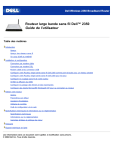
Lien public mis à jour
Le lien public vers votre chat a été mis à jour.